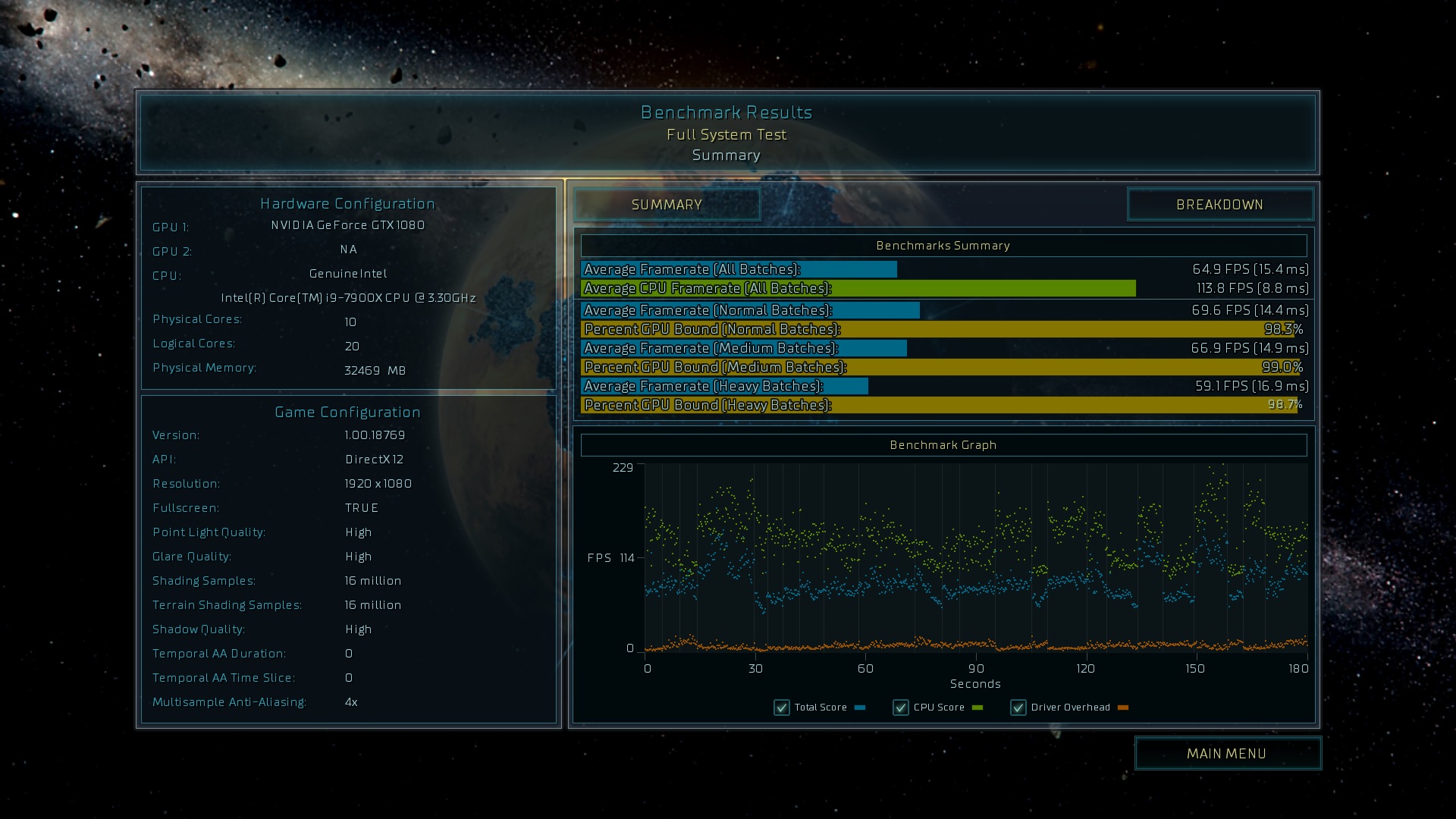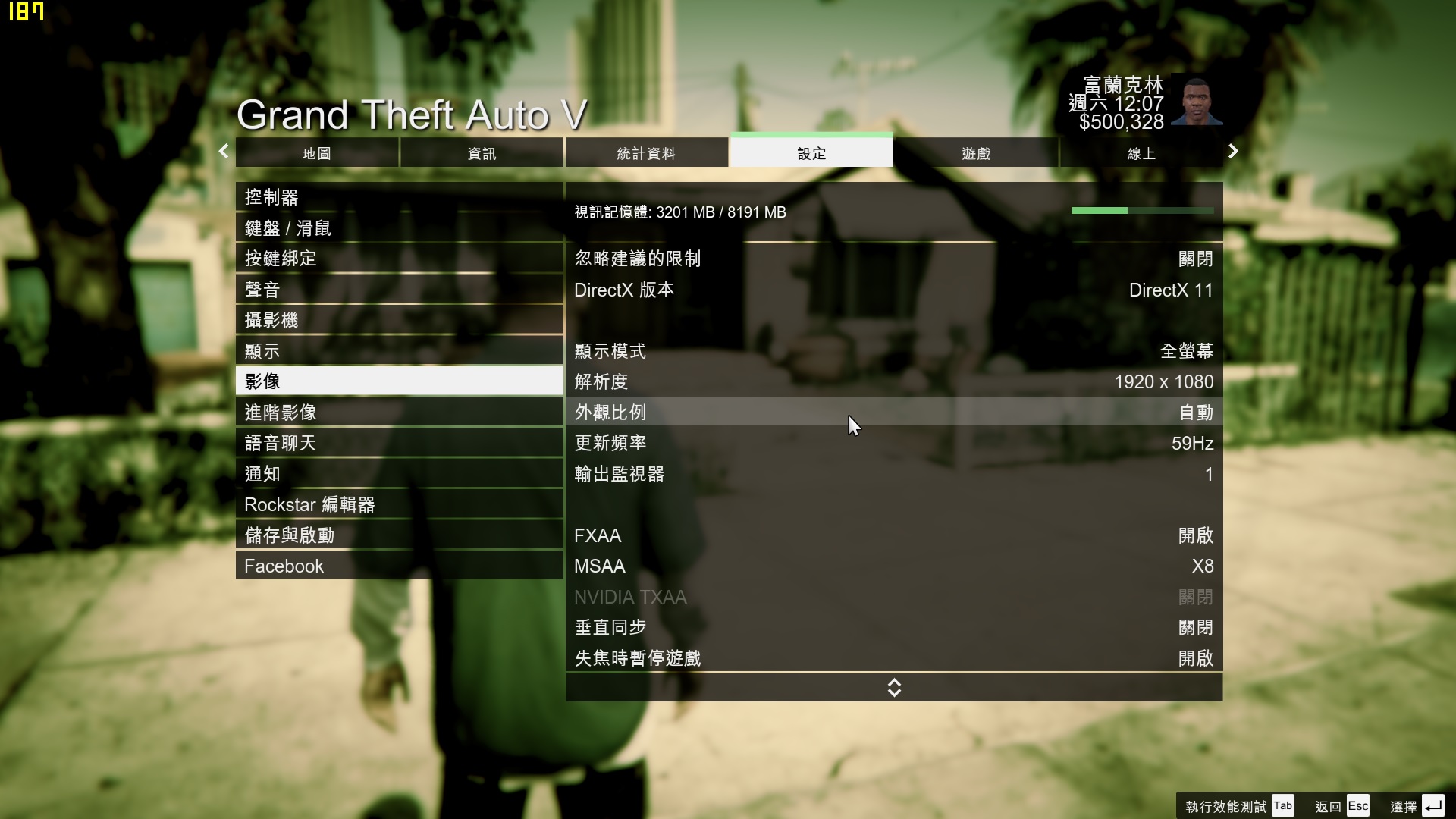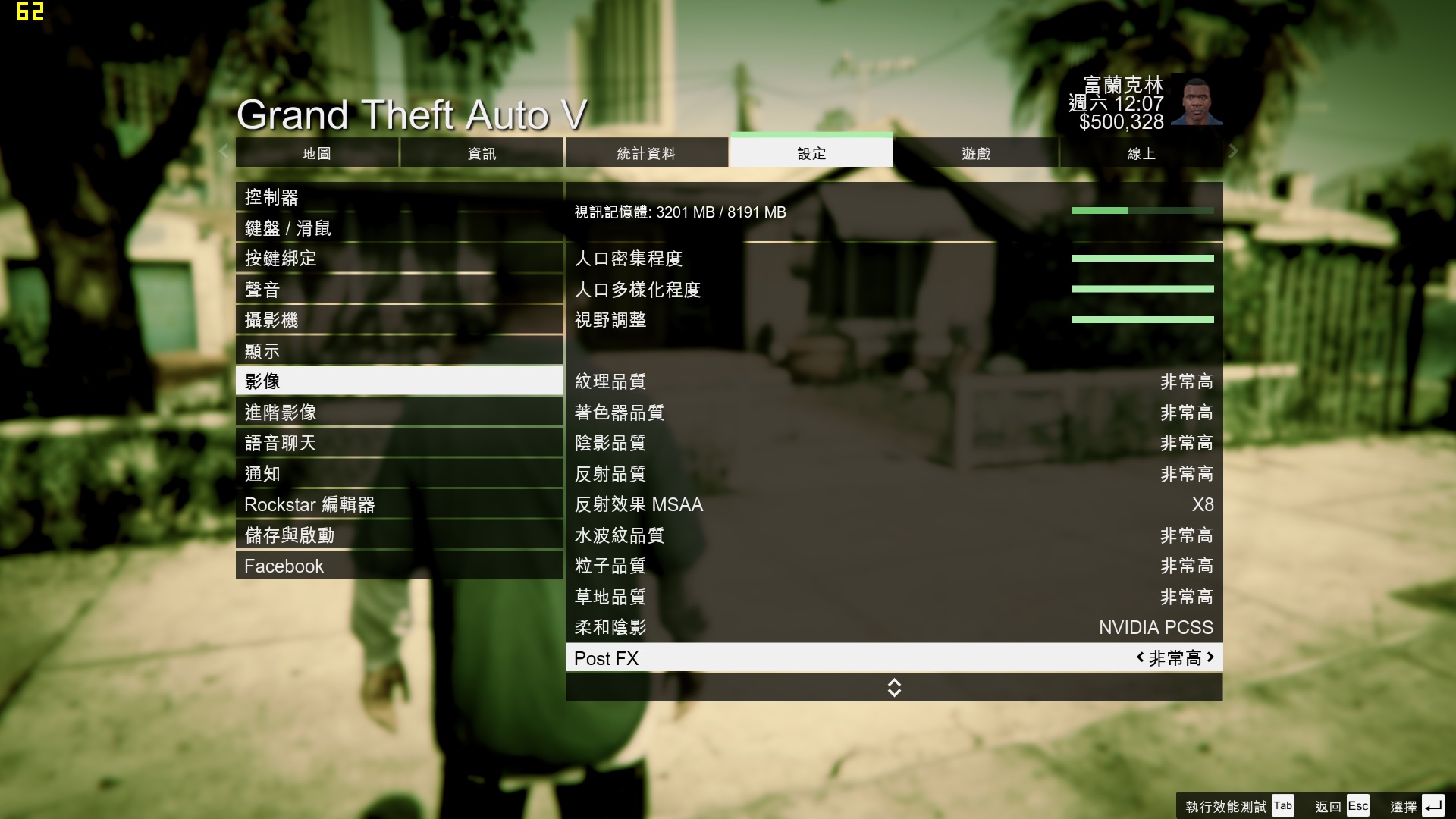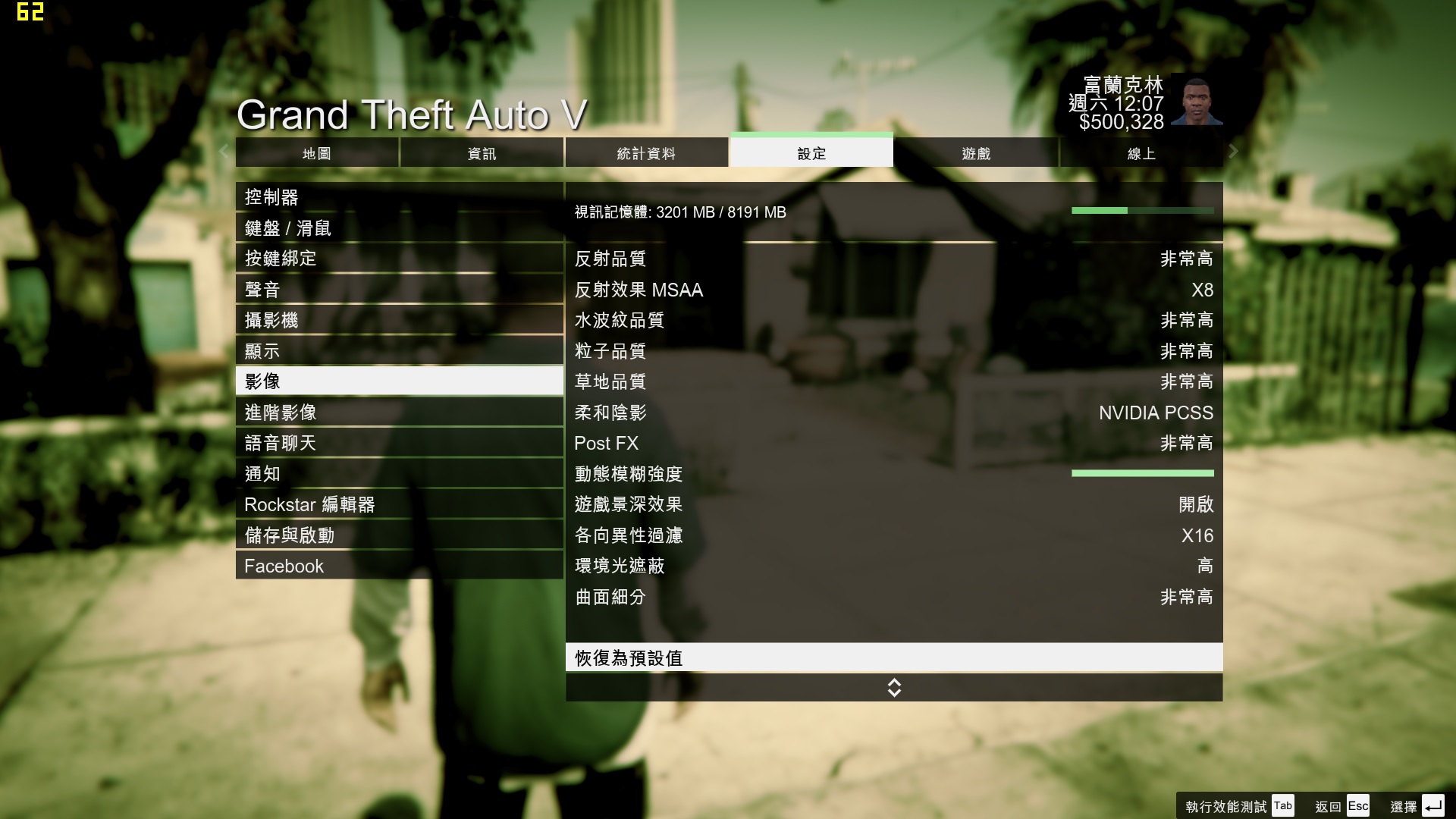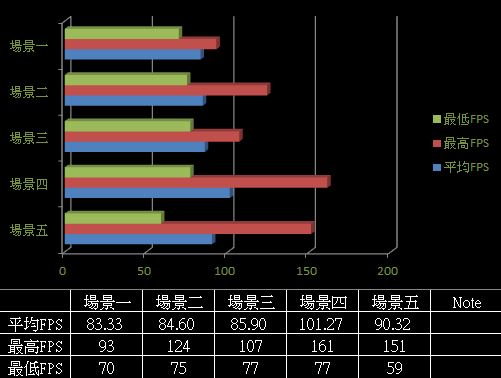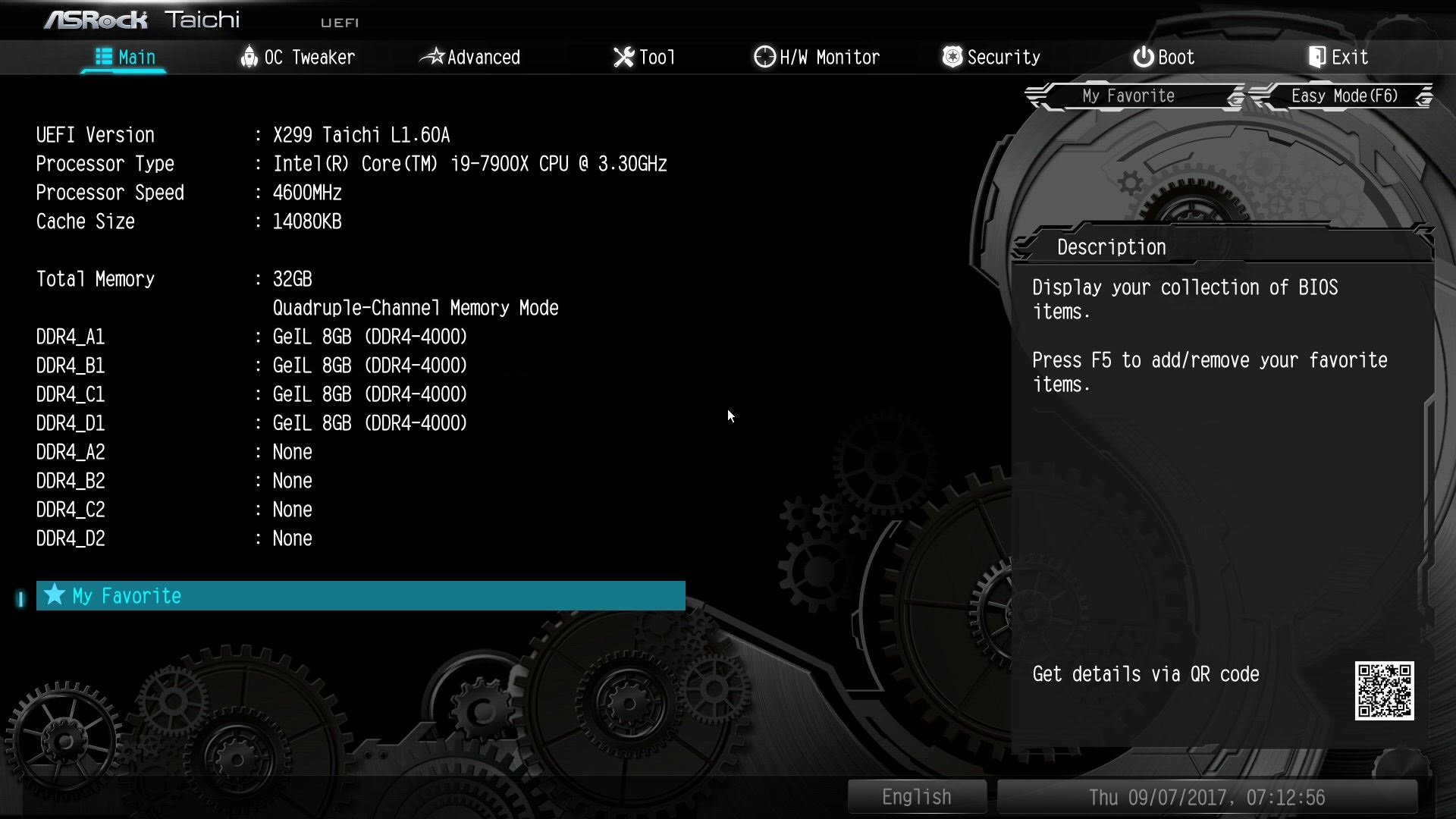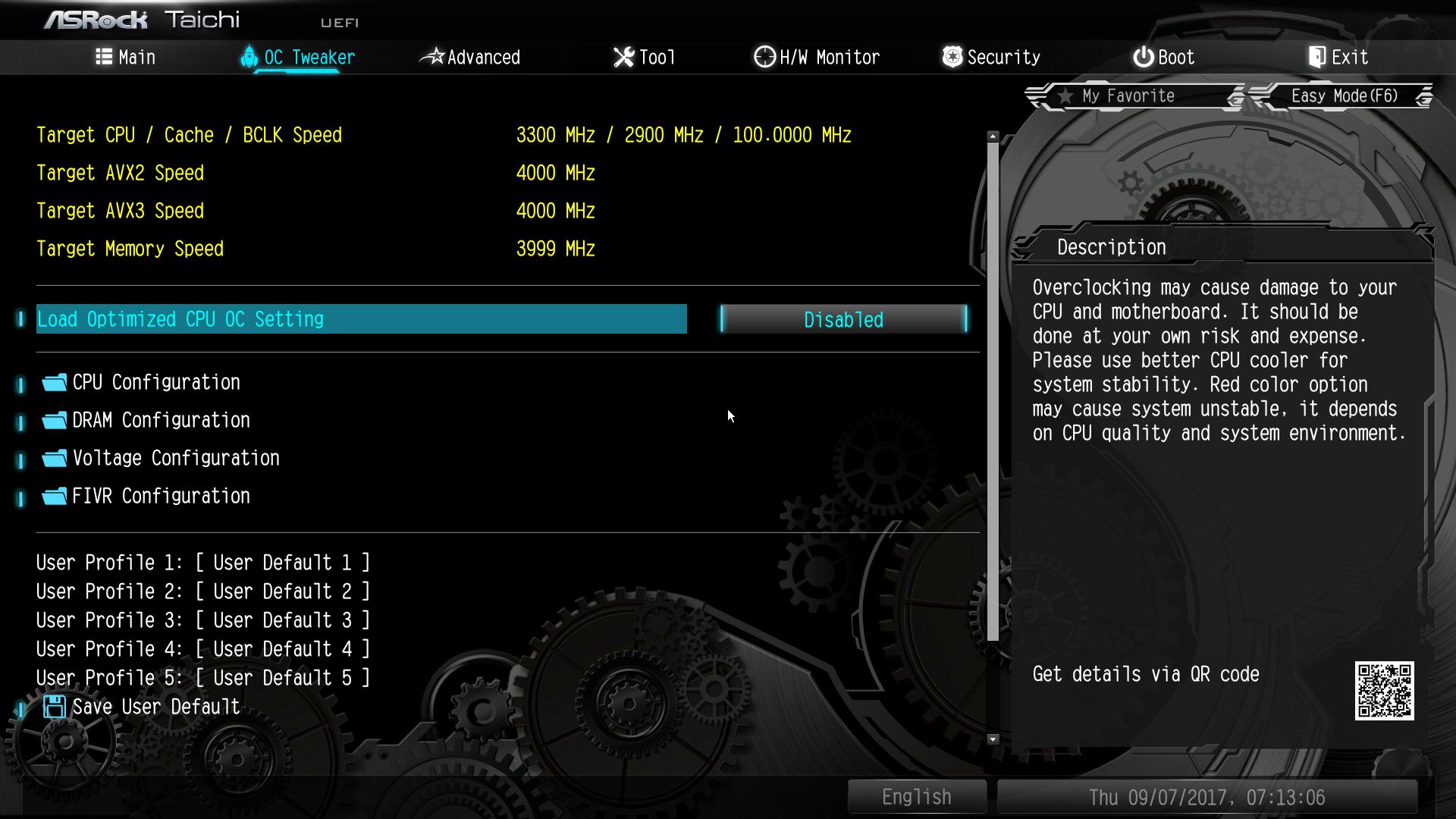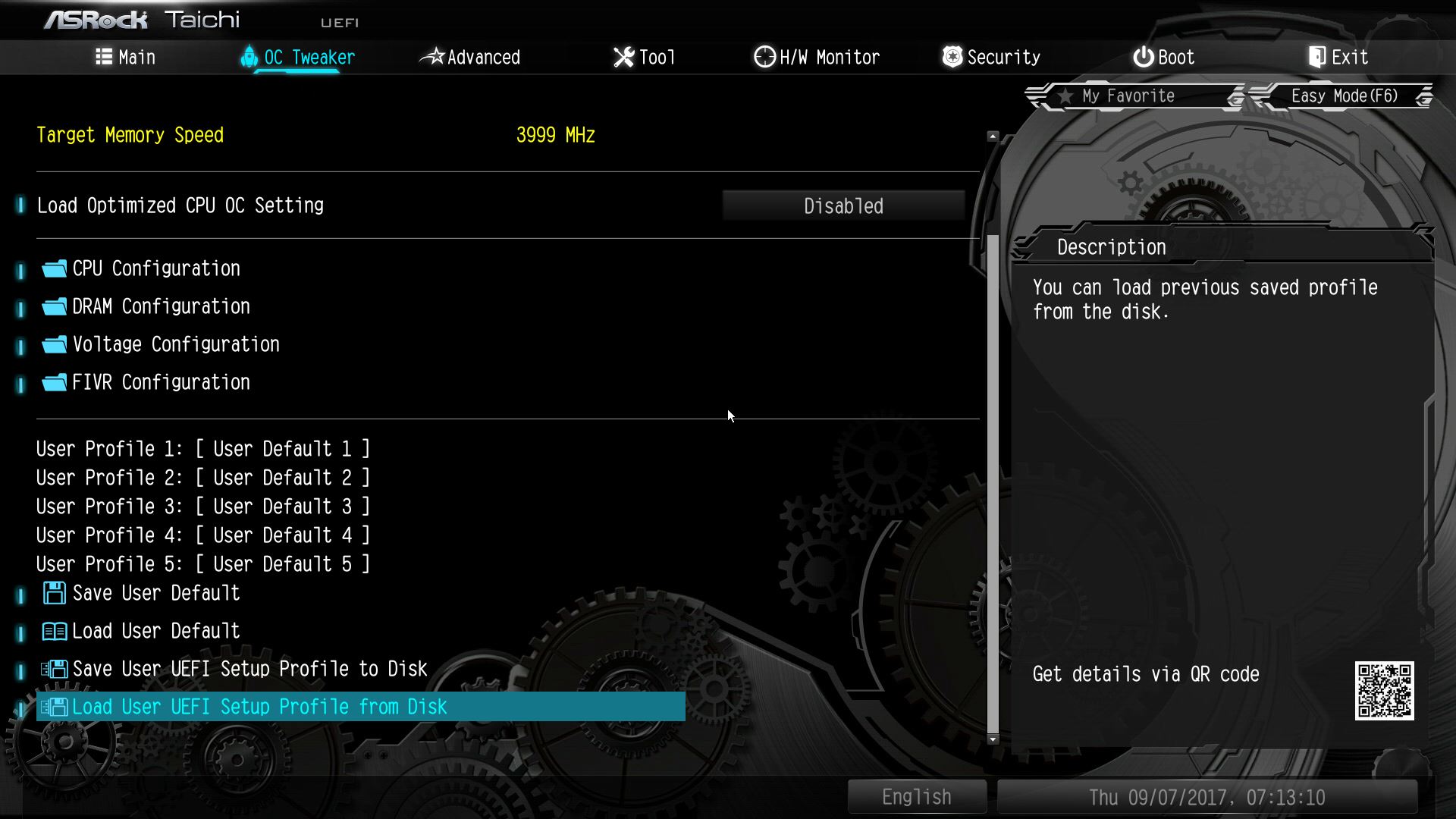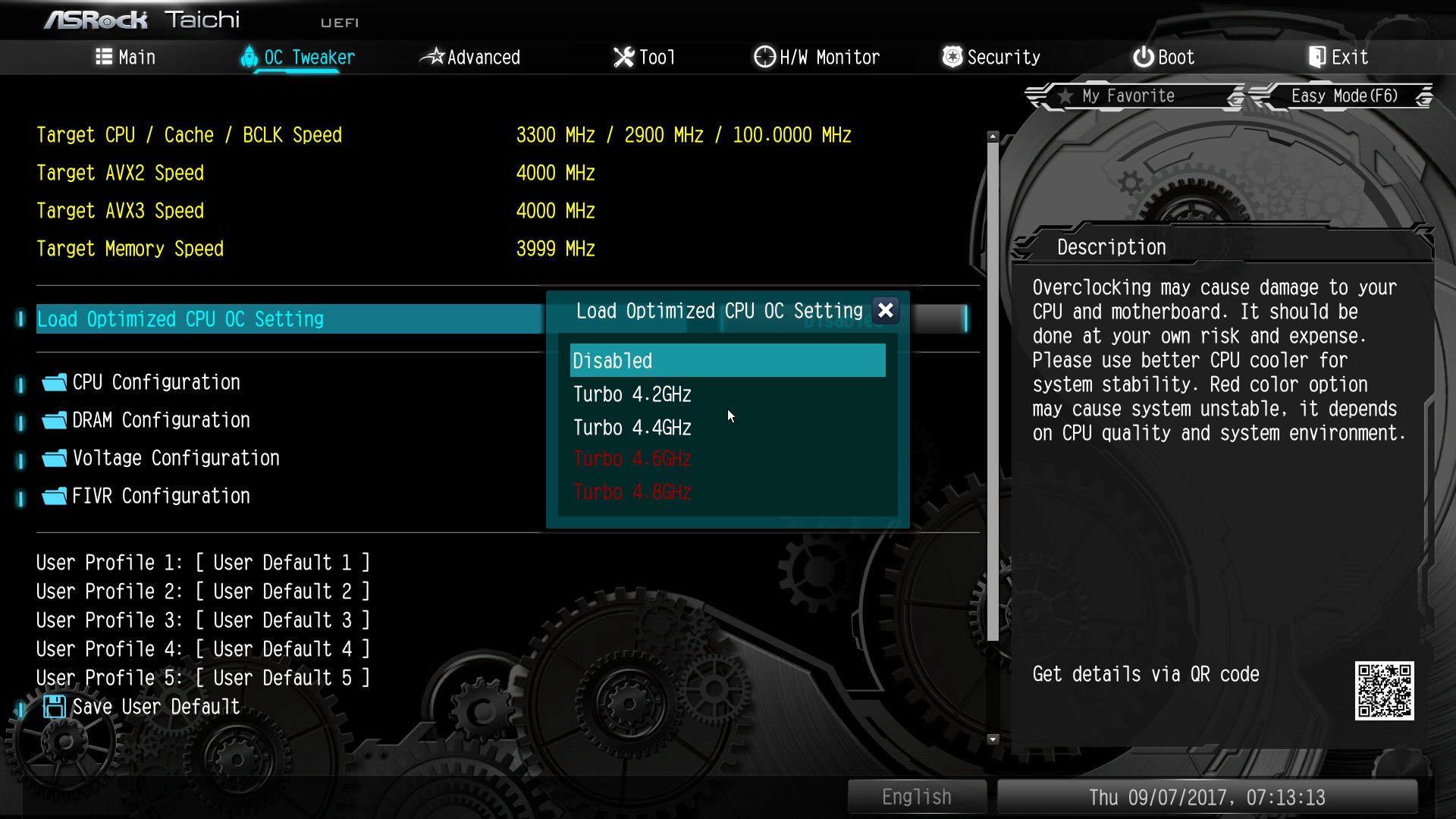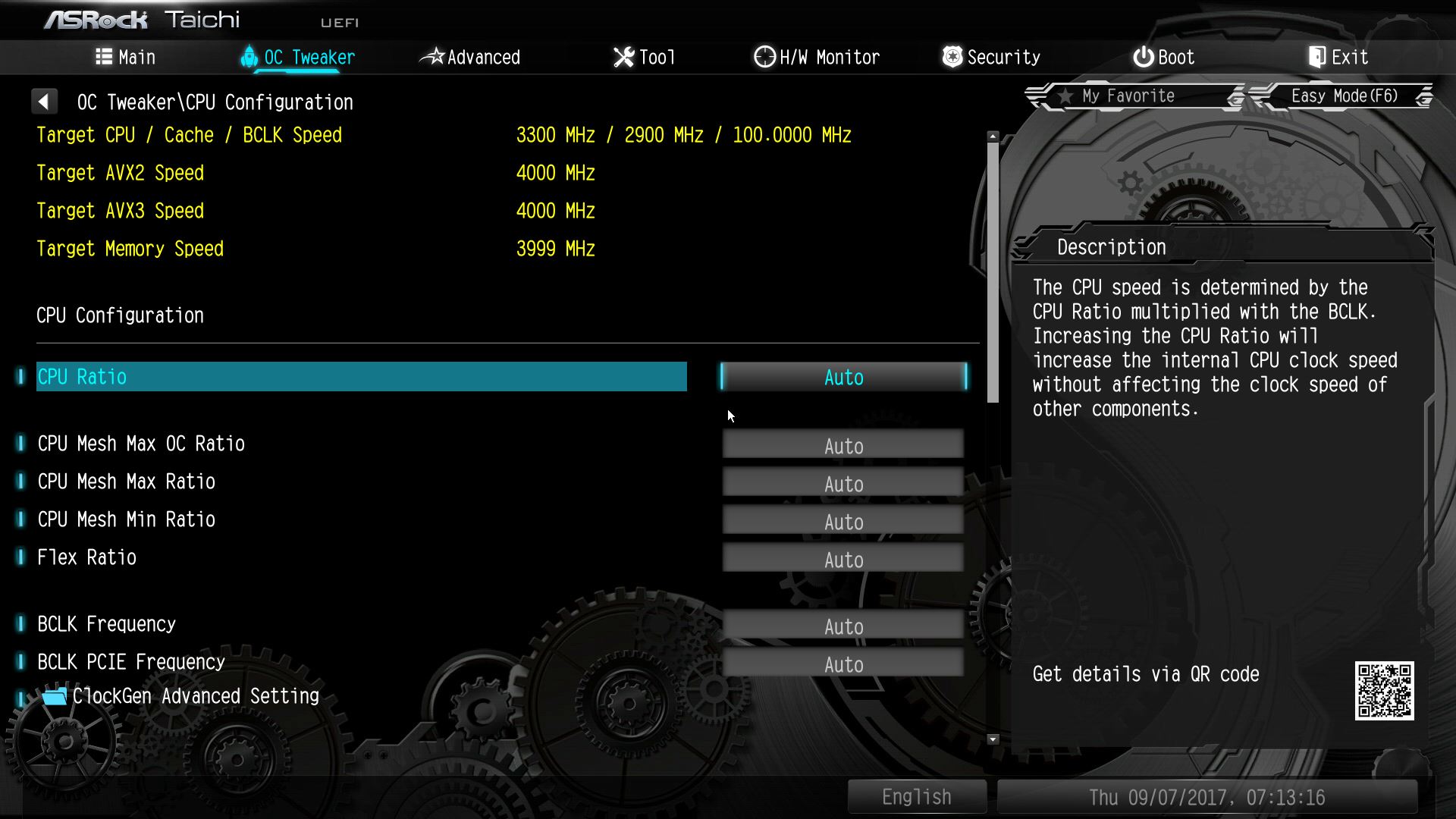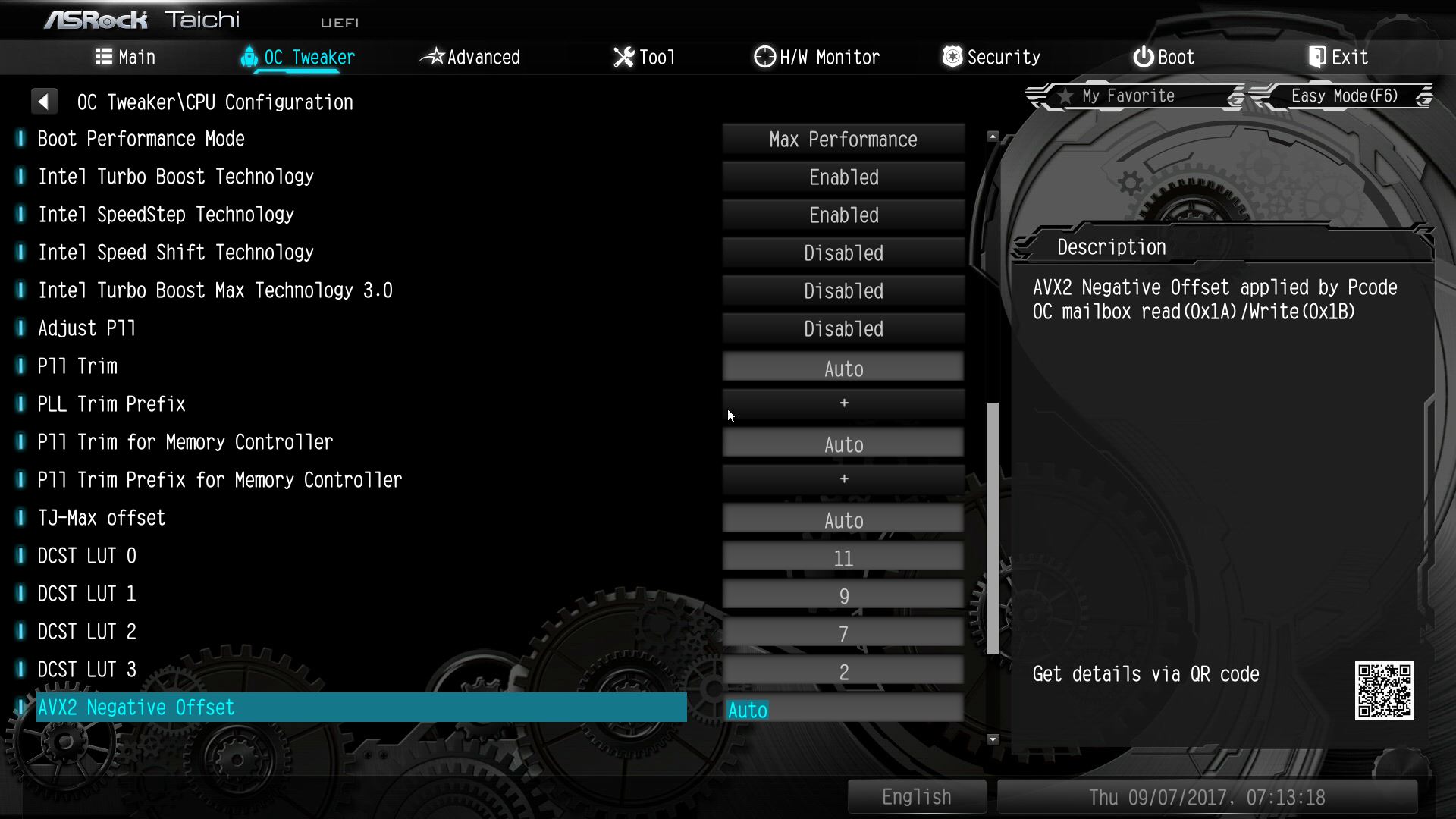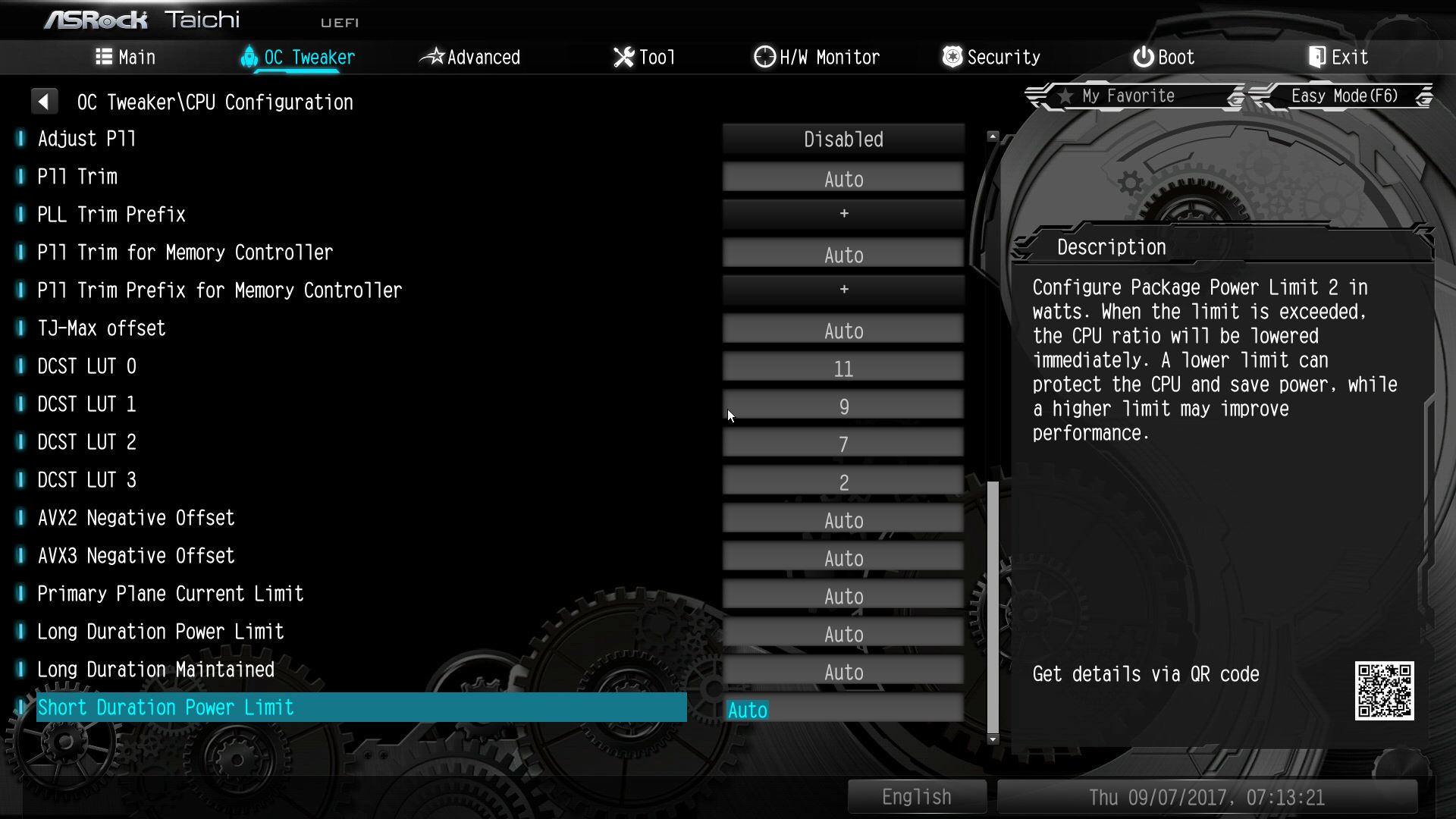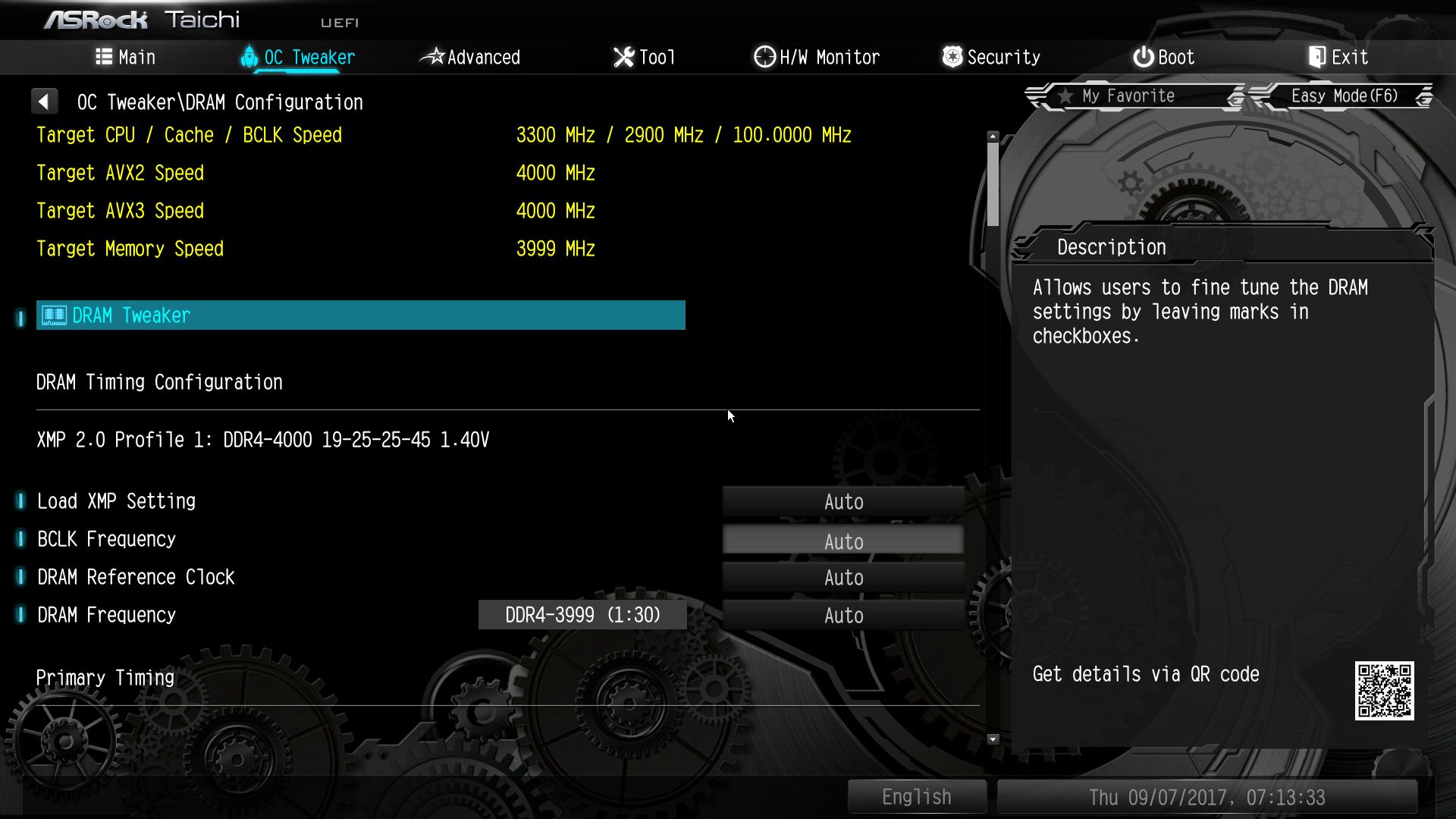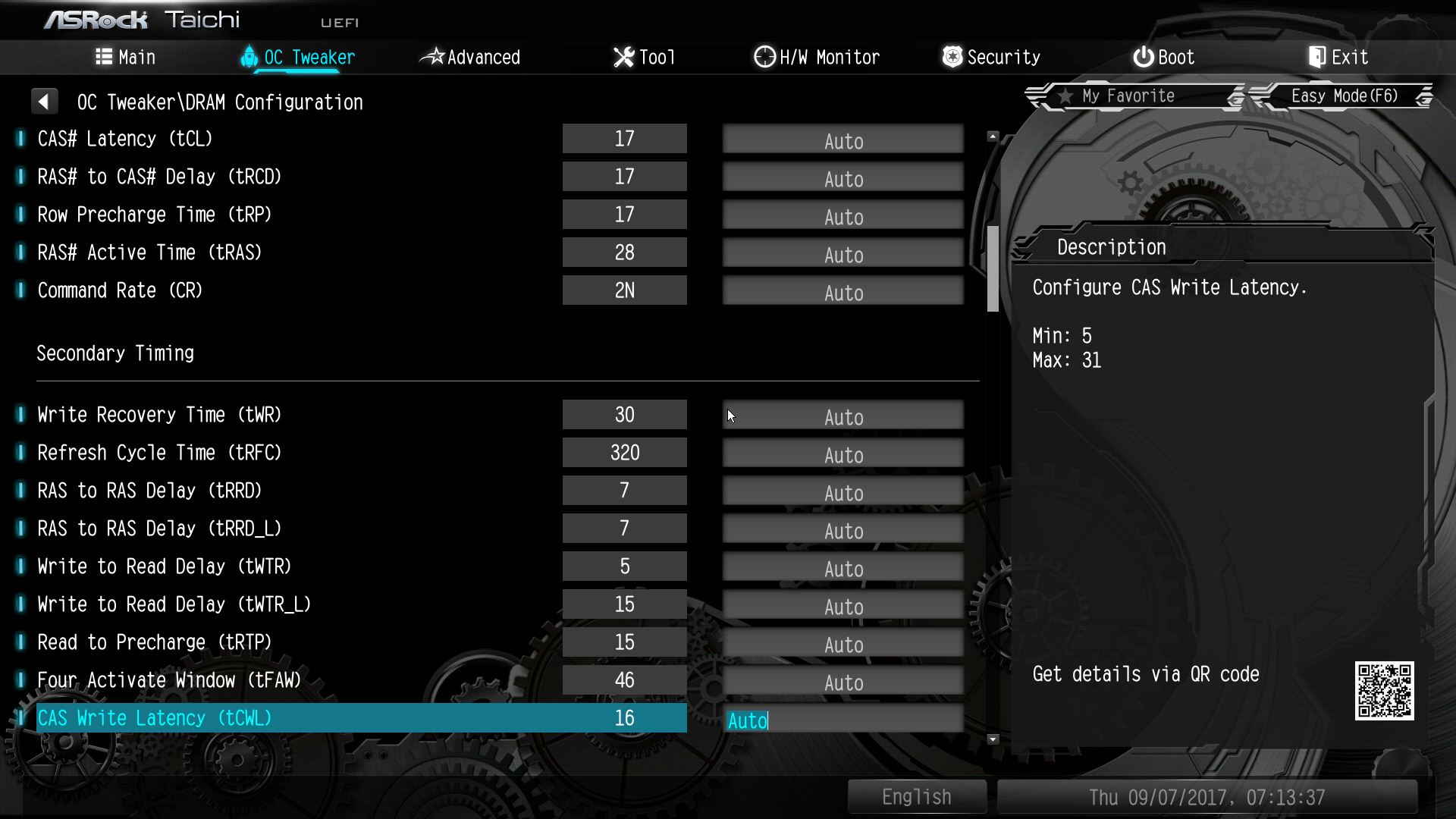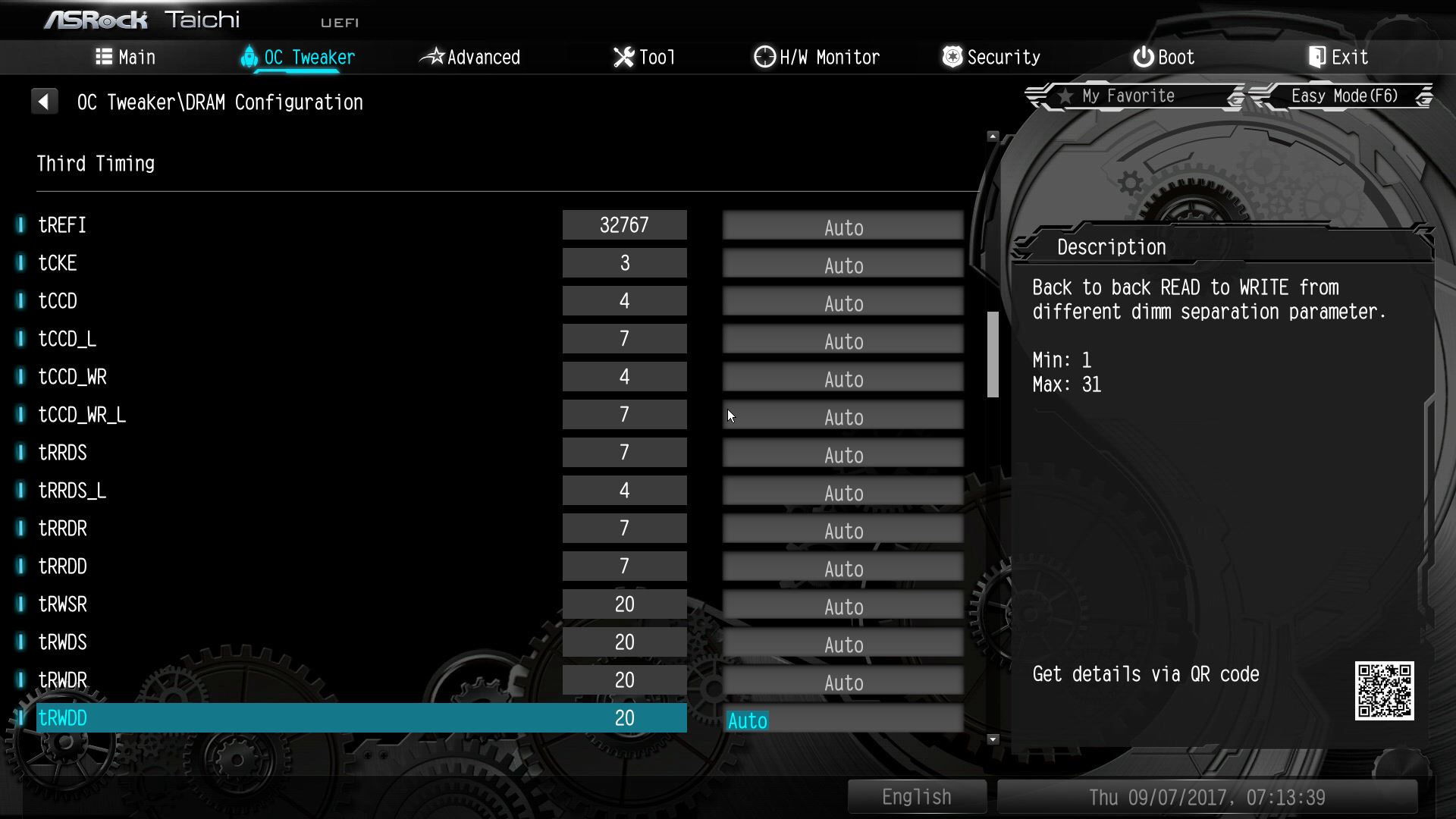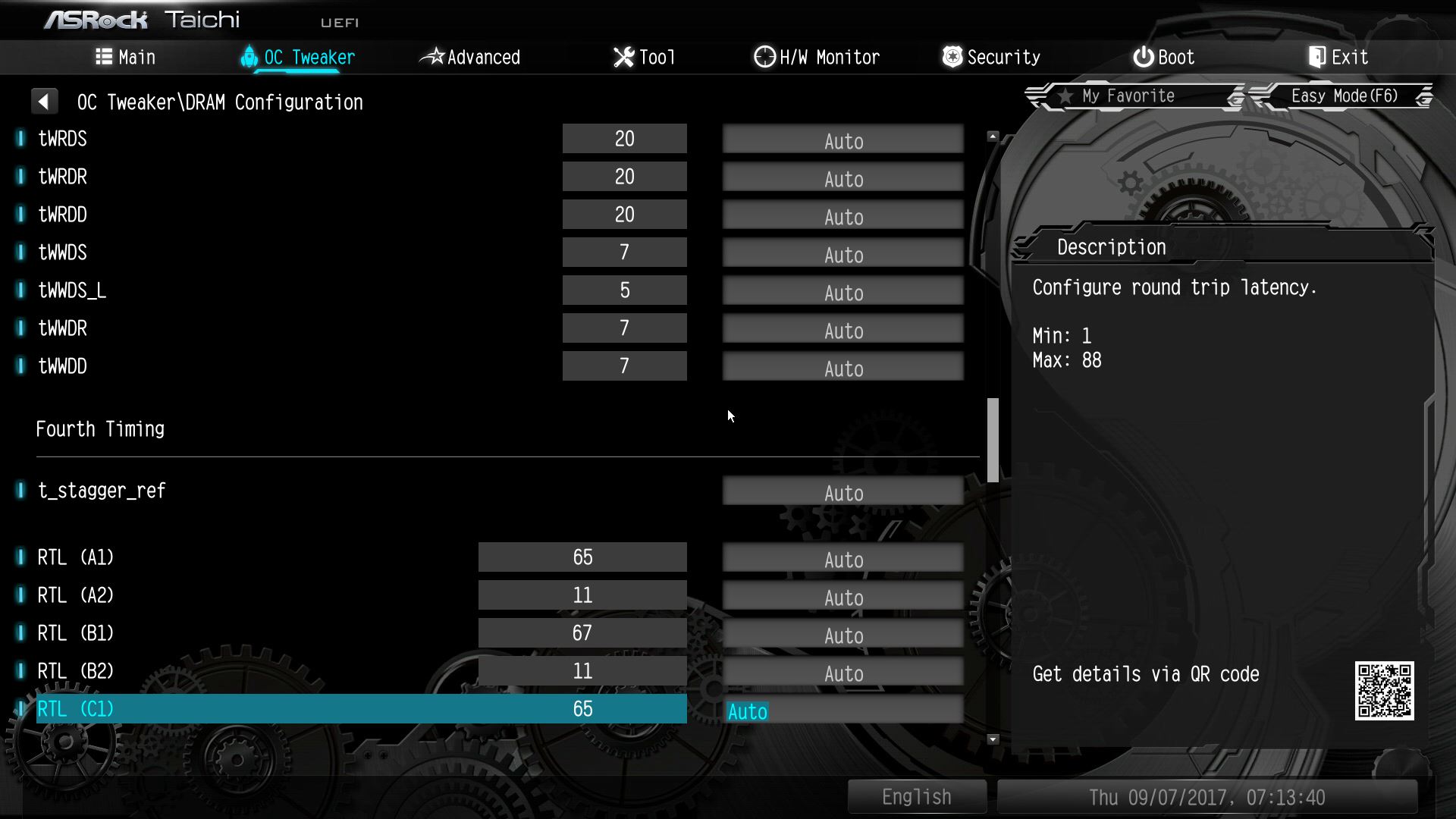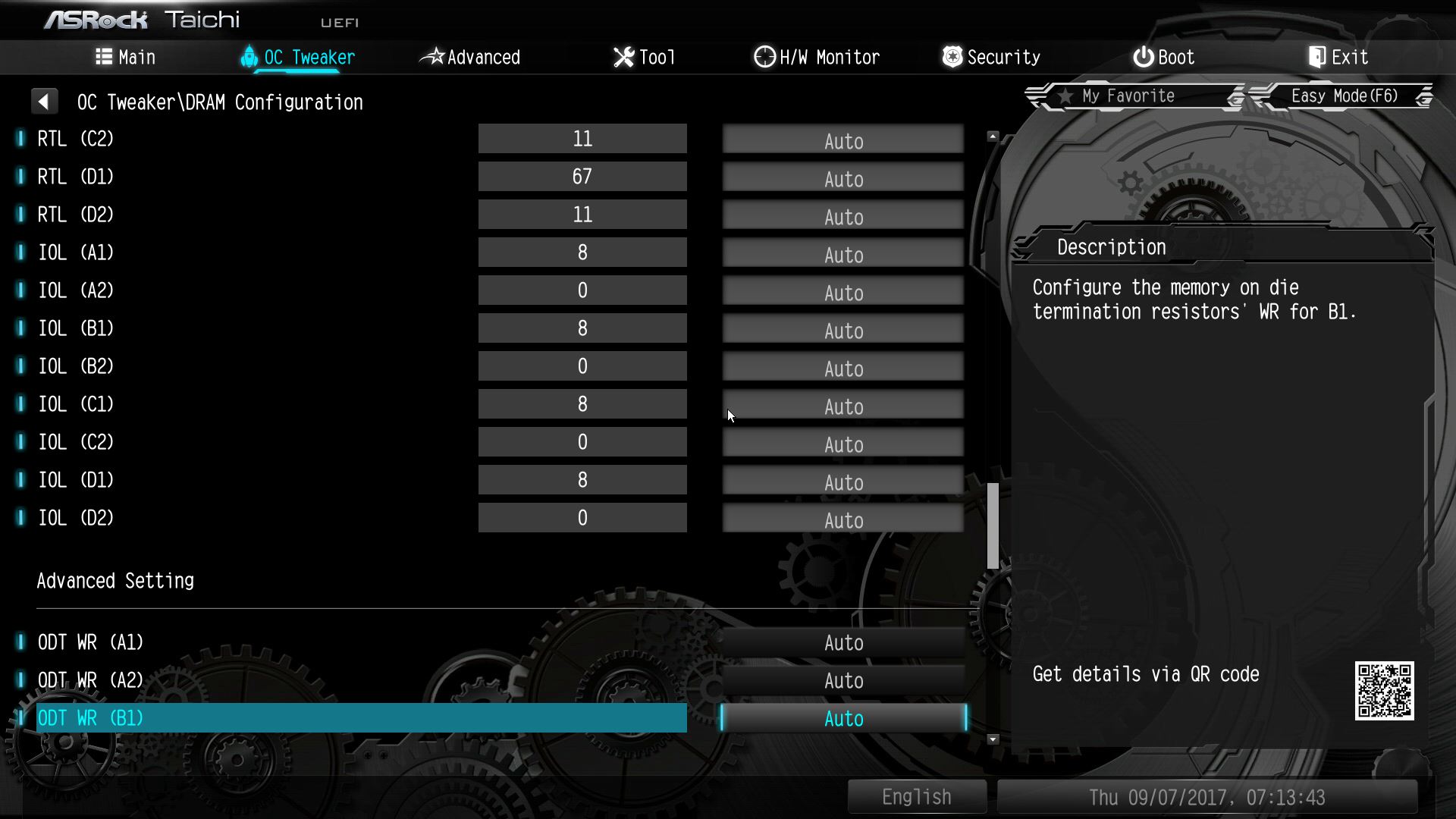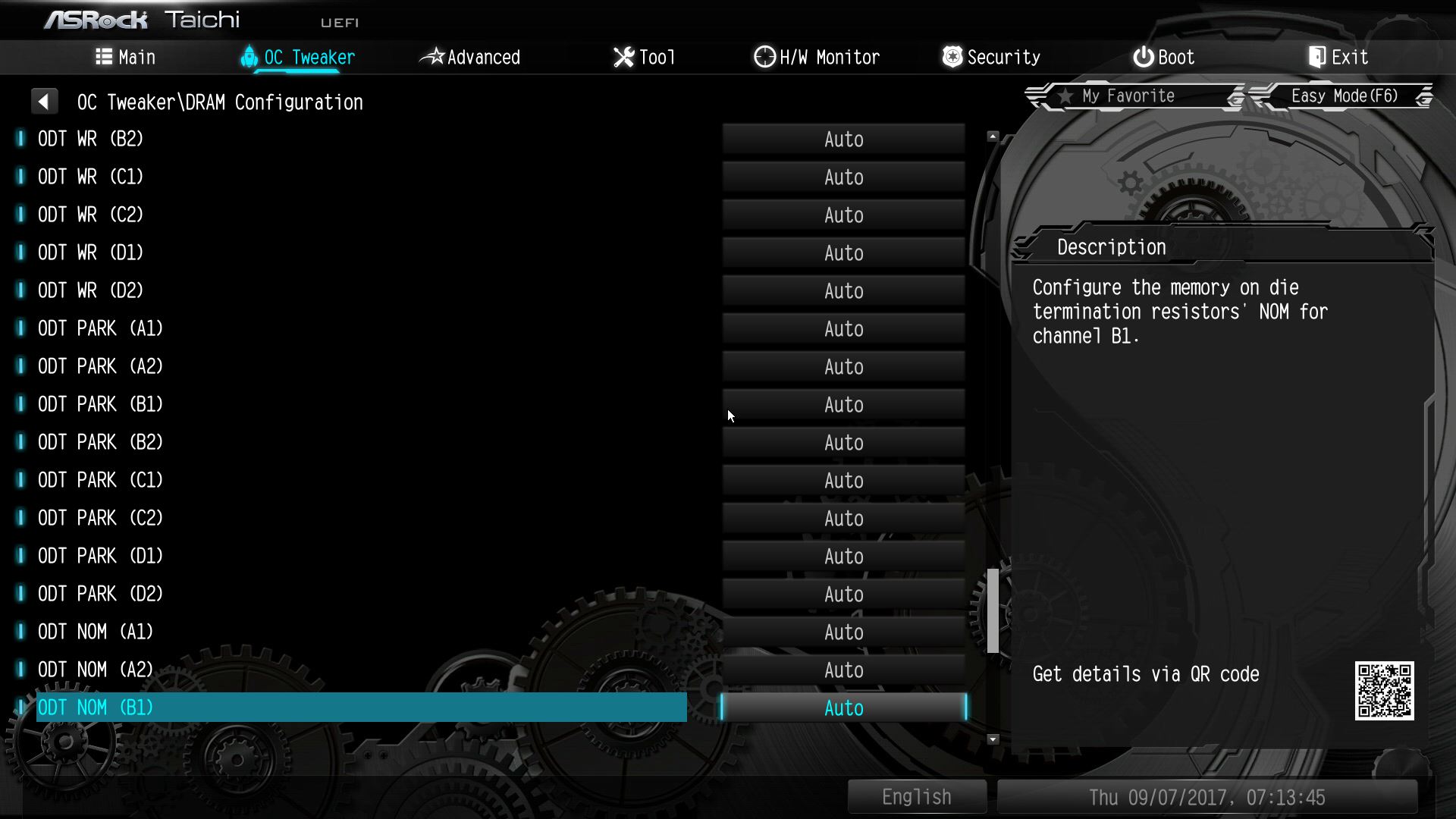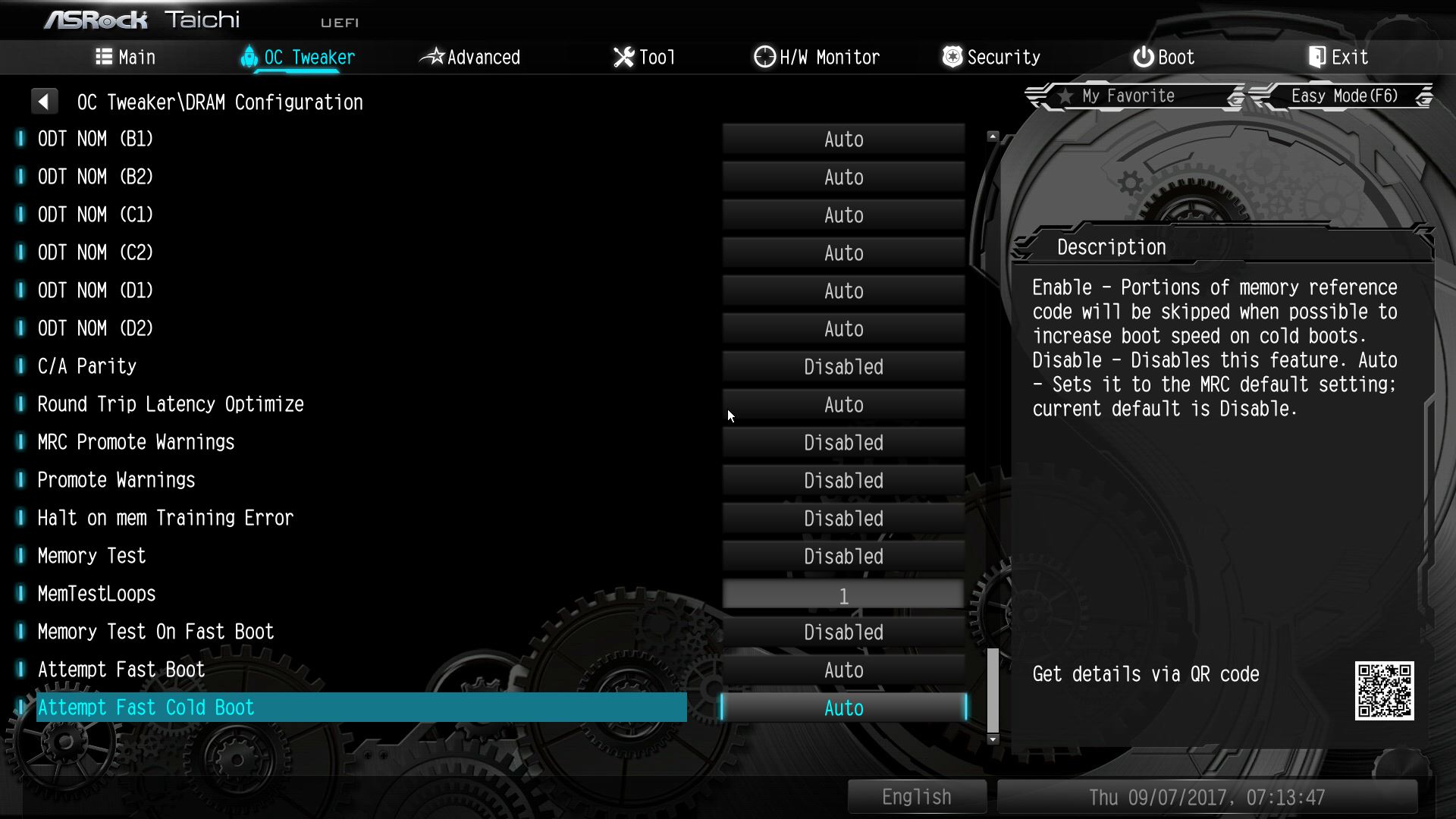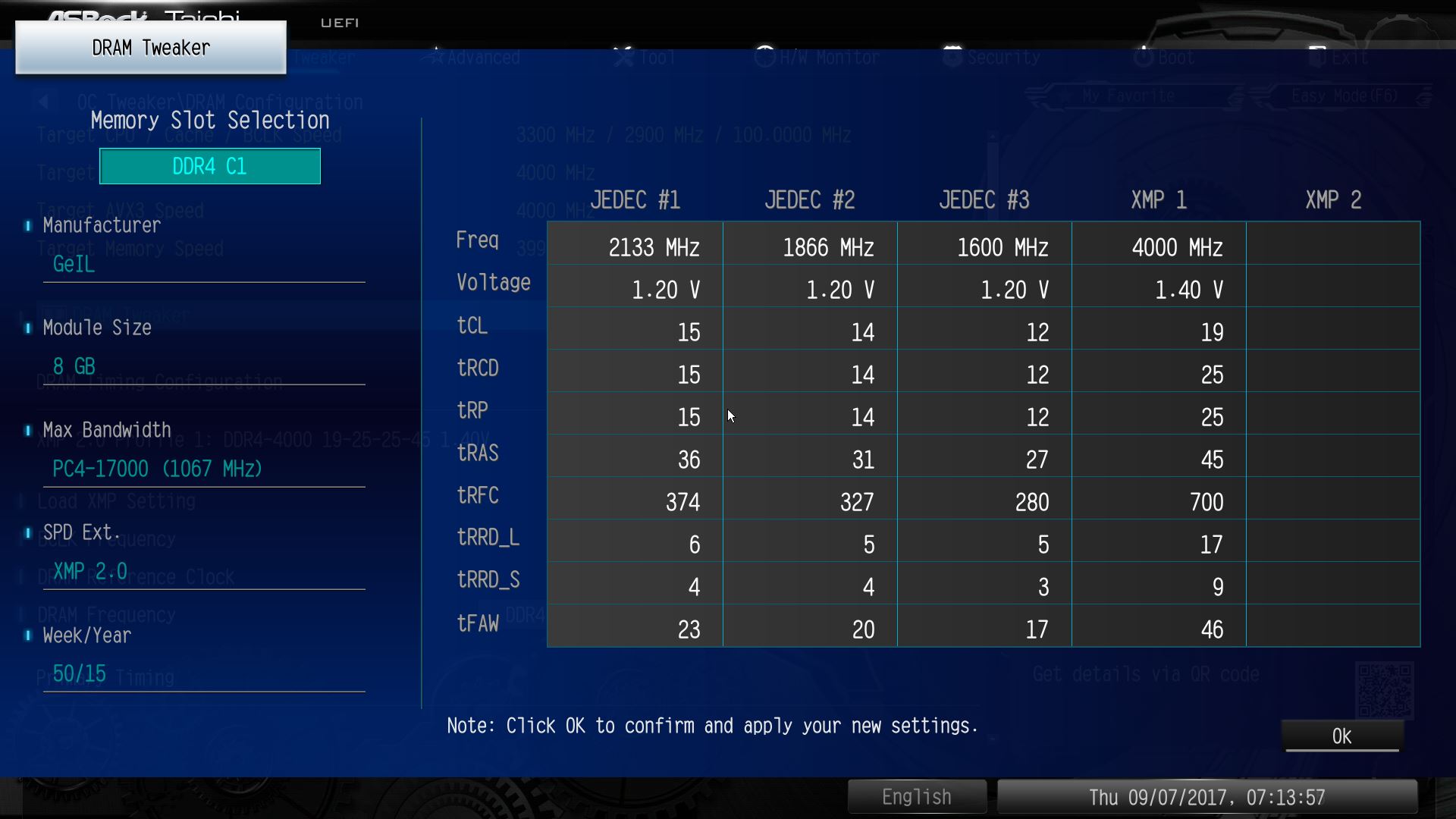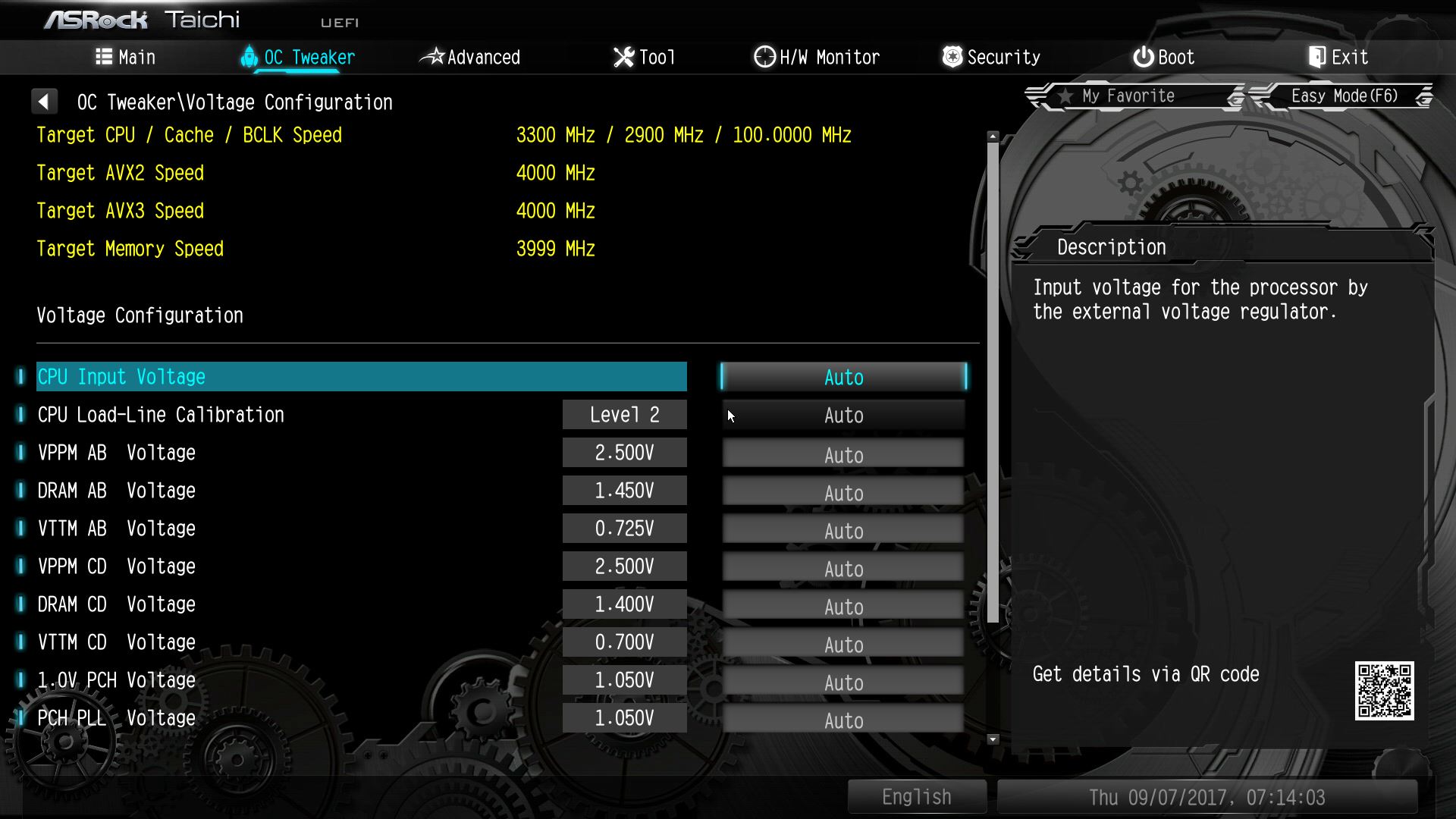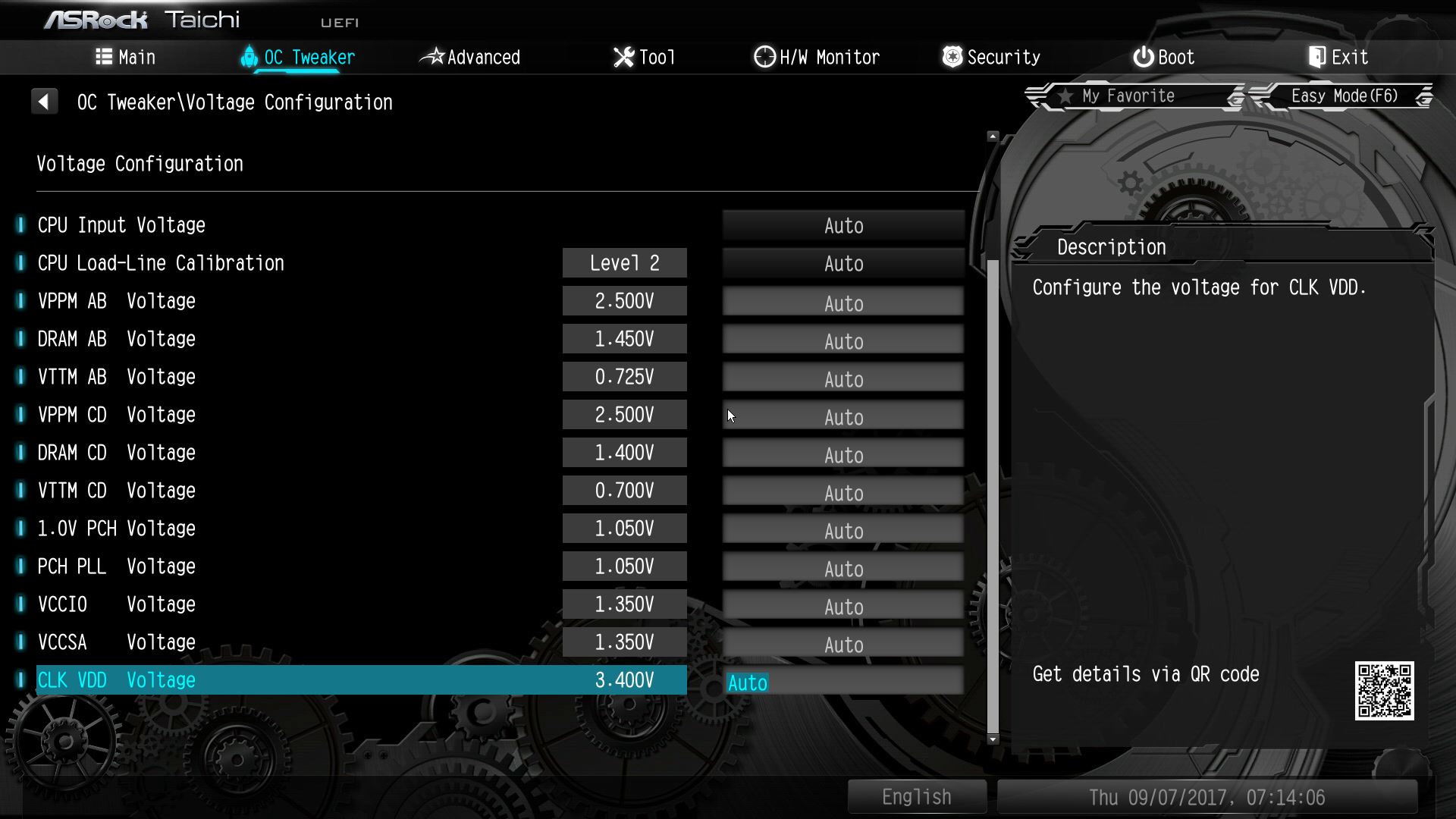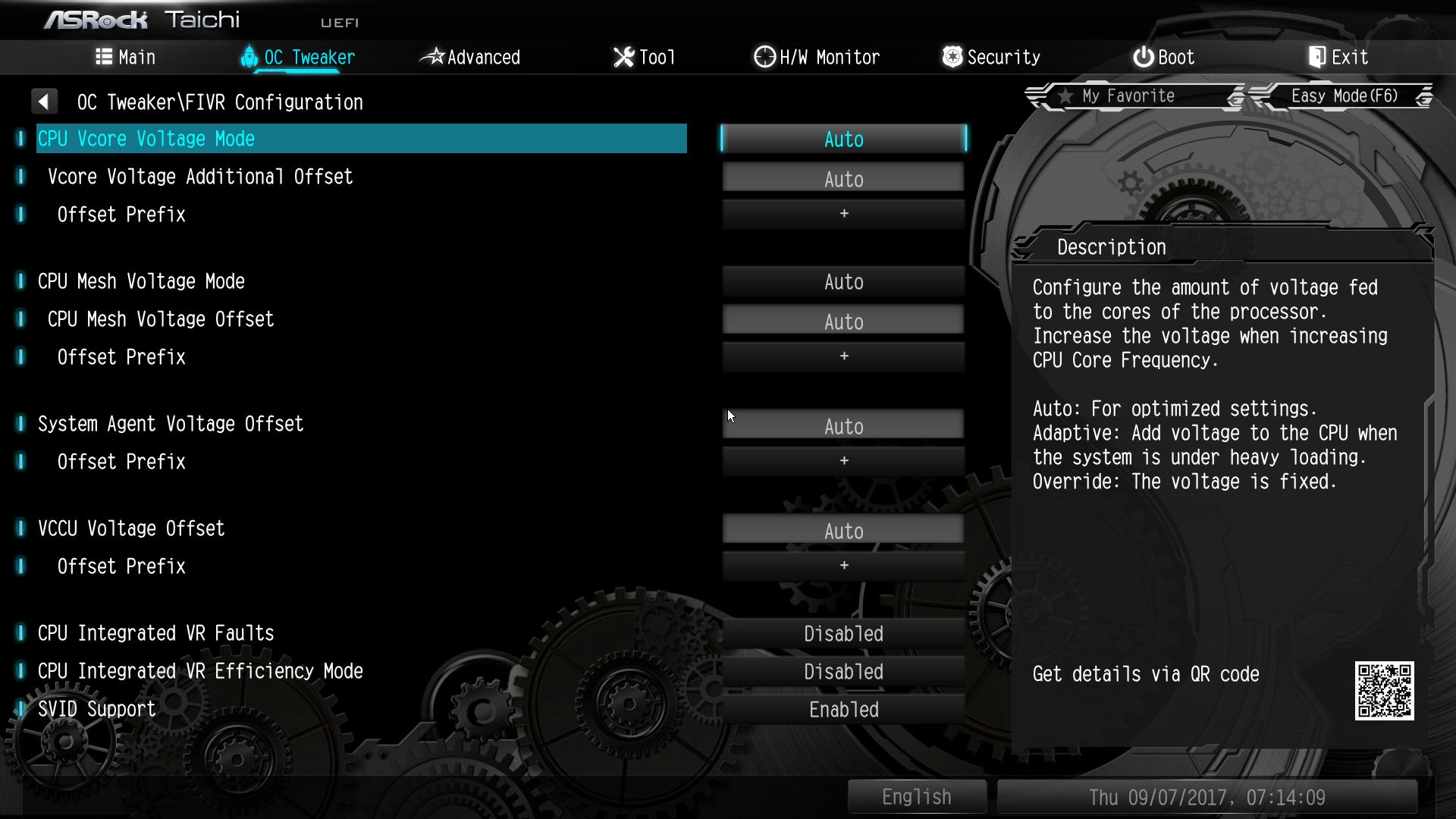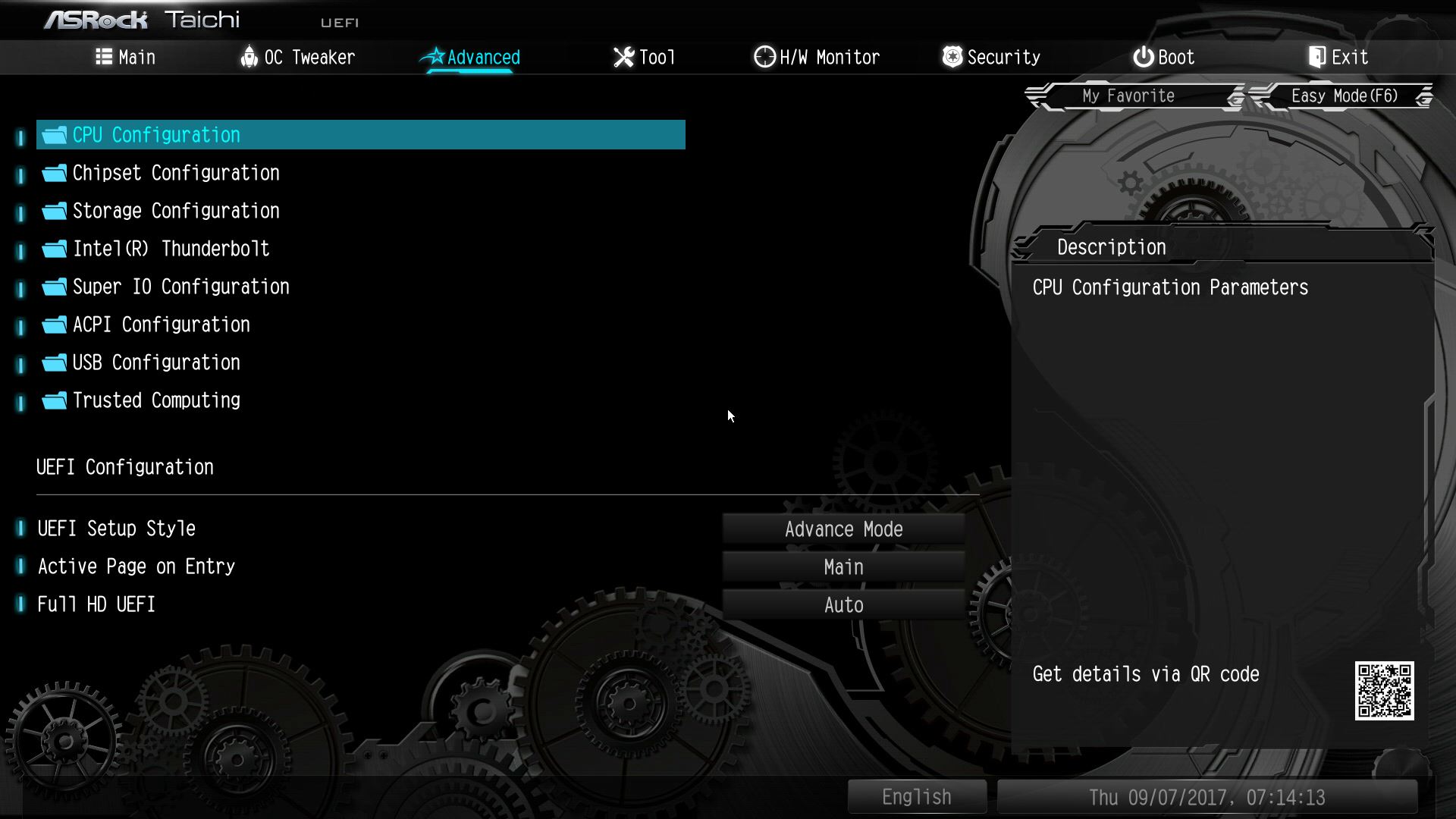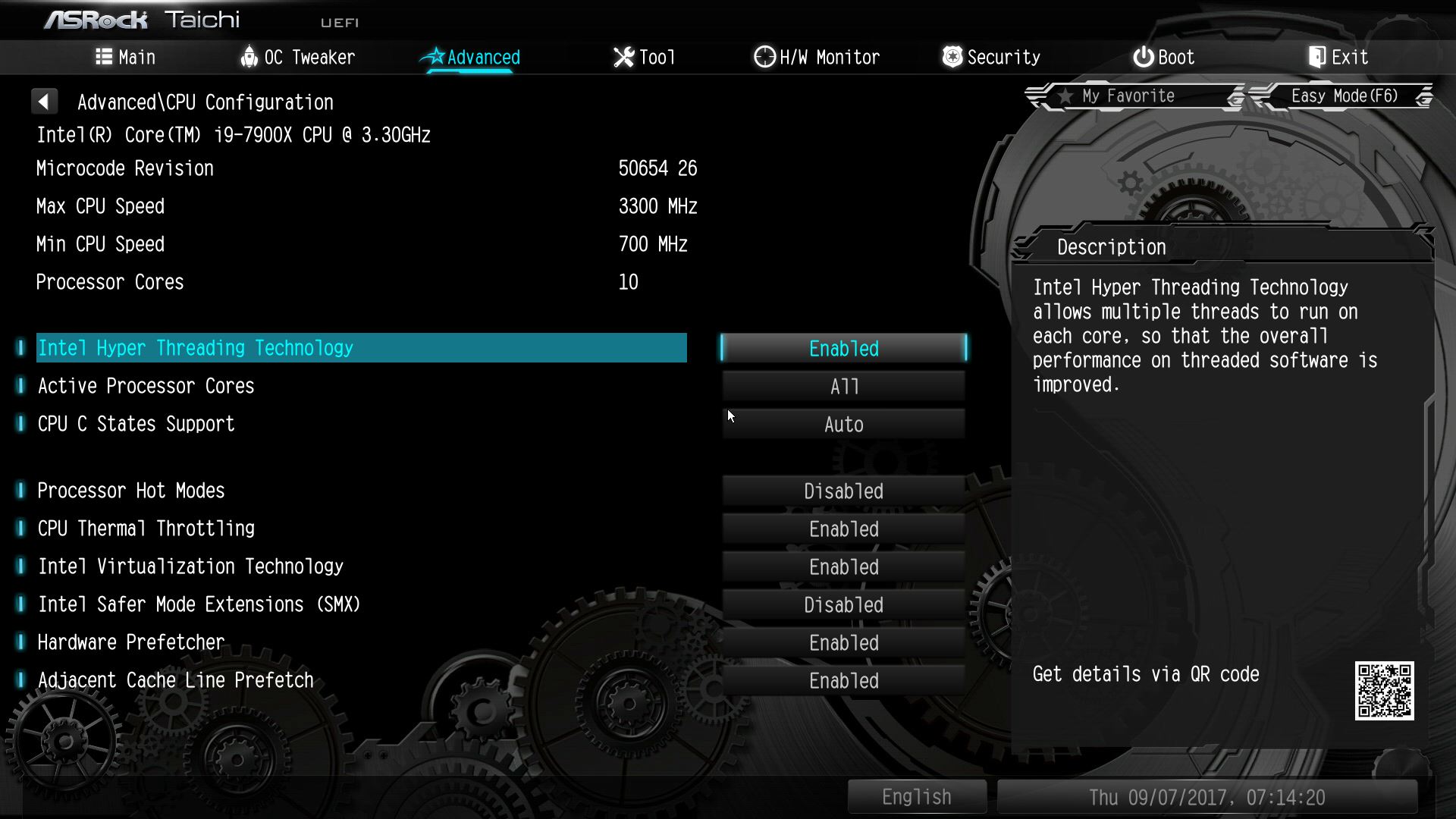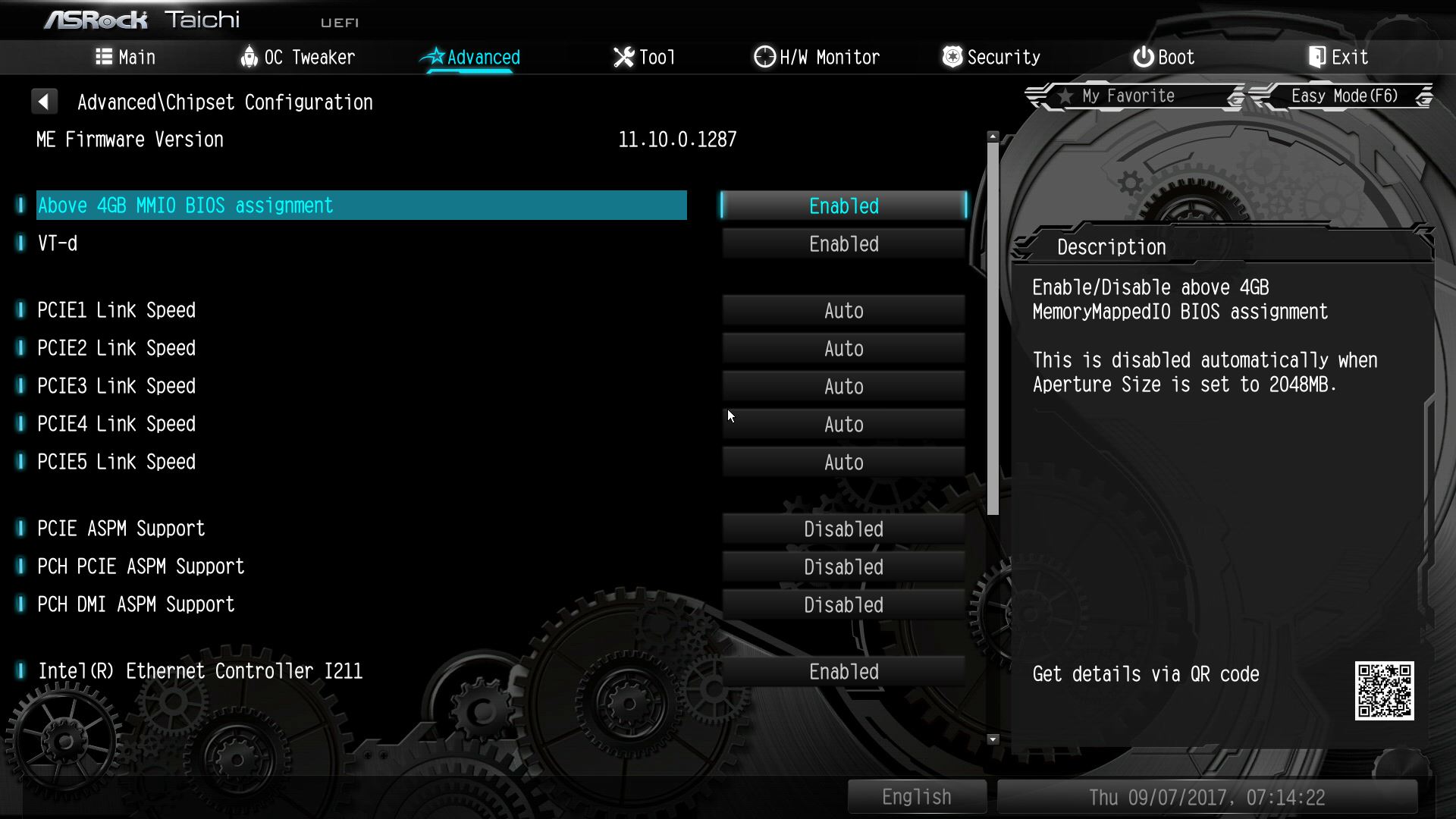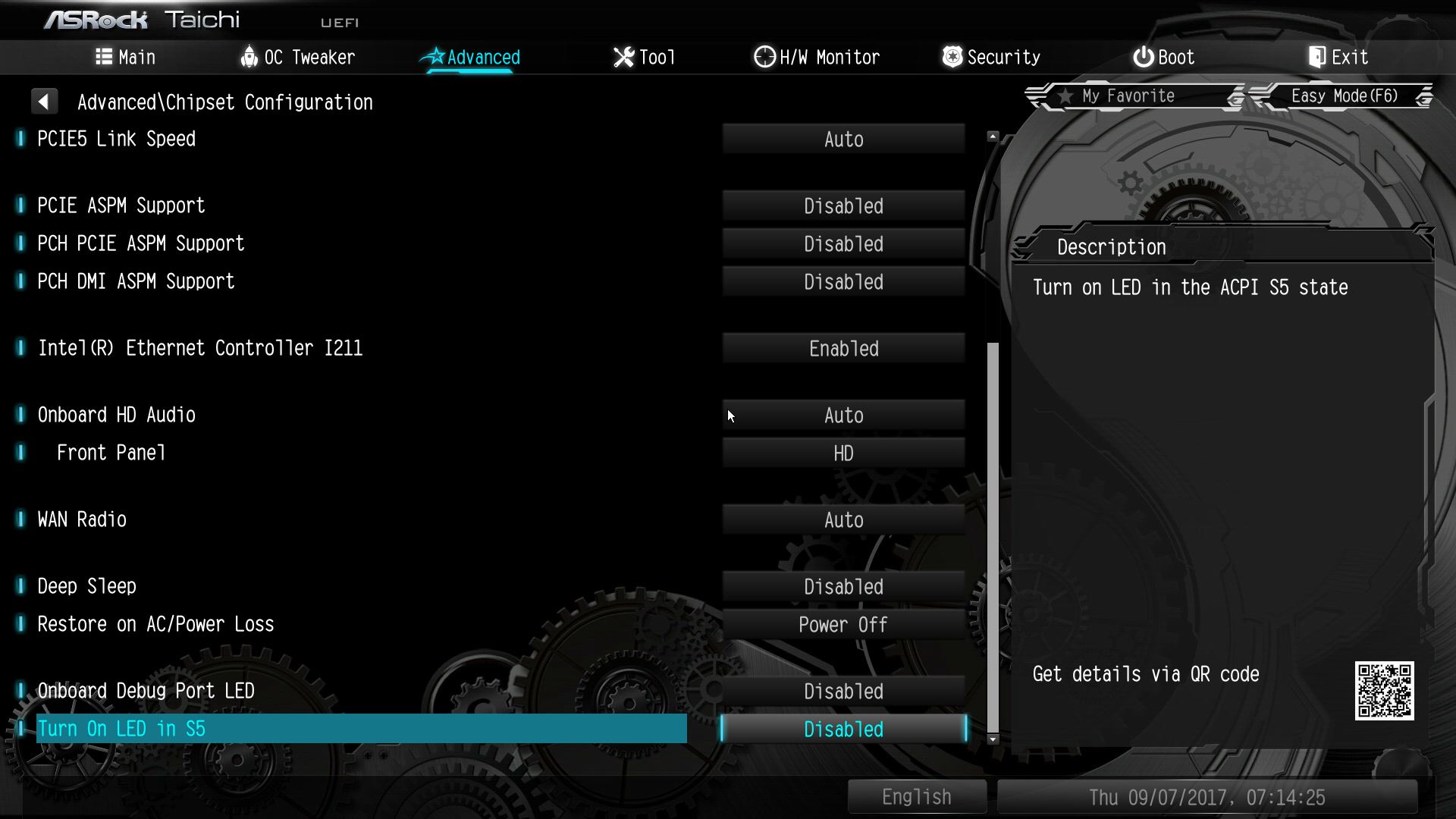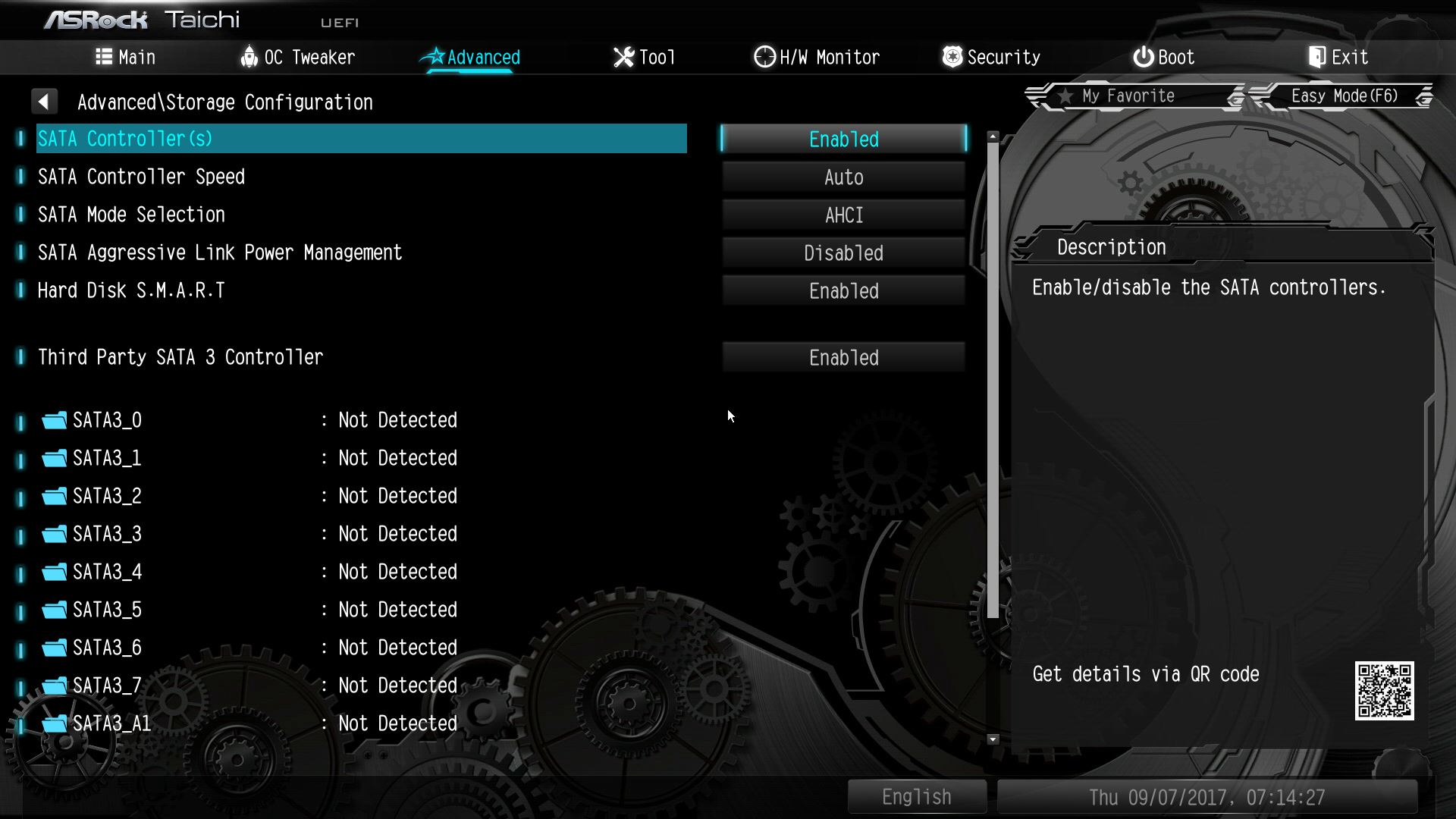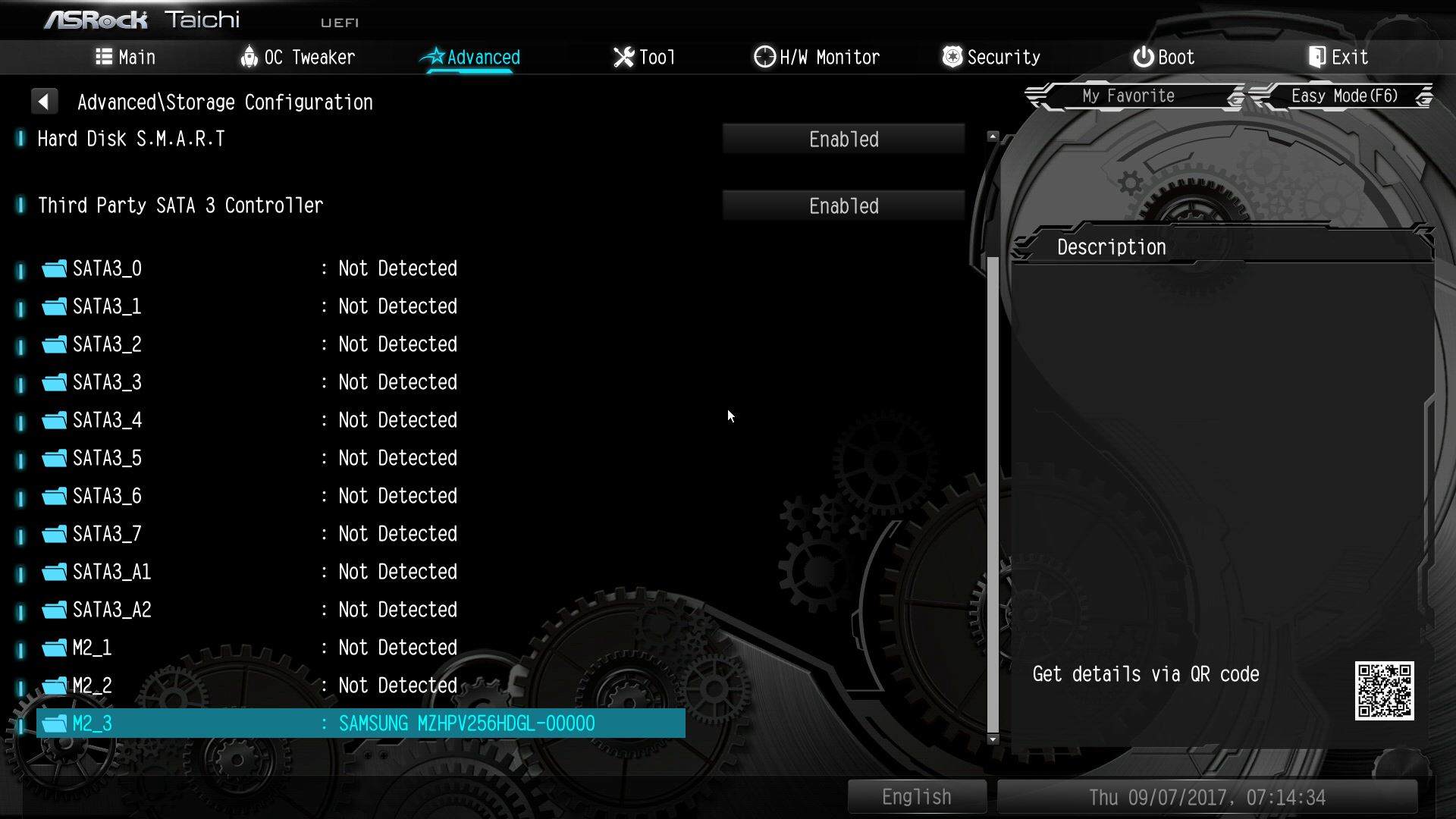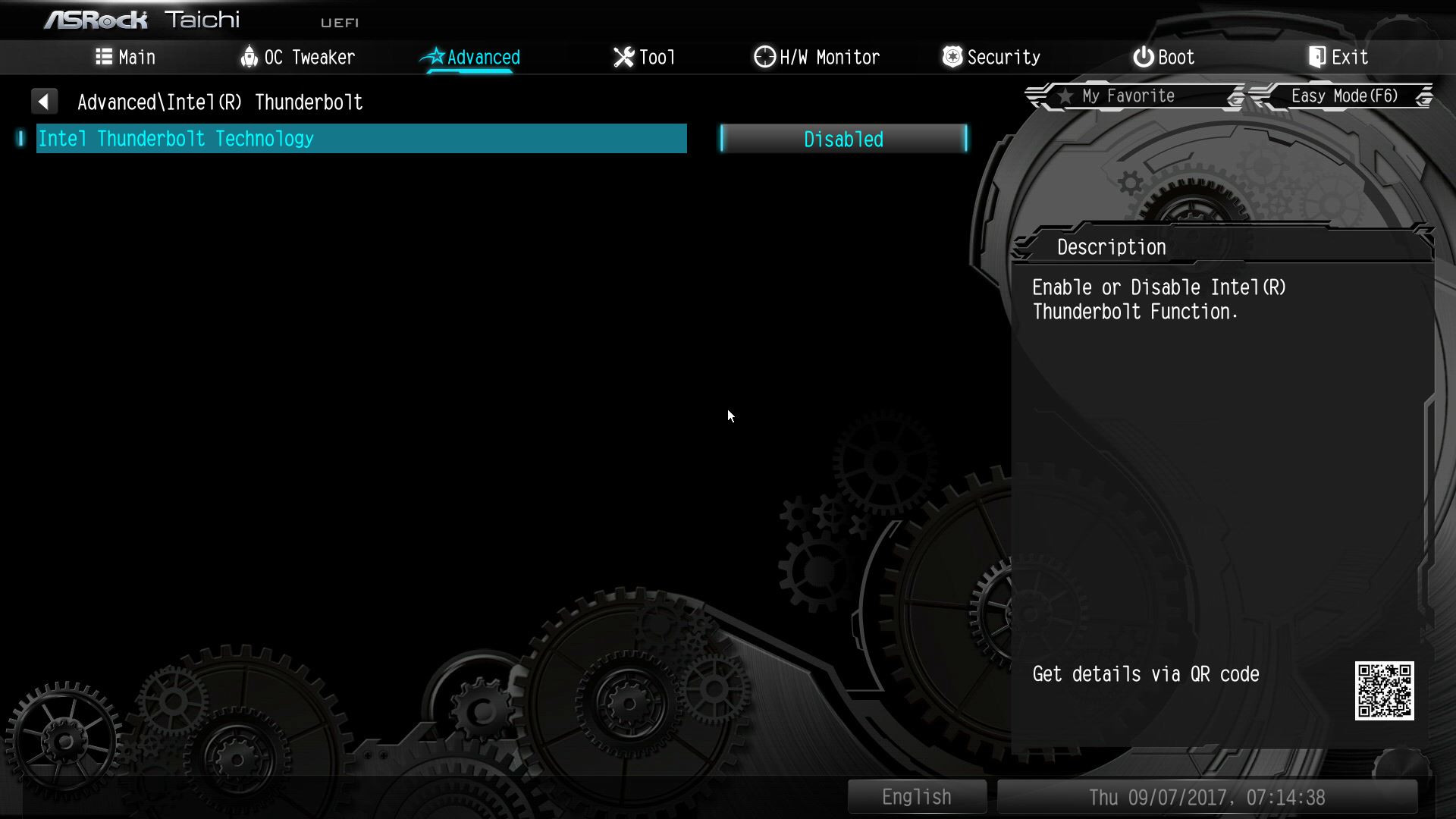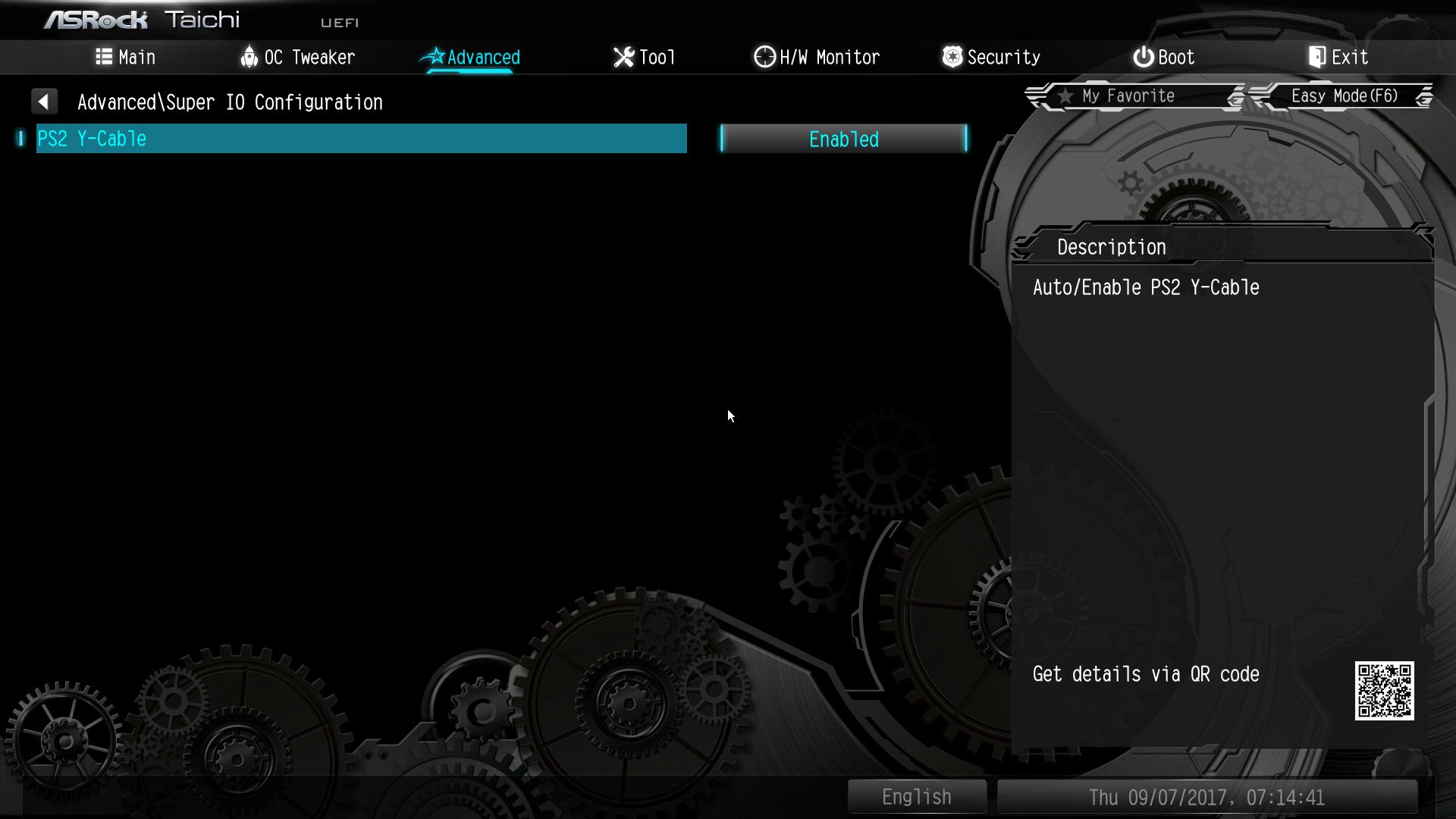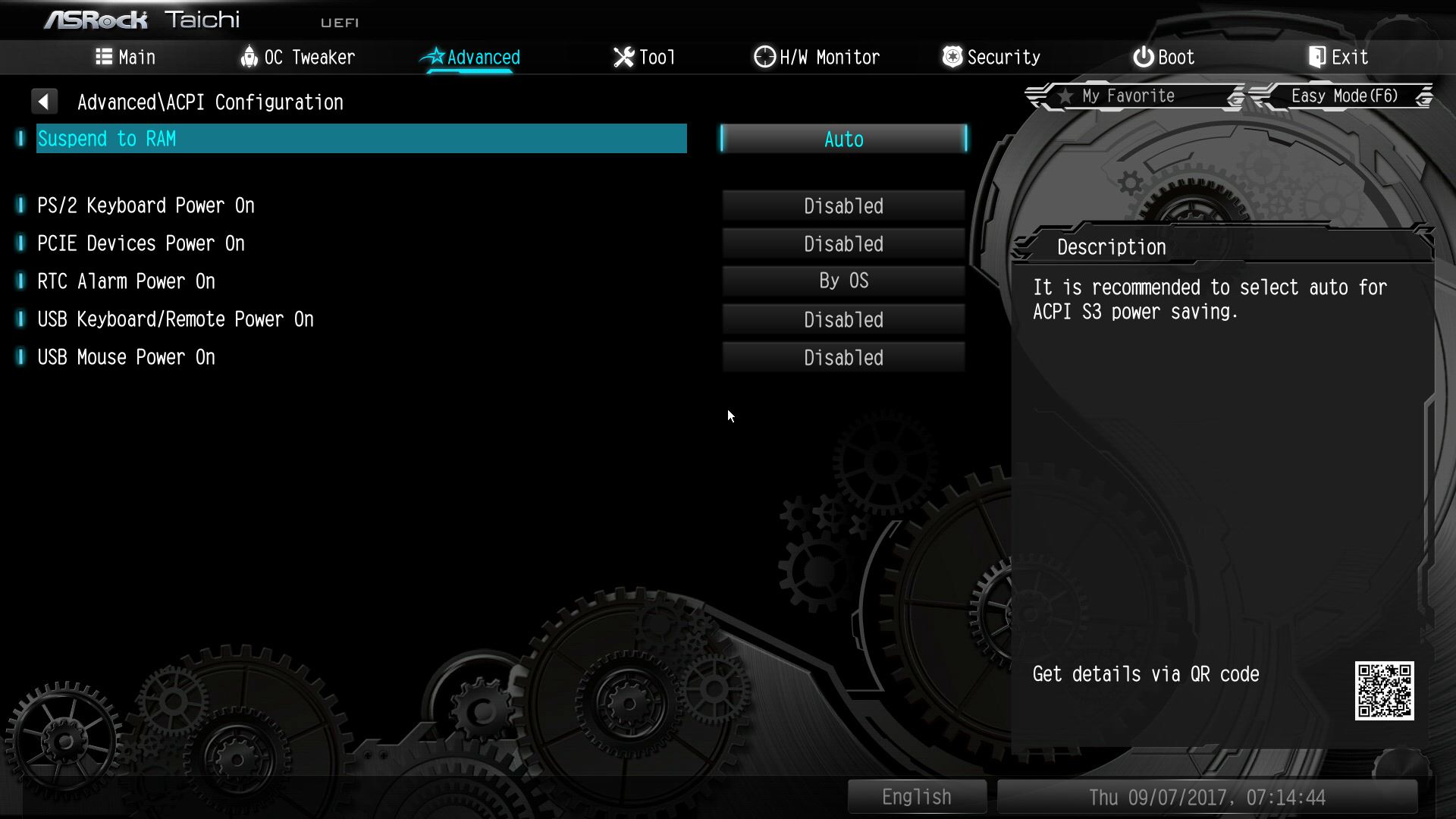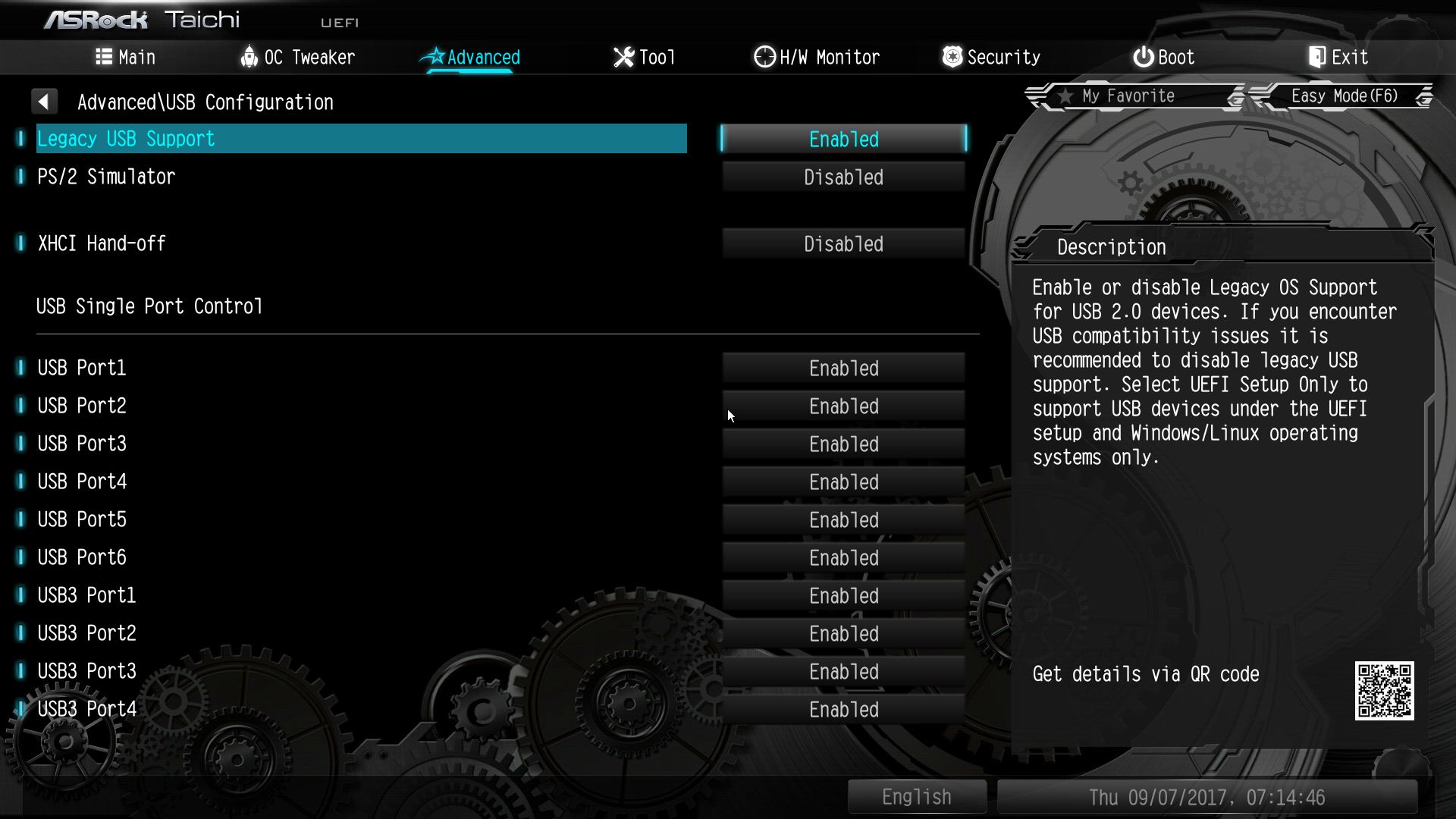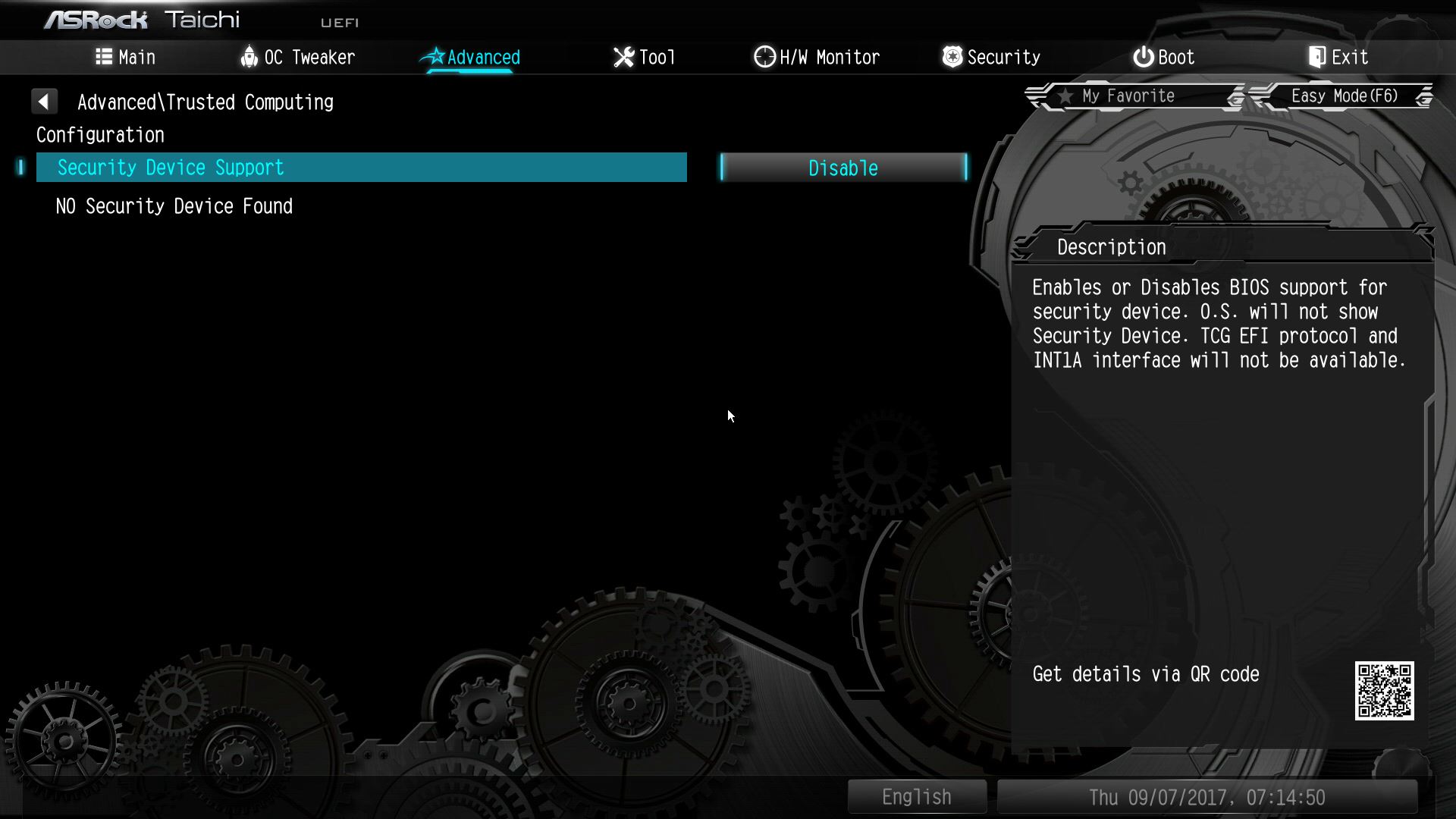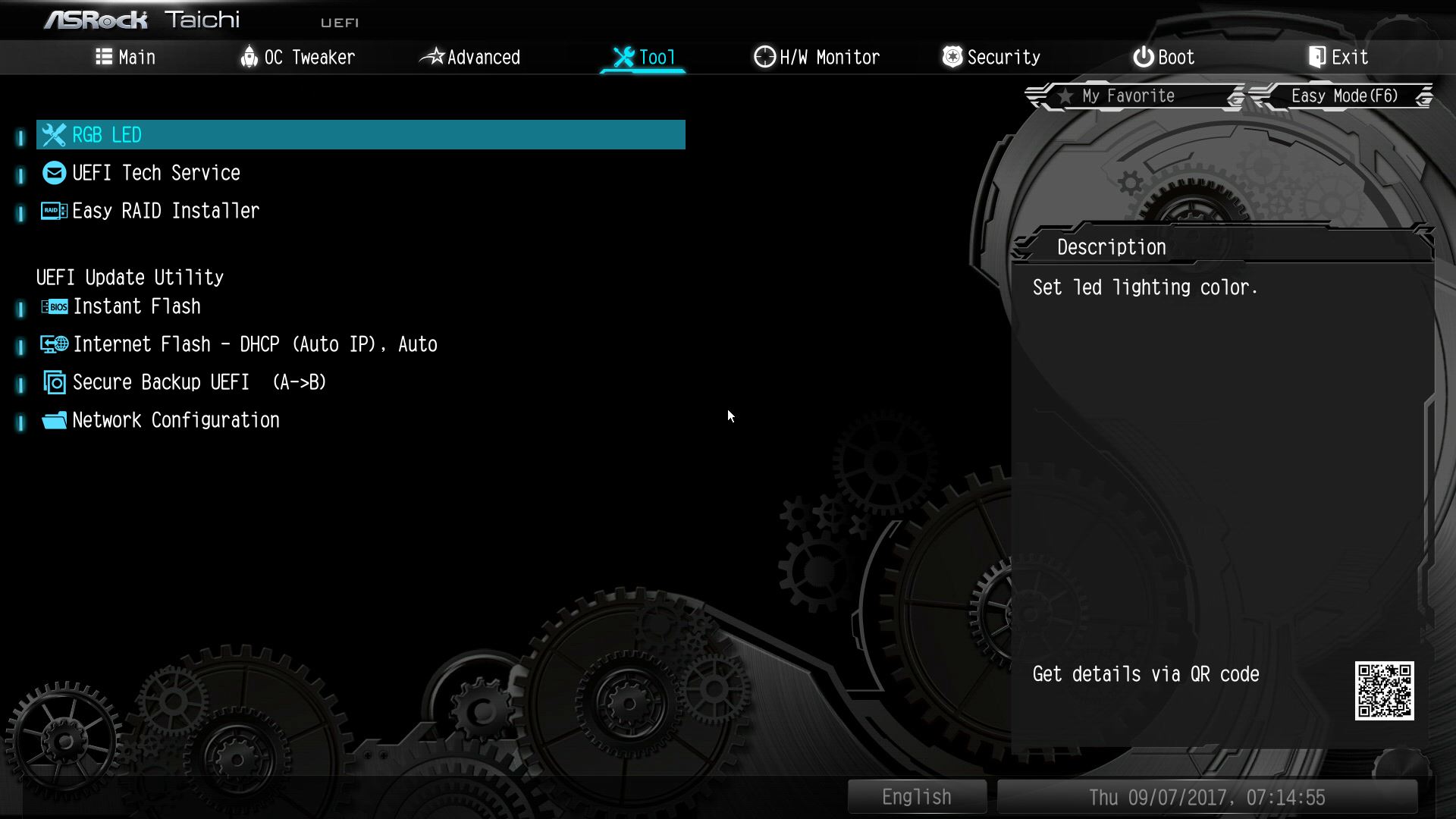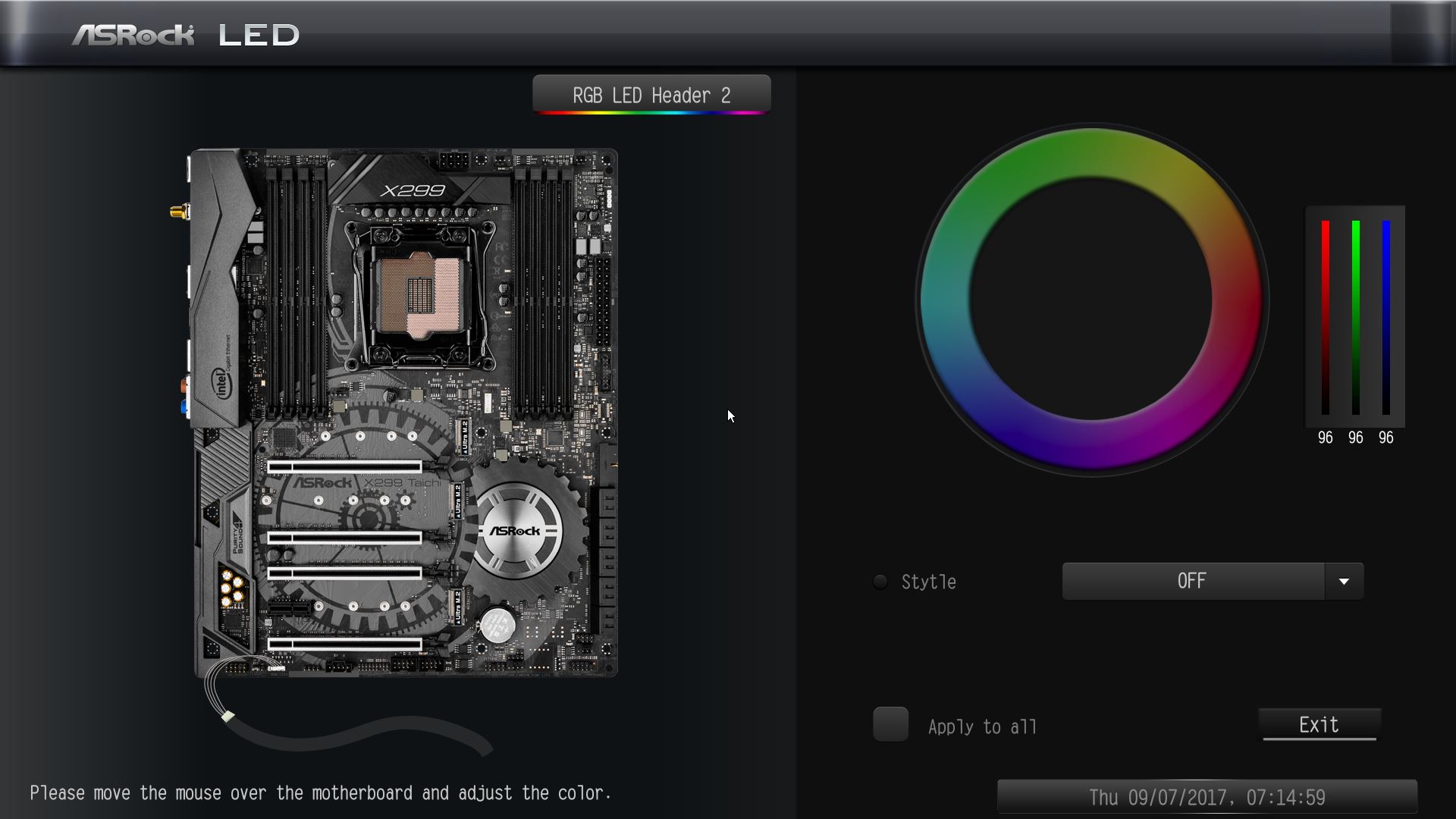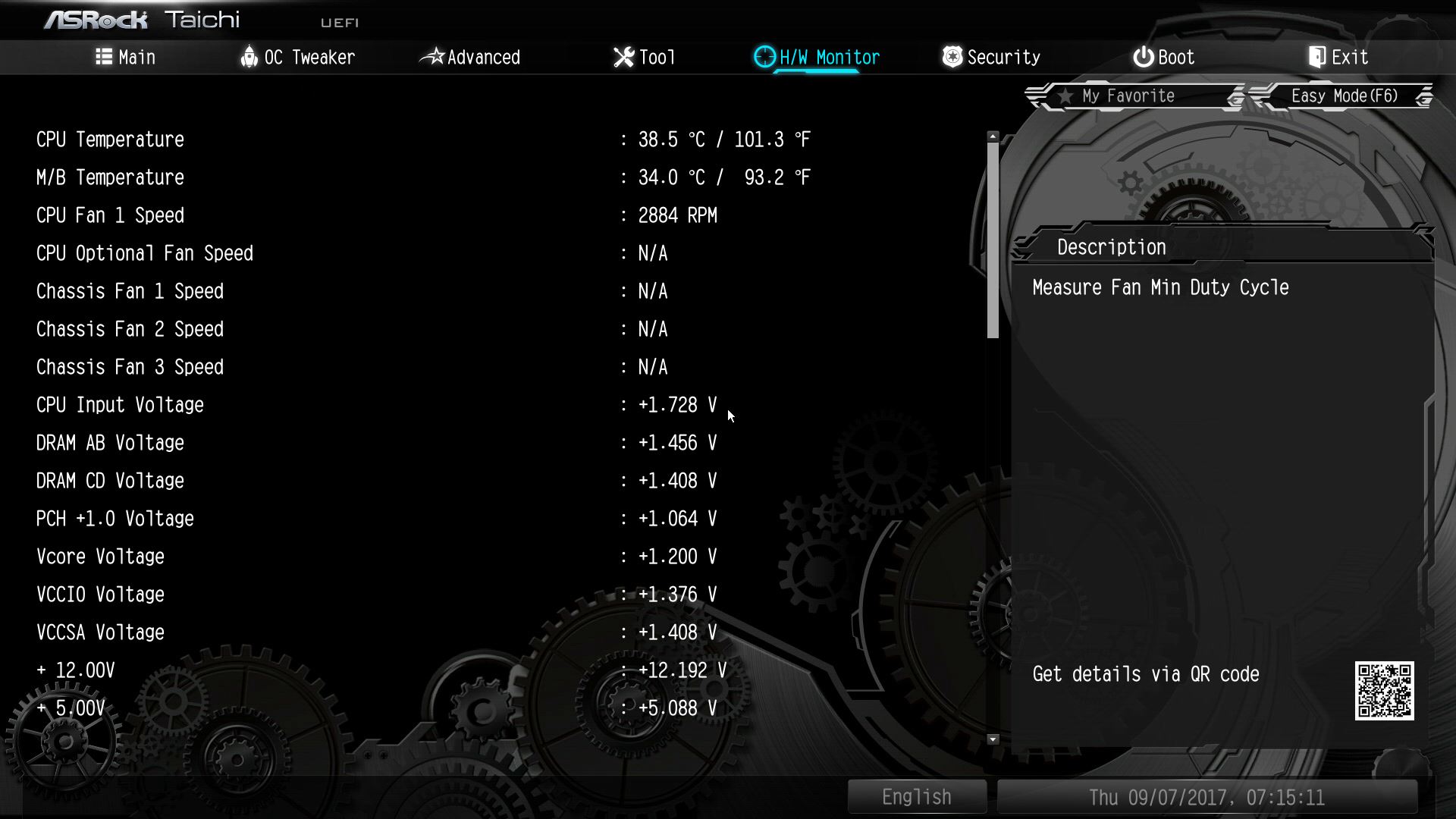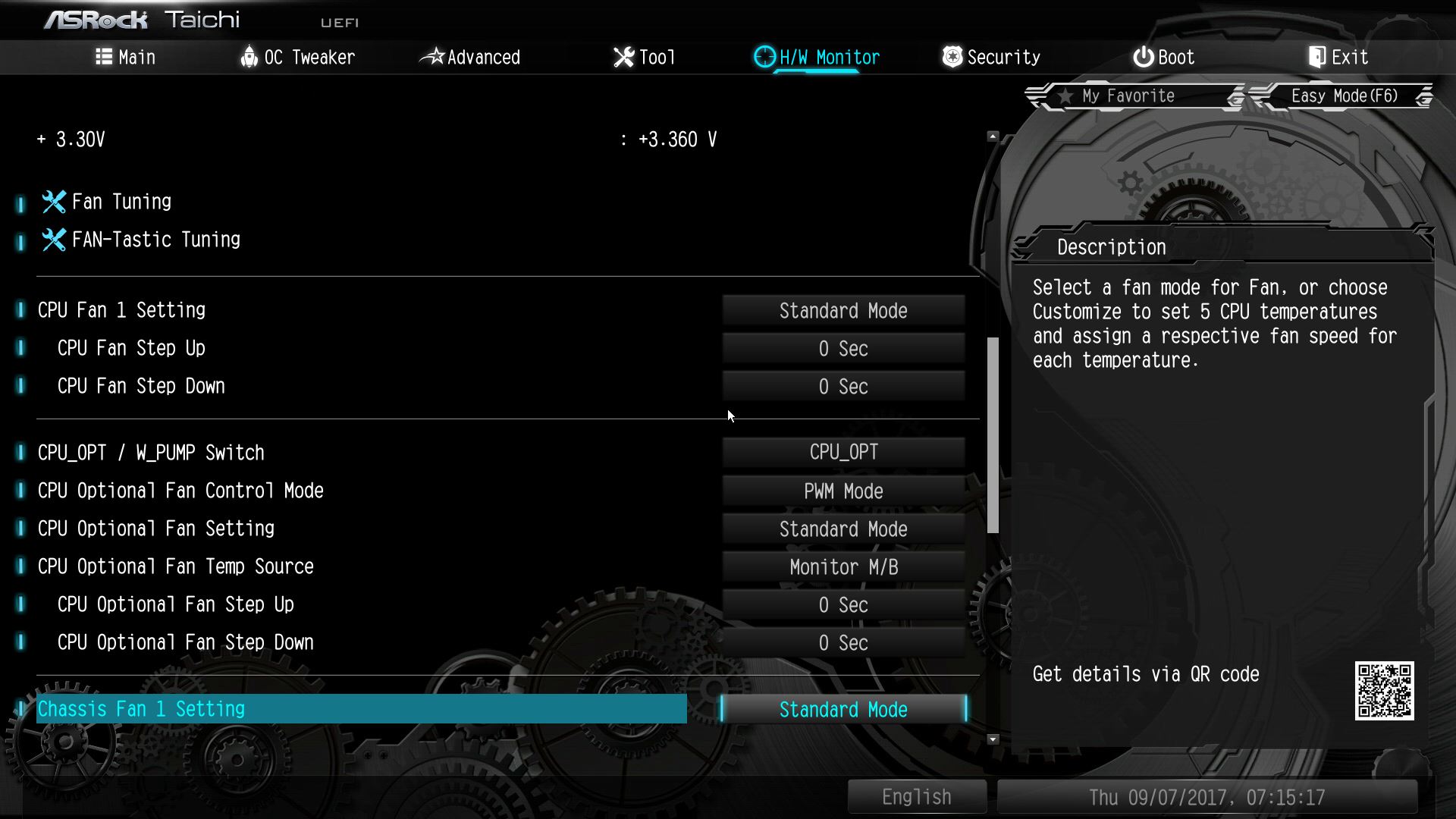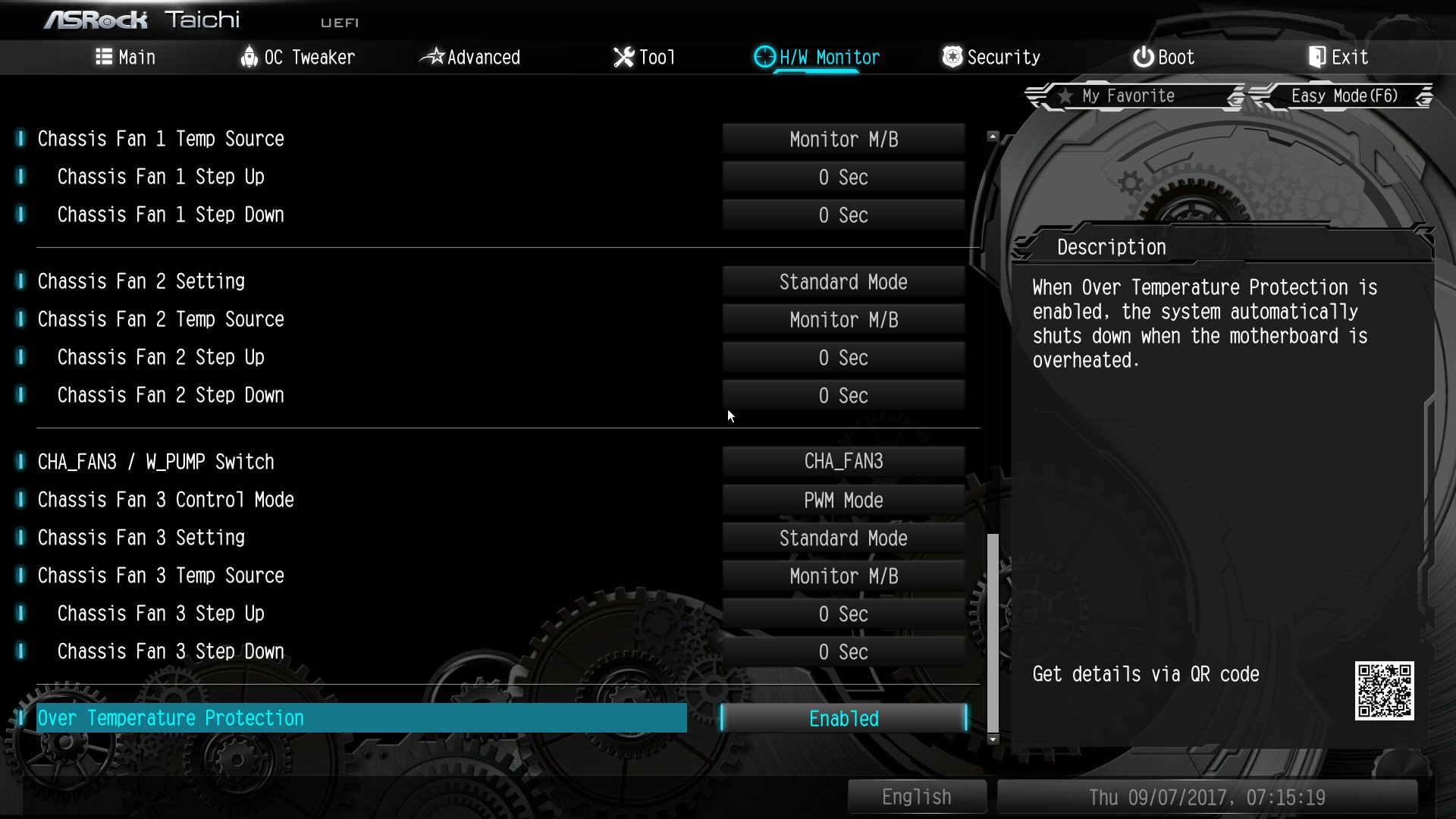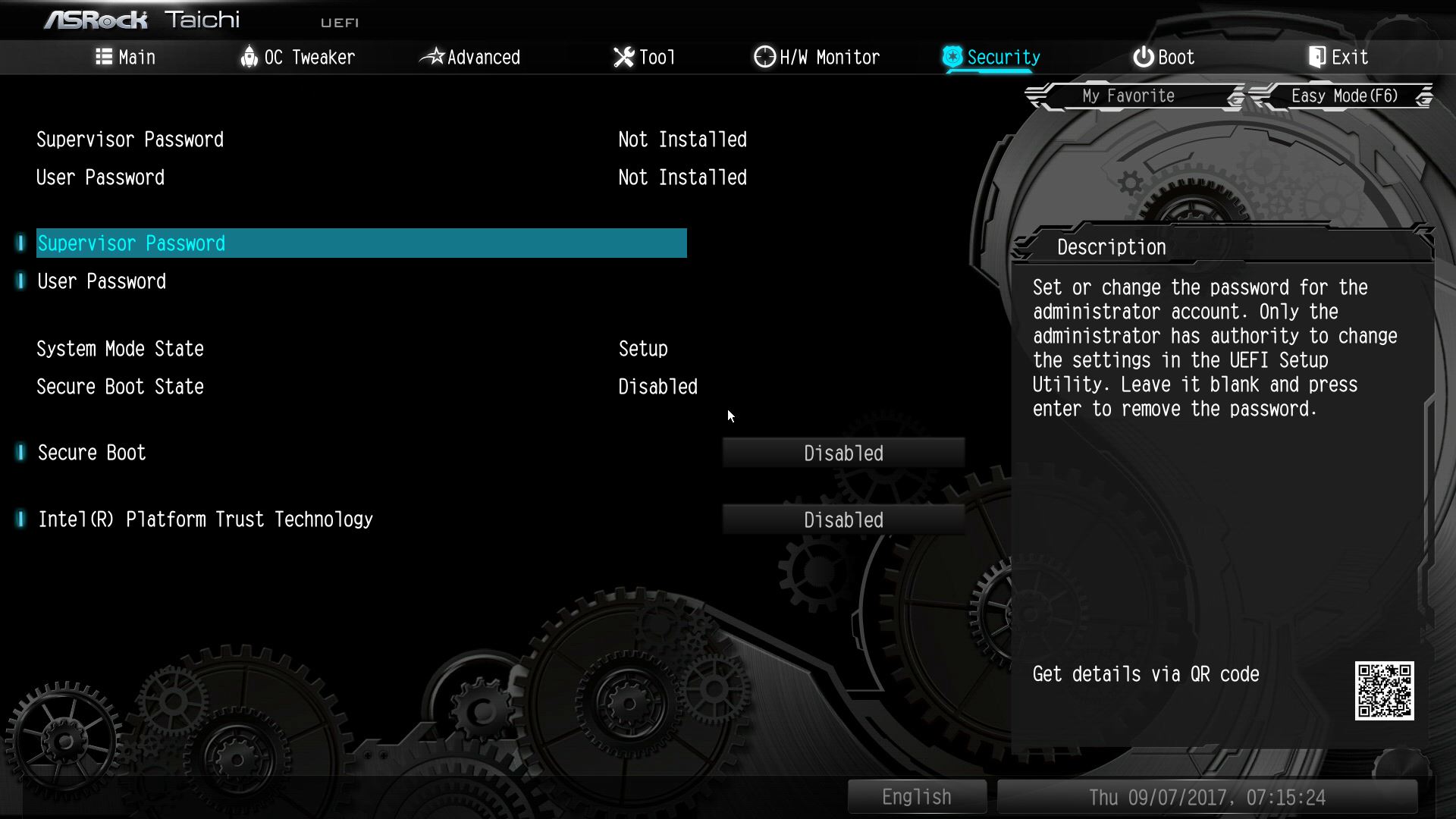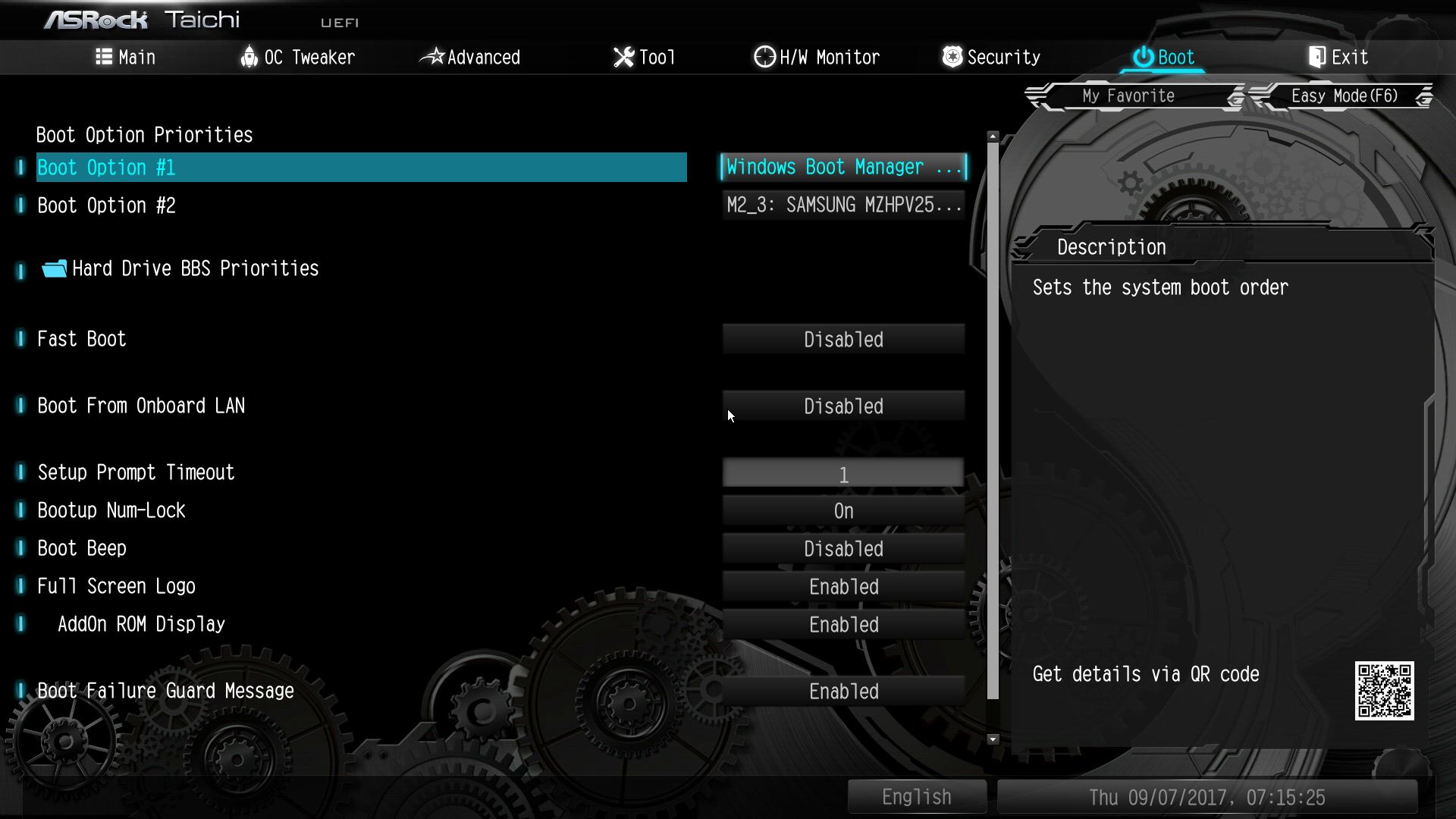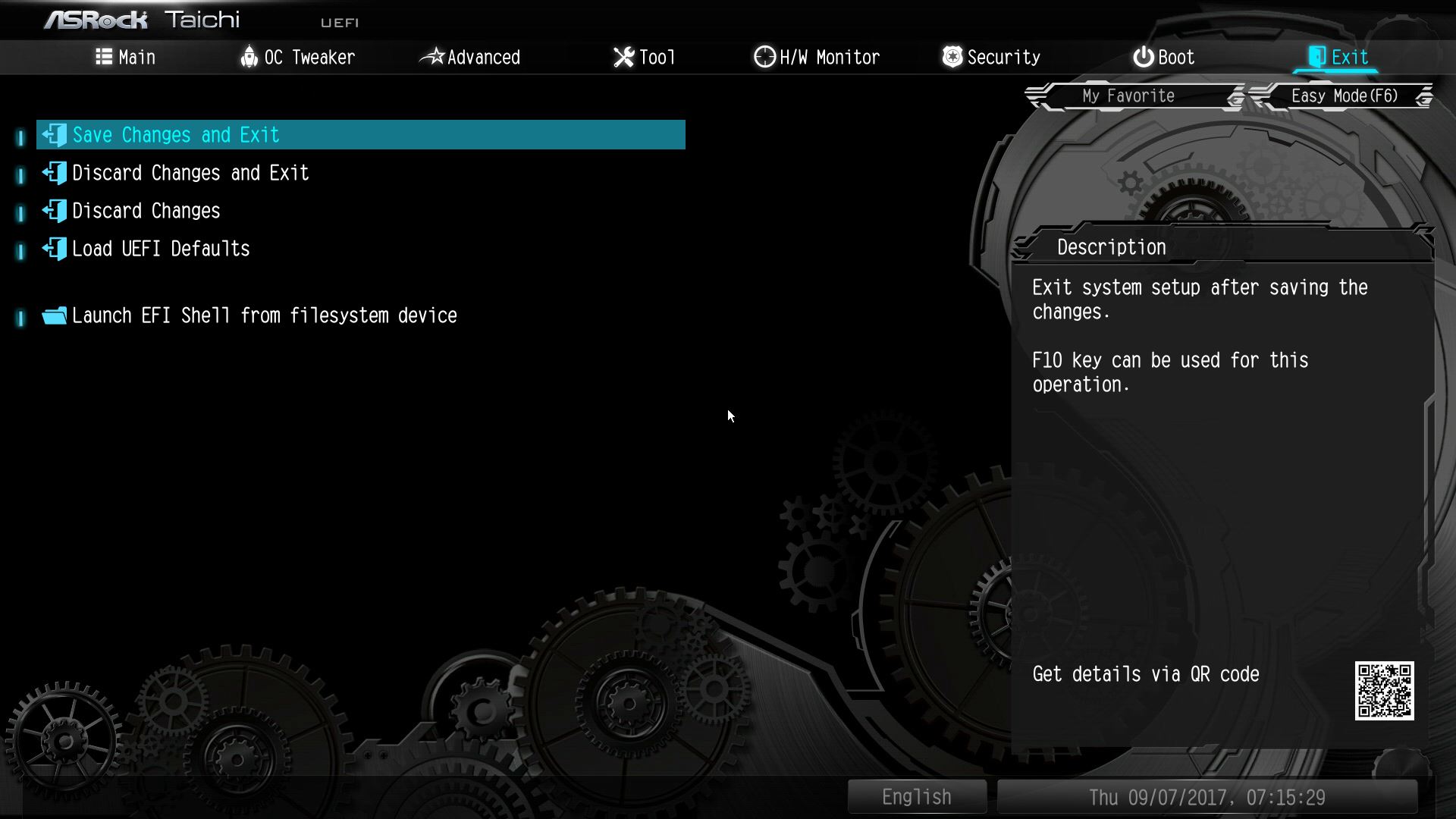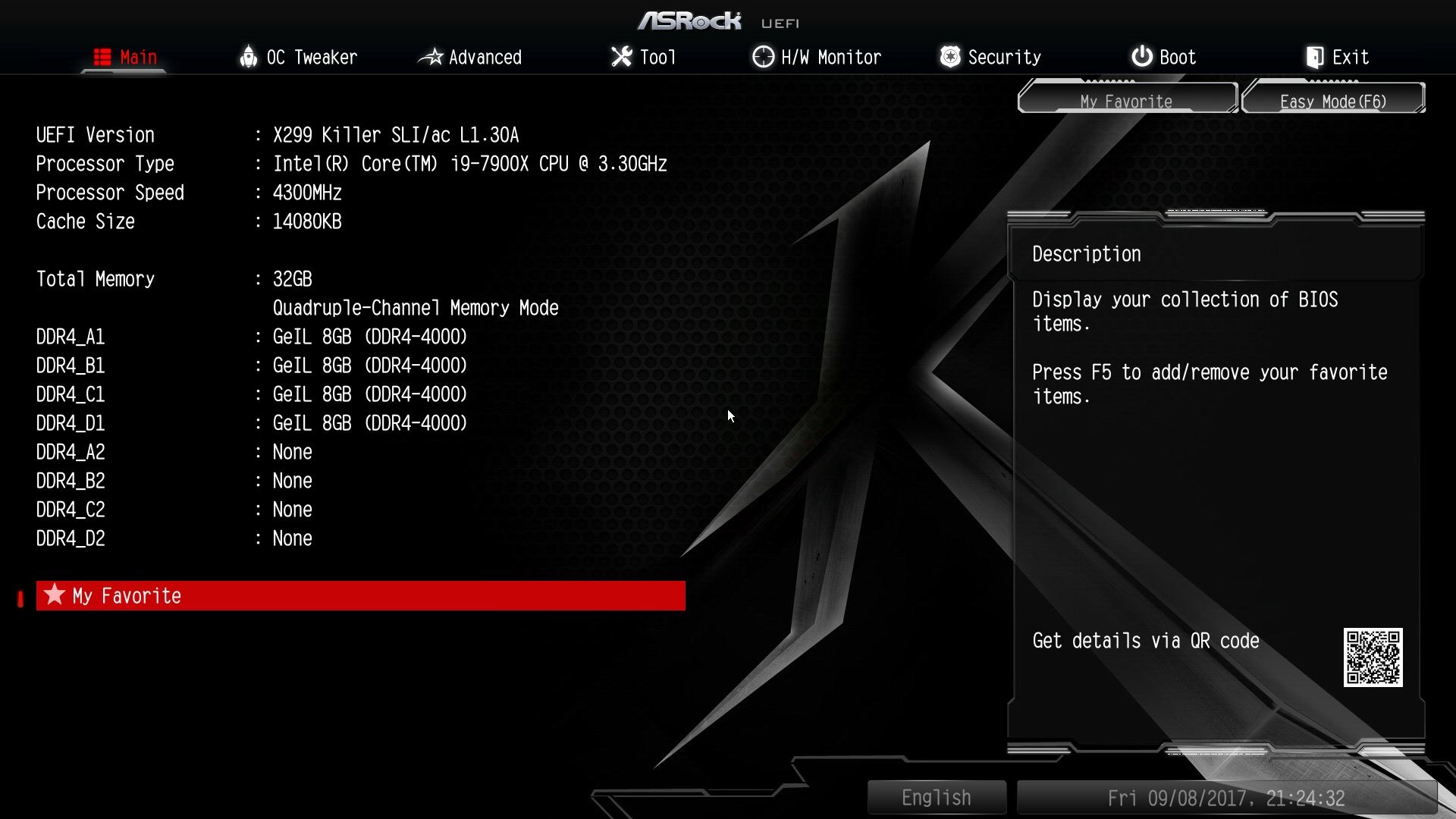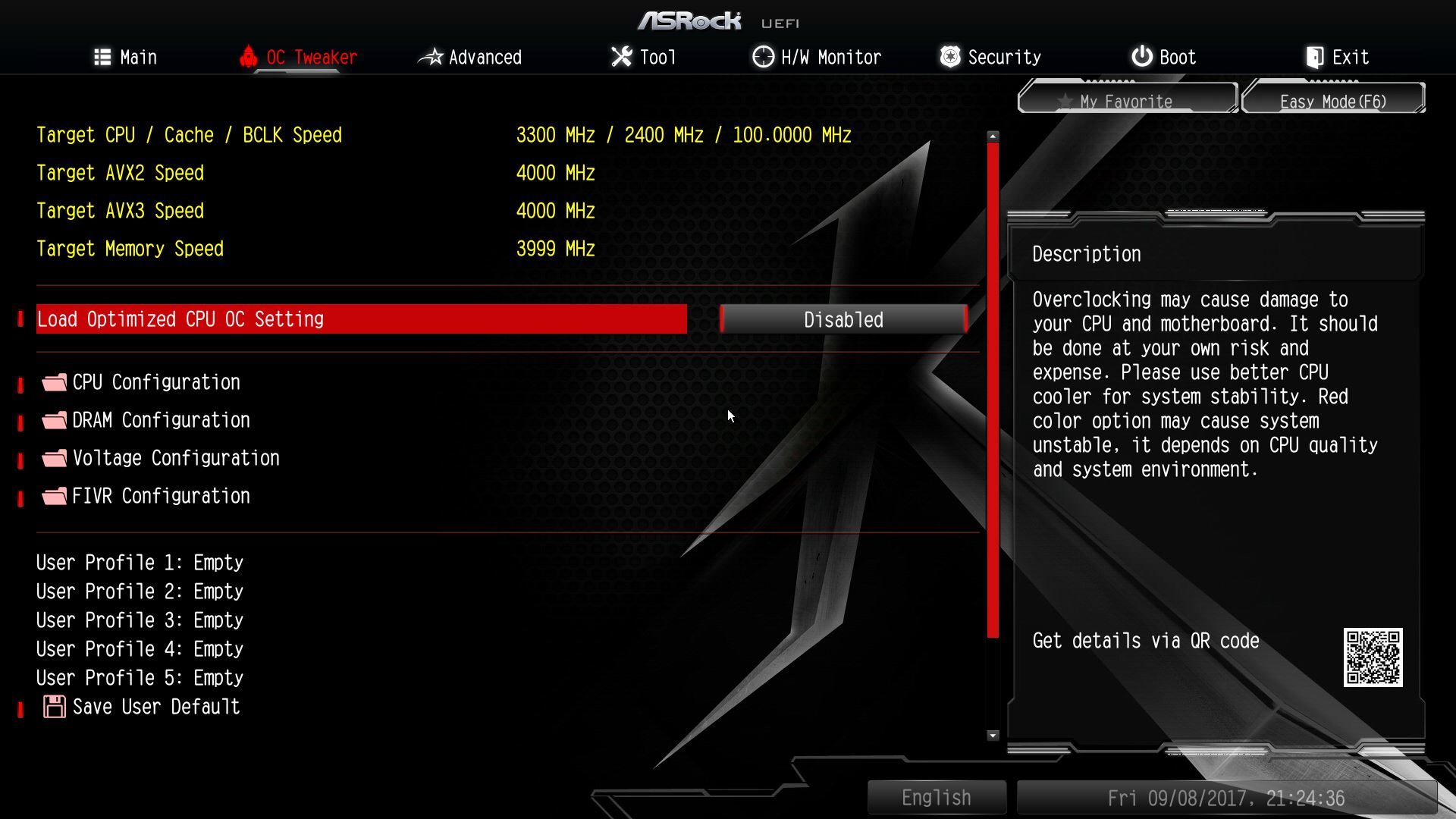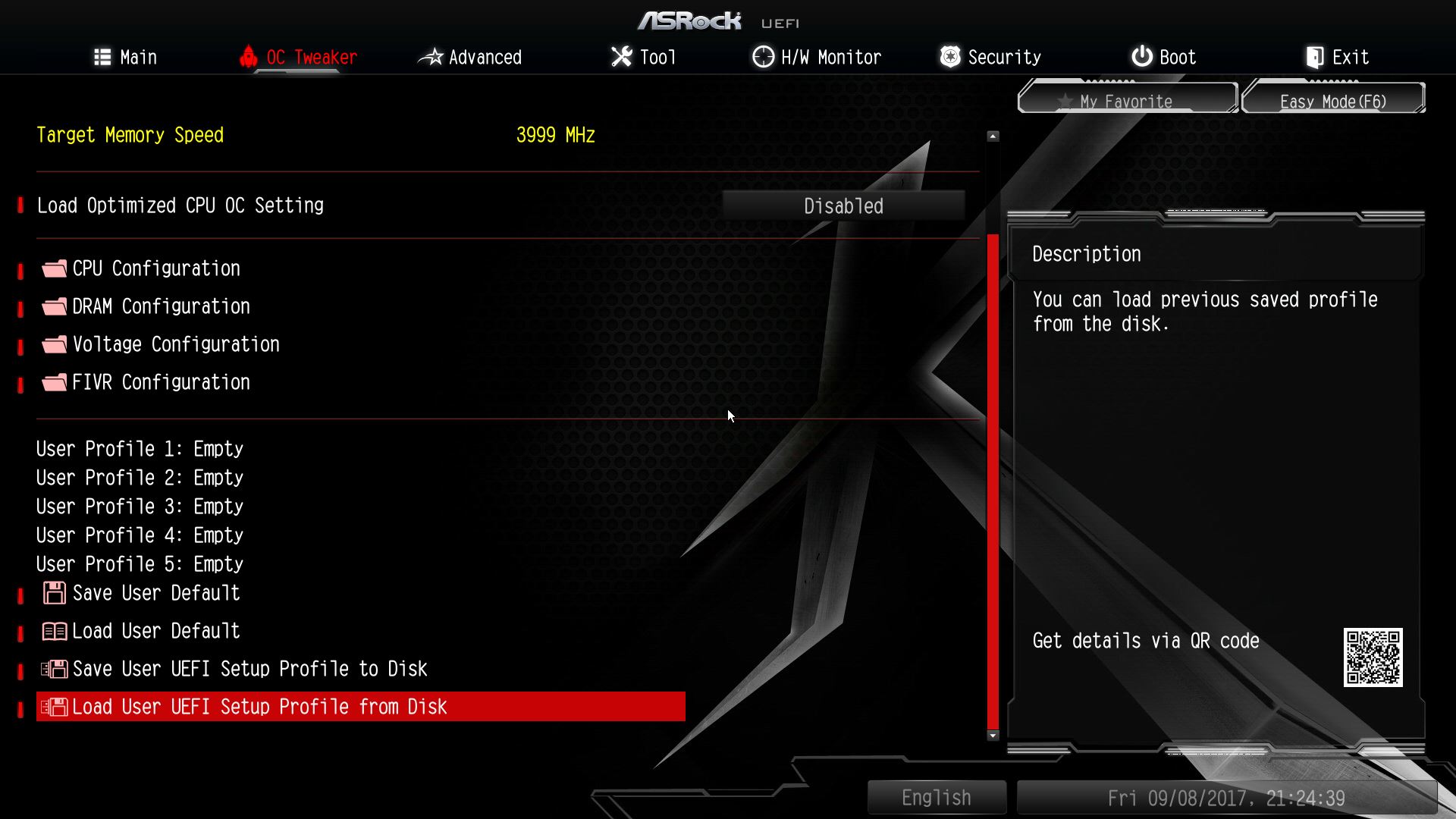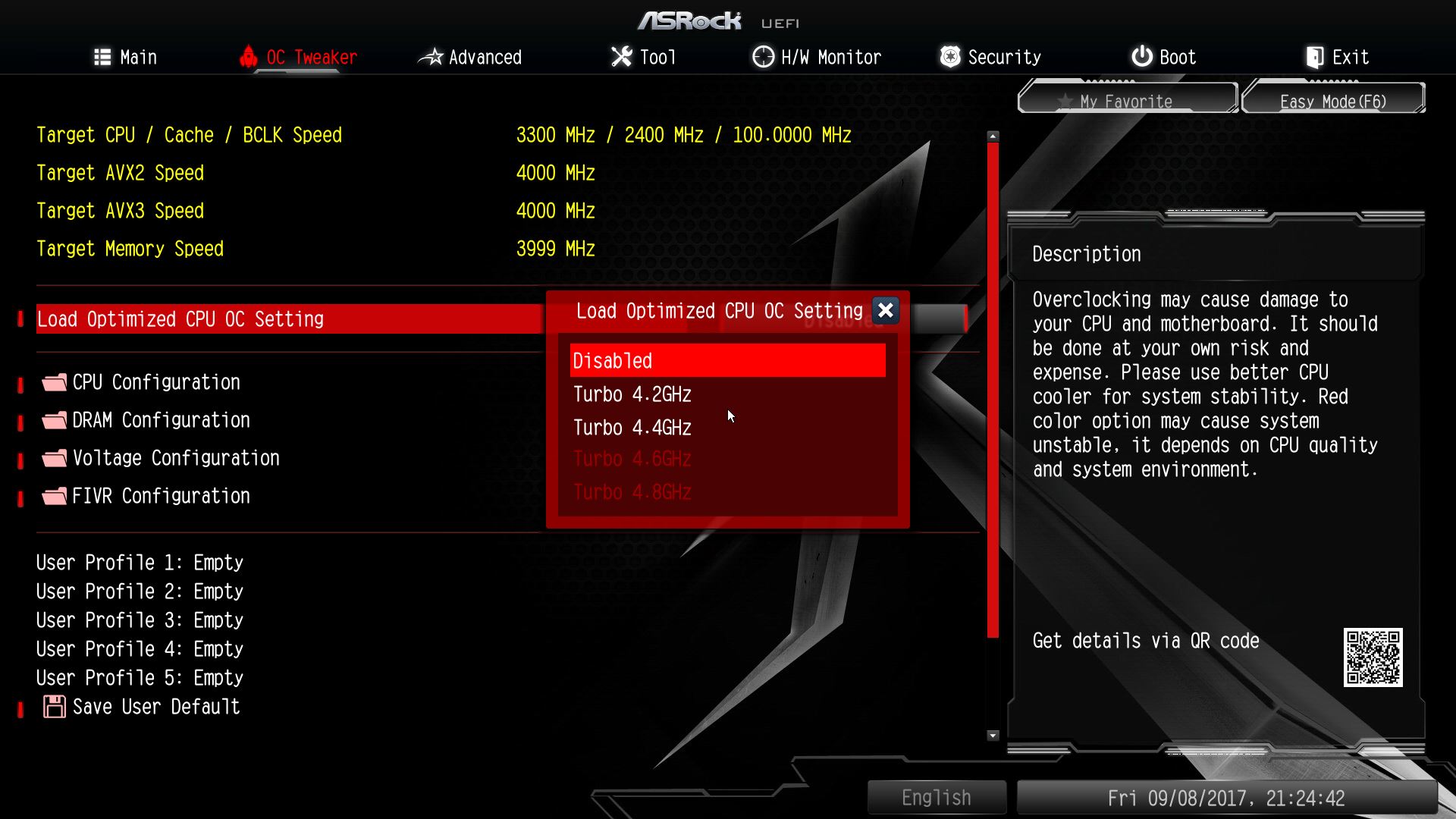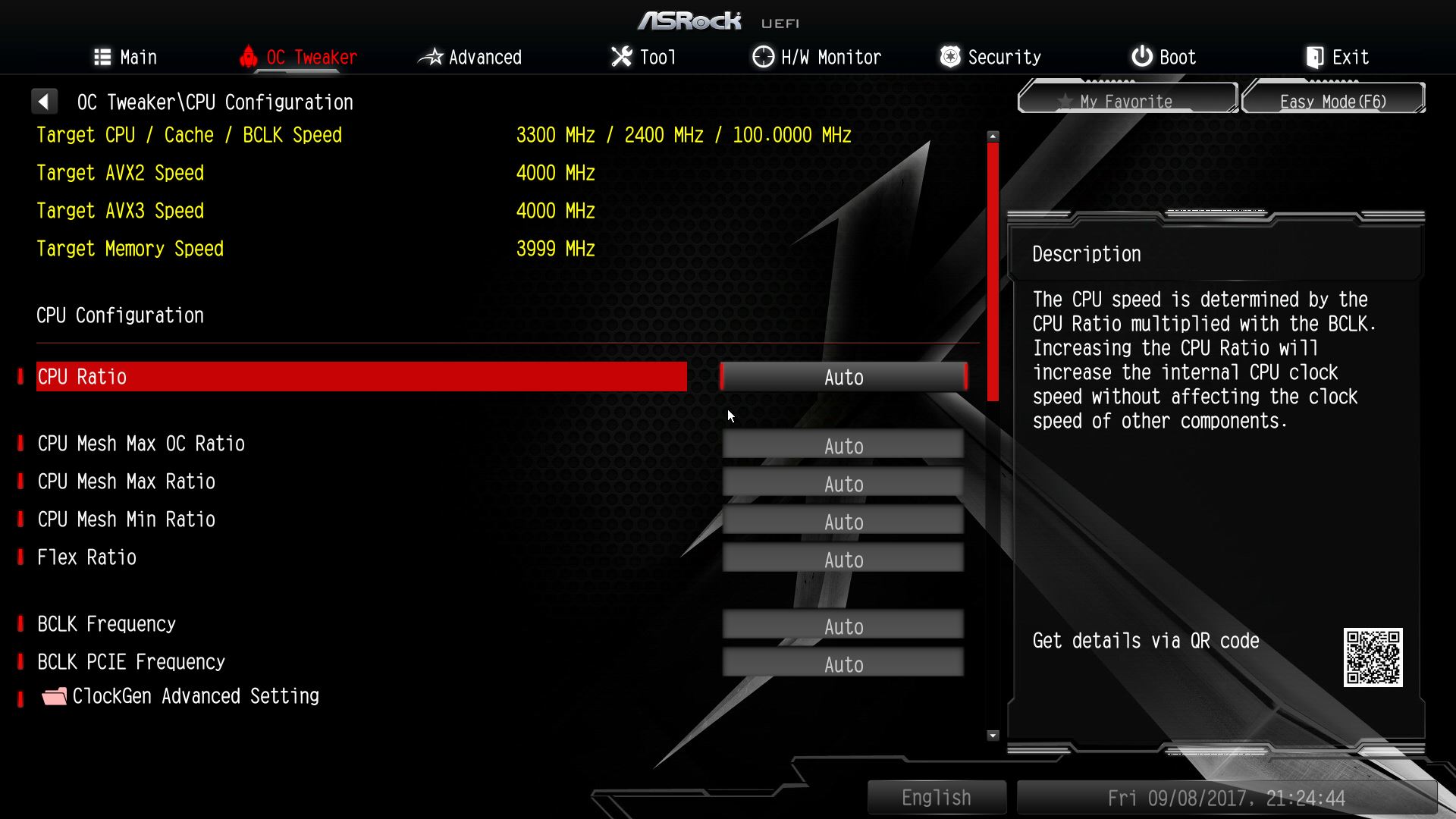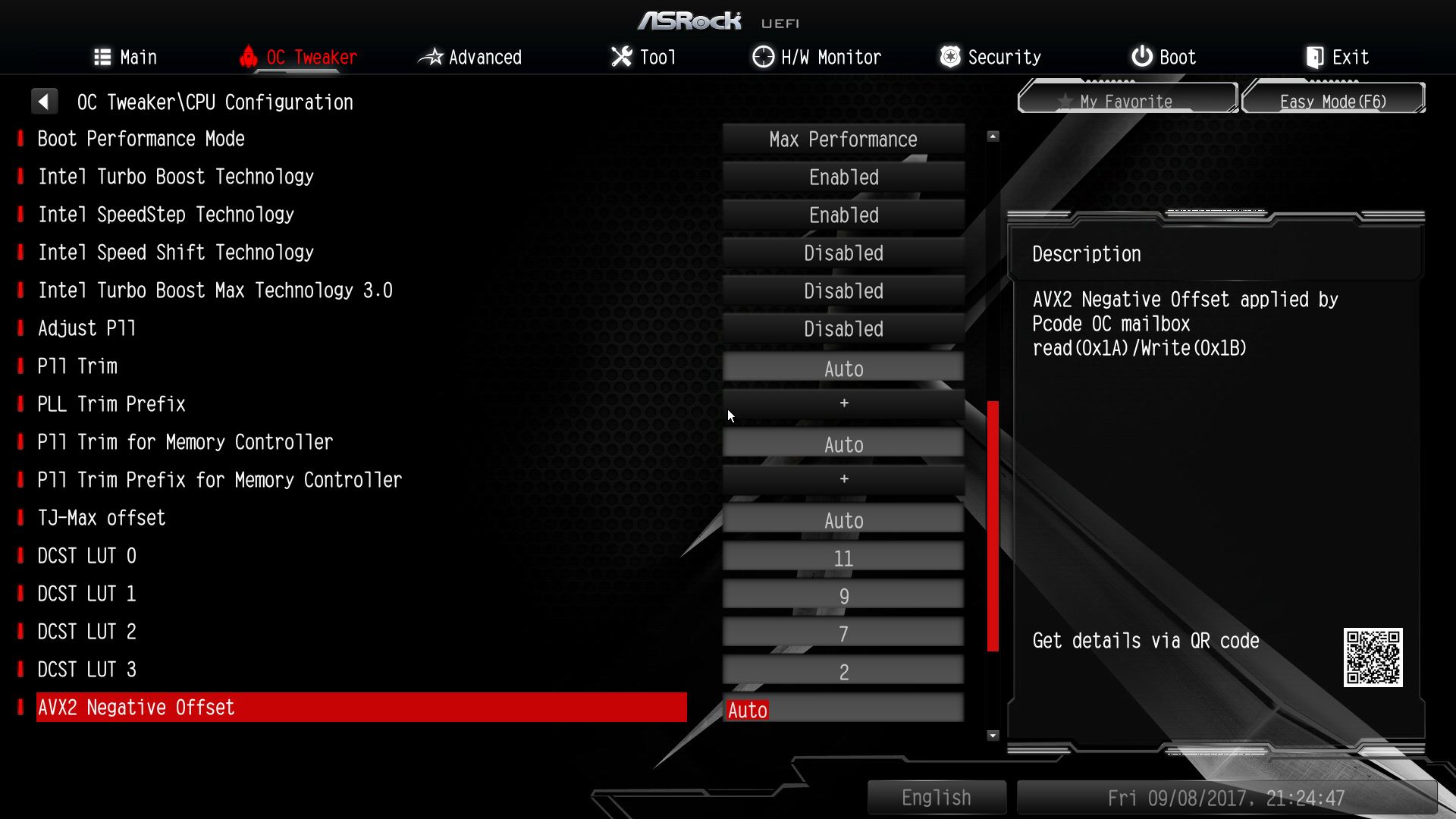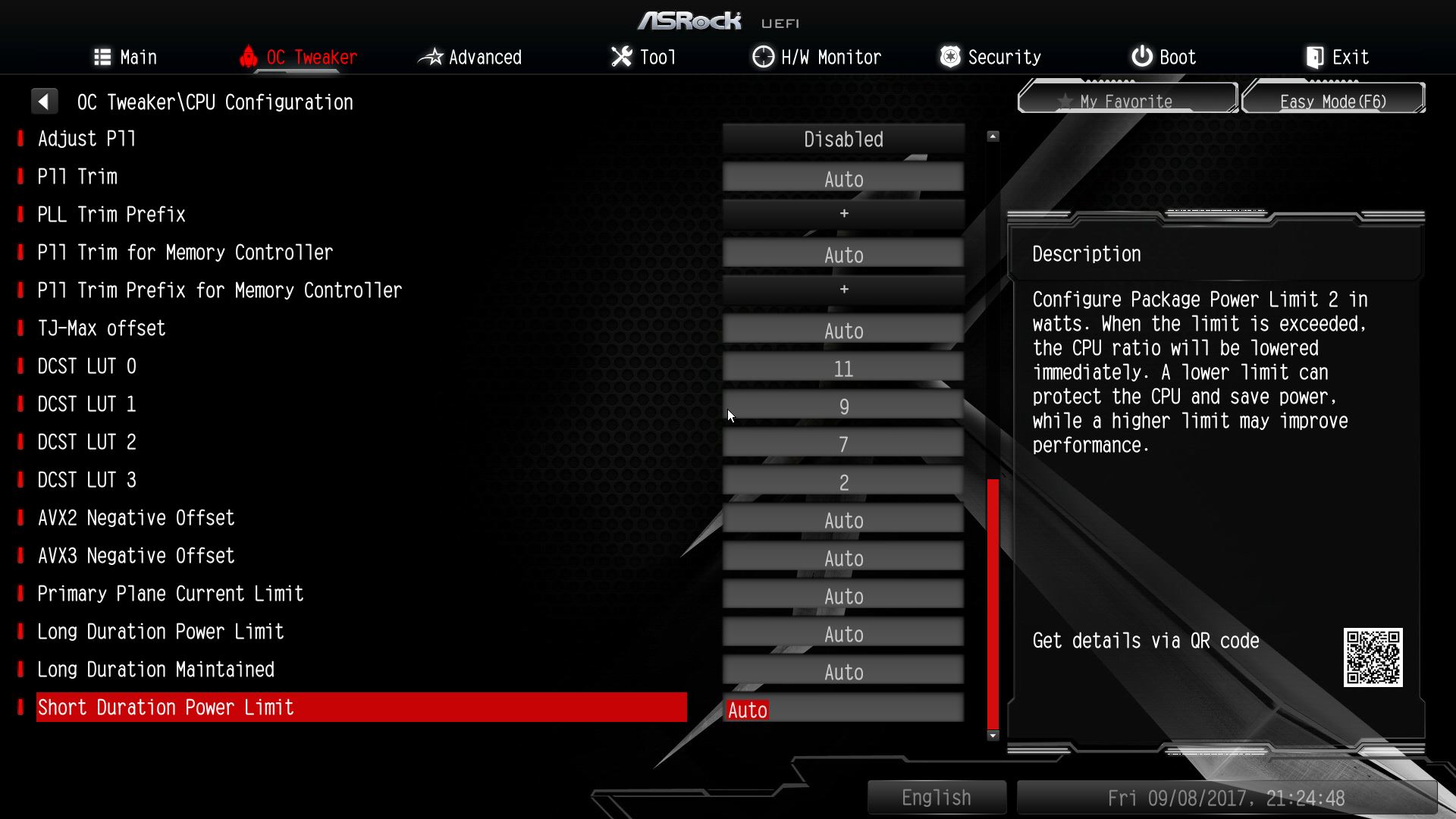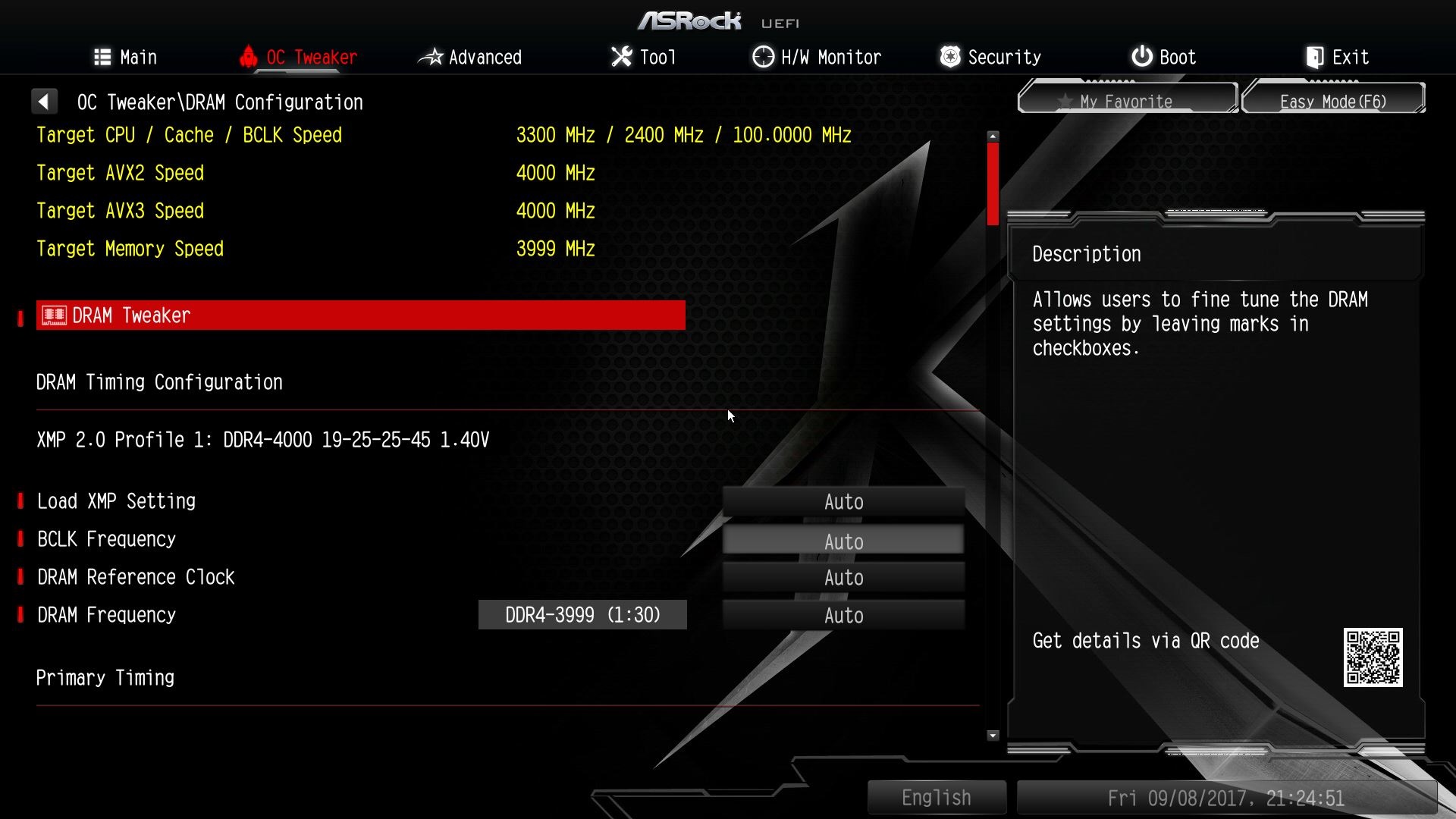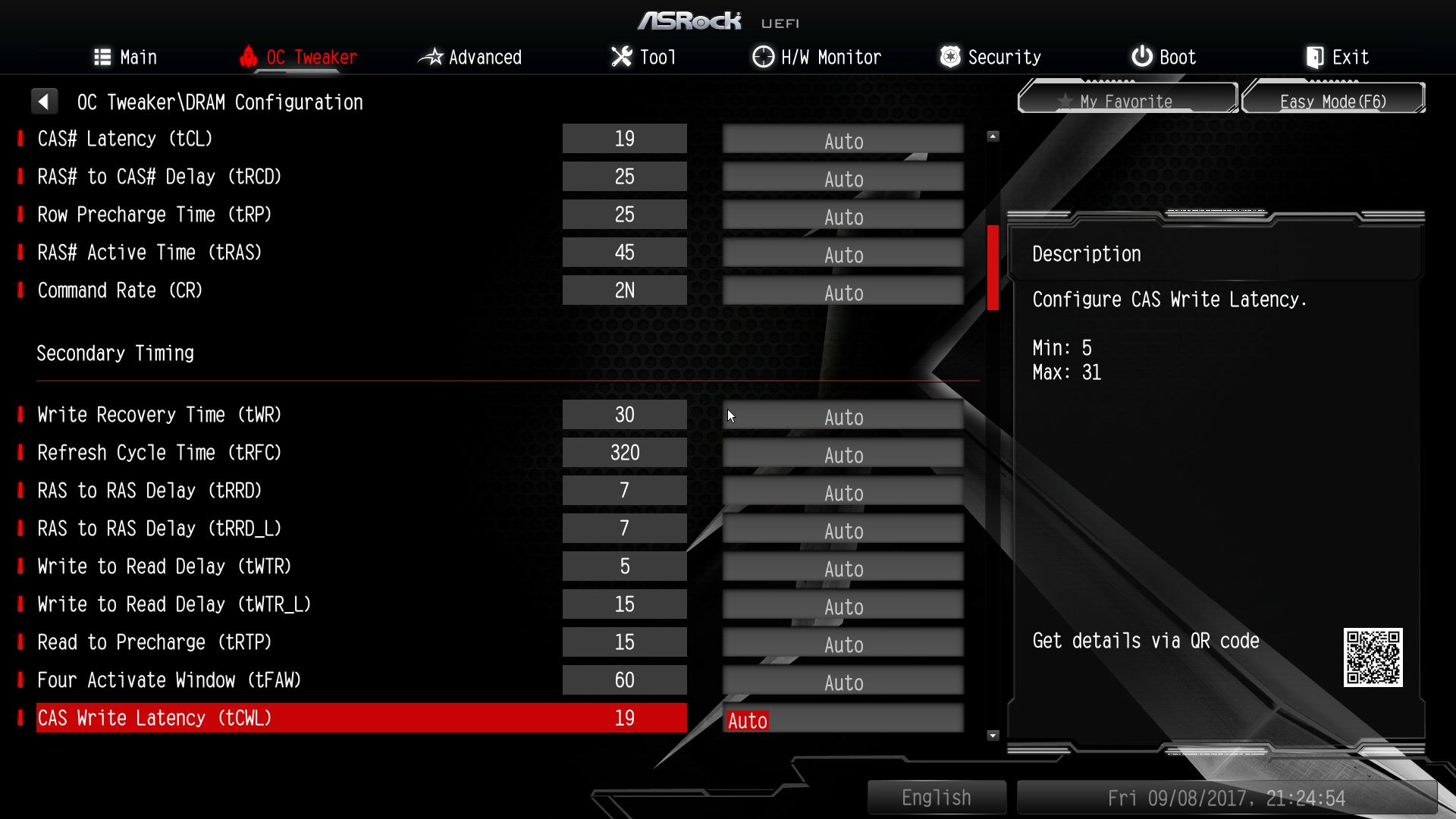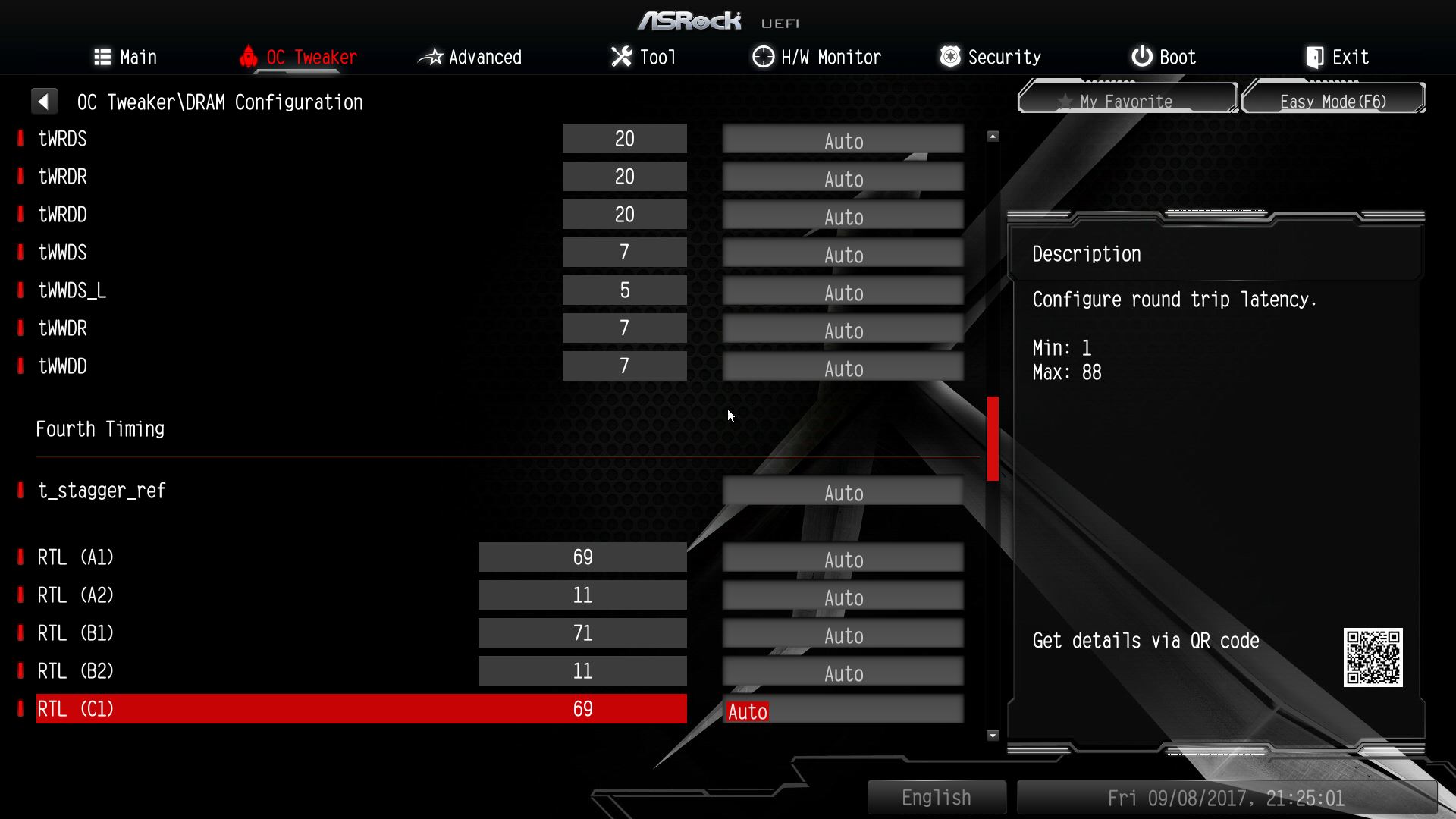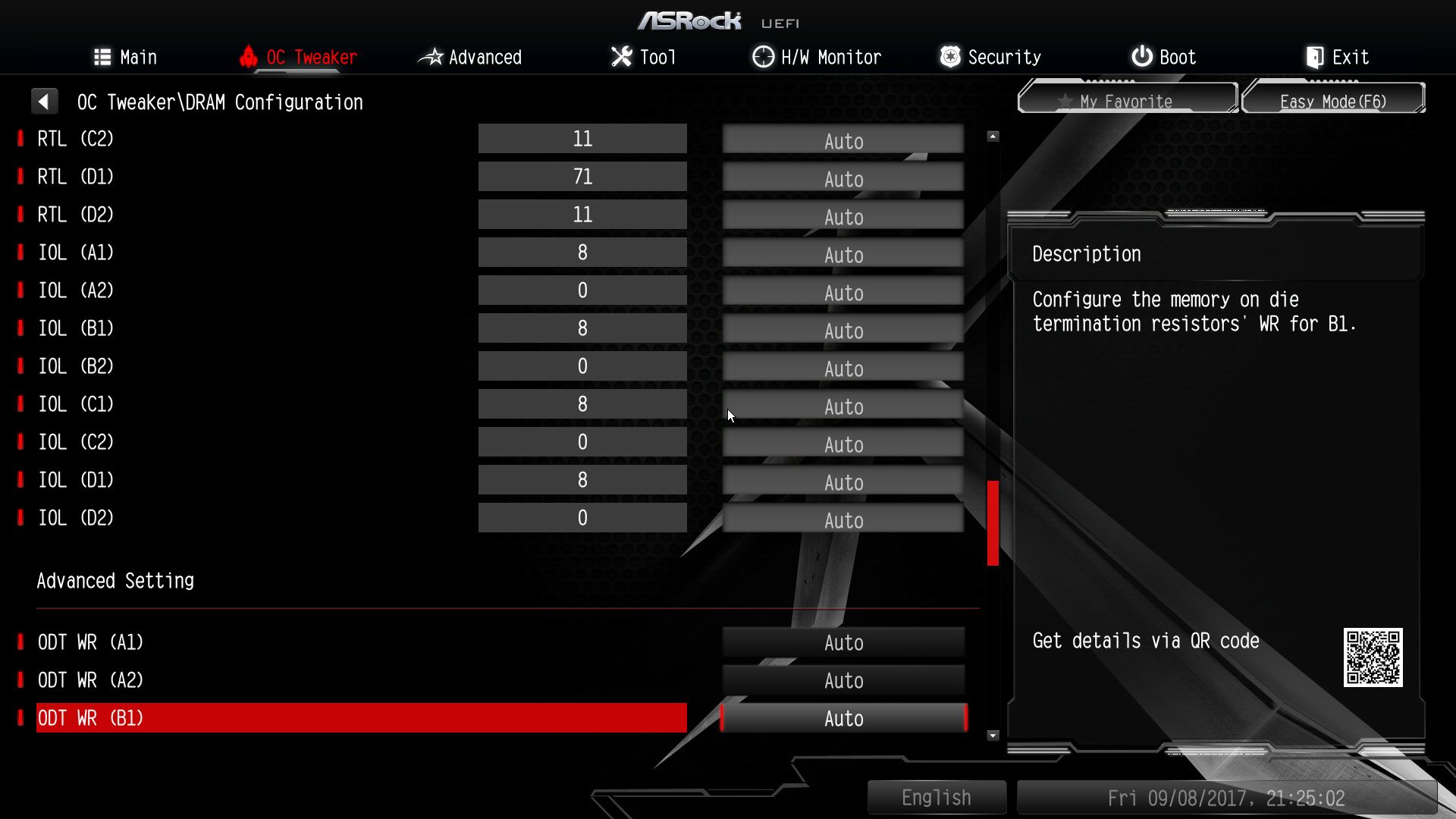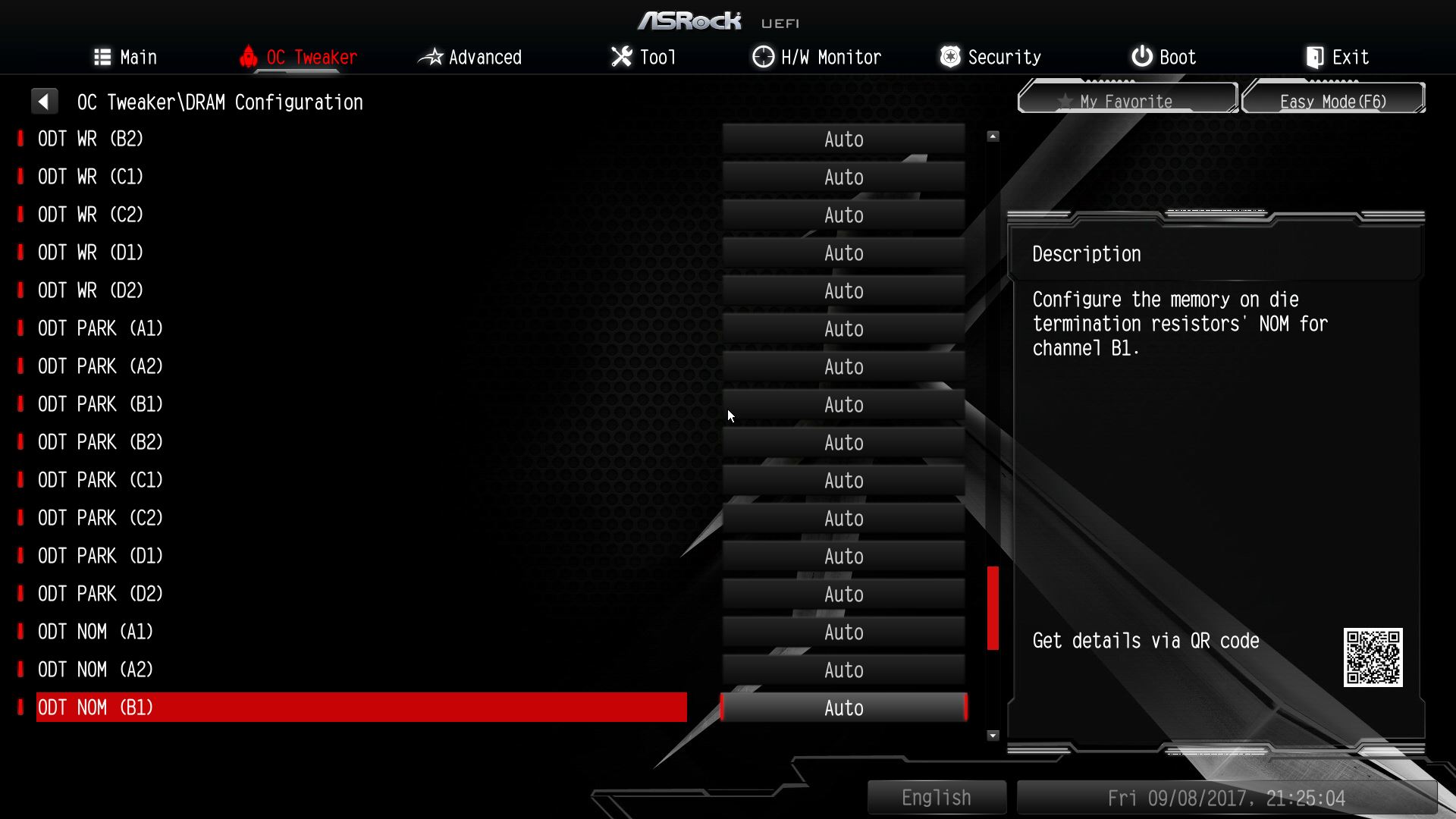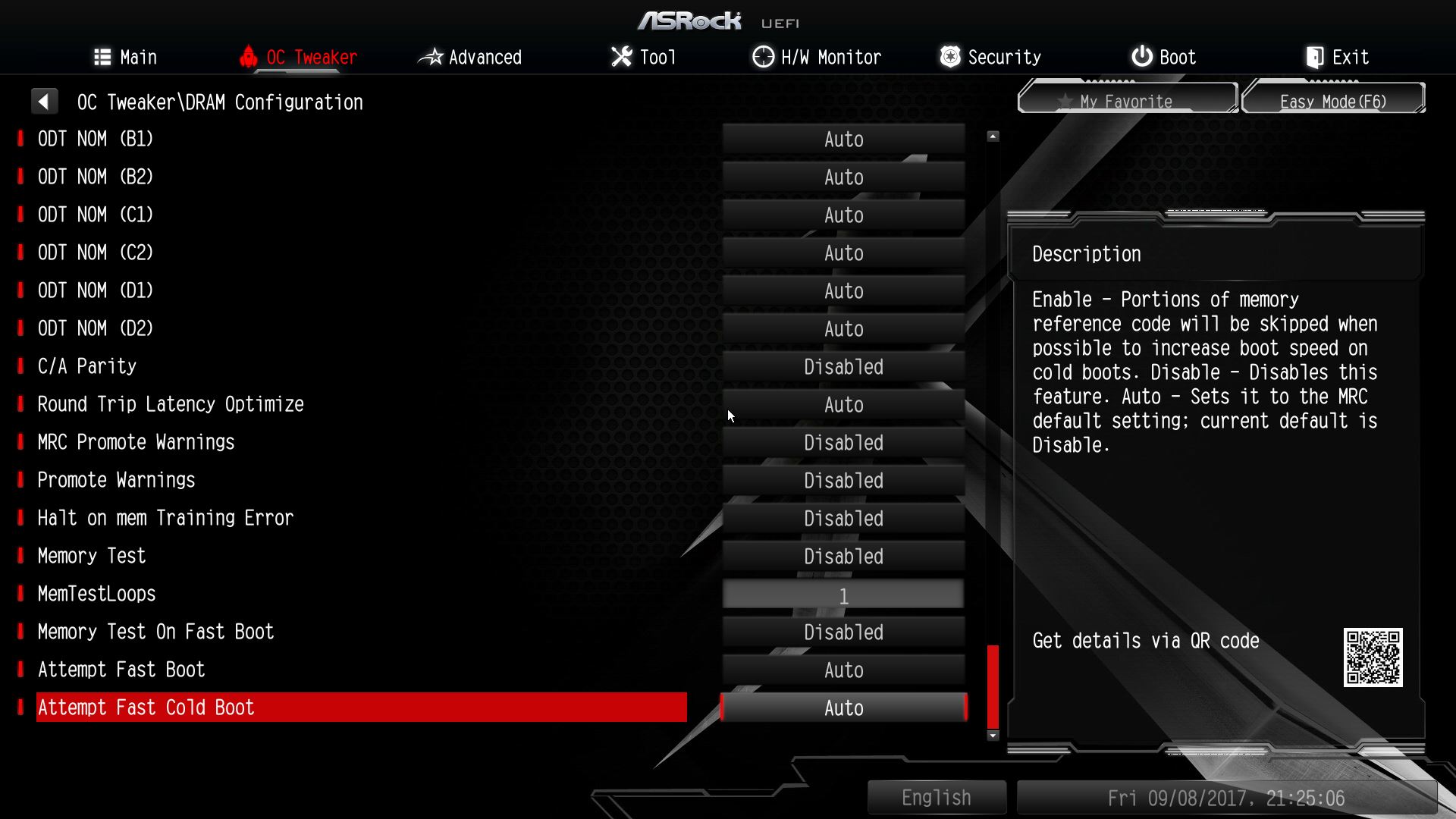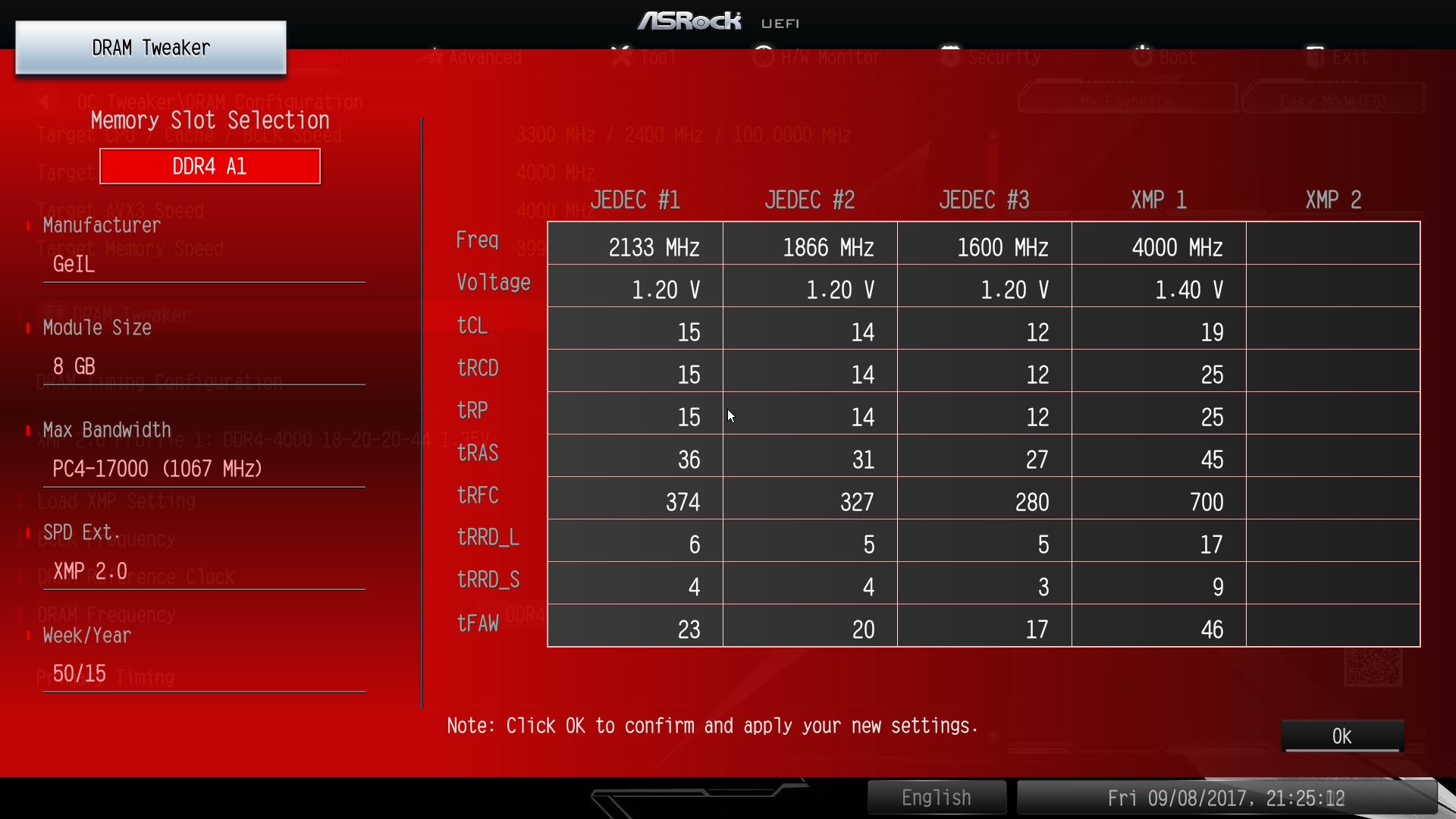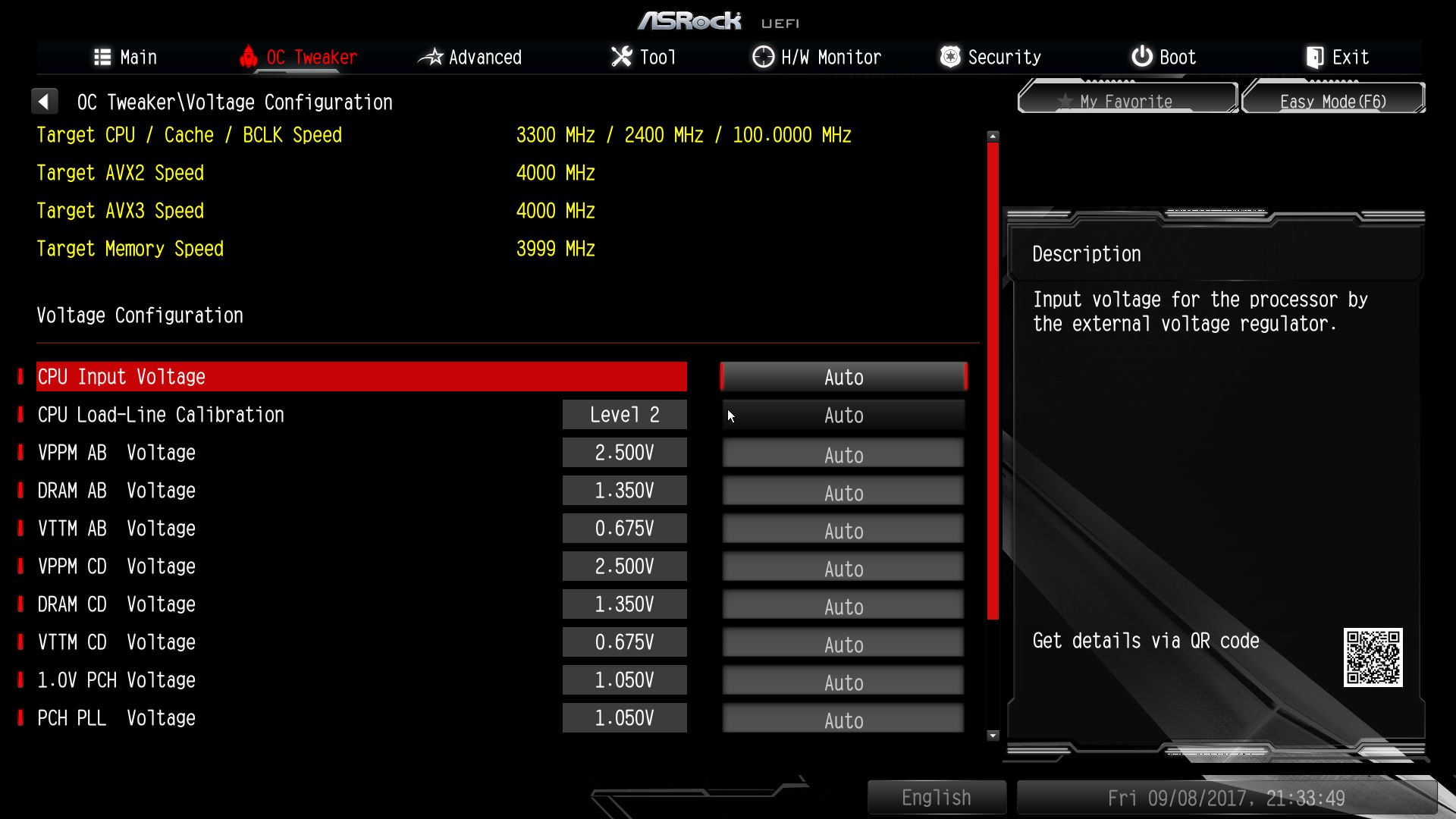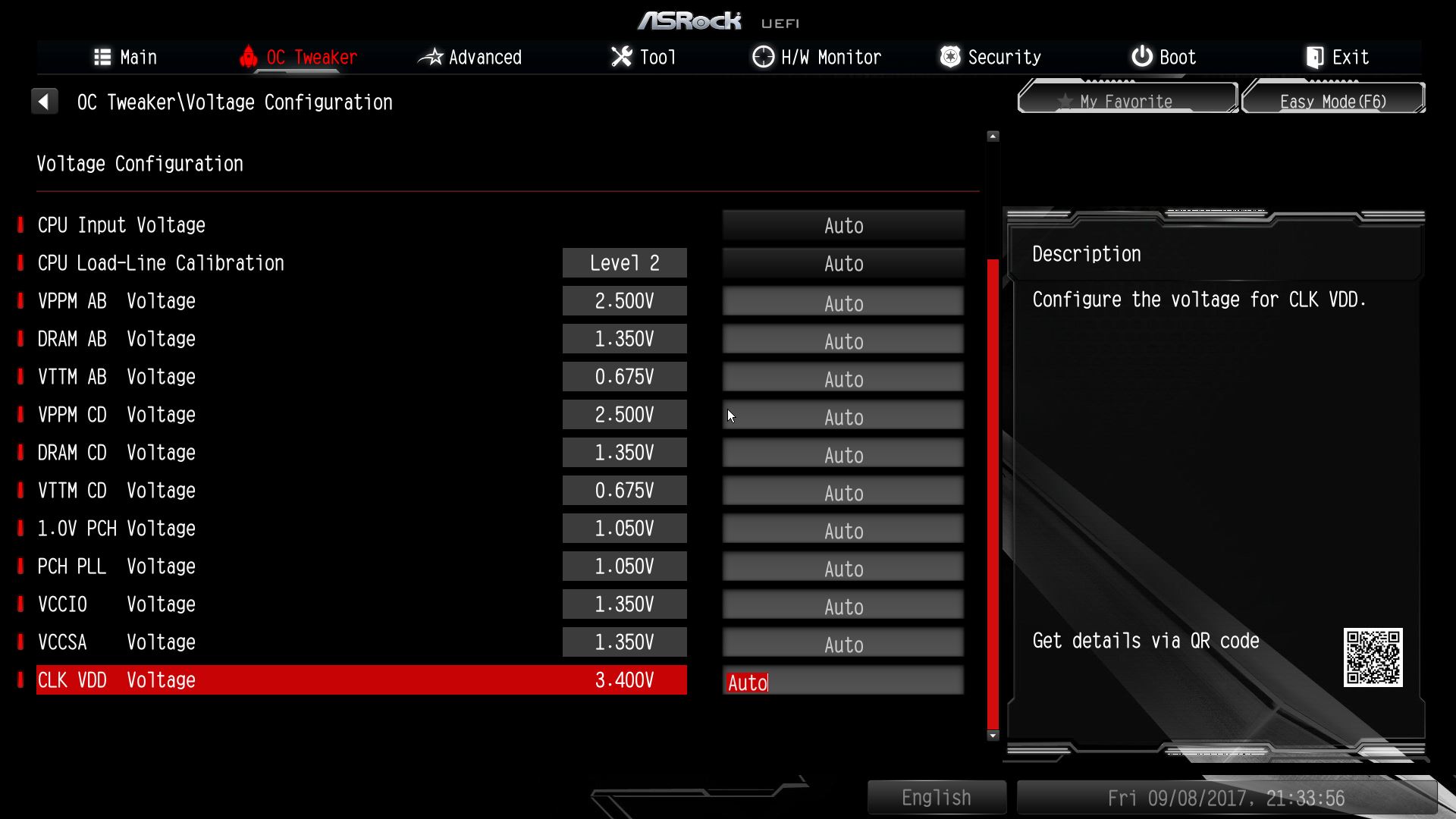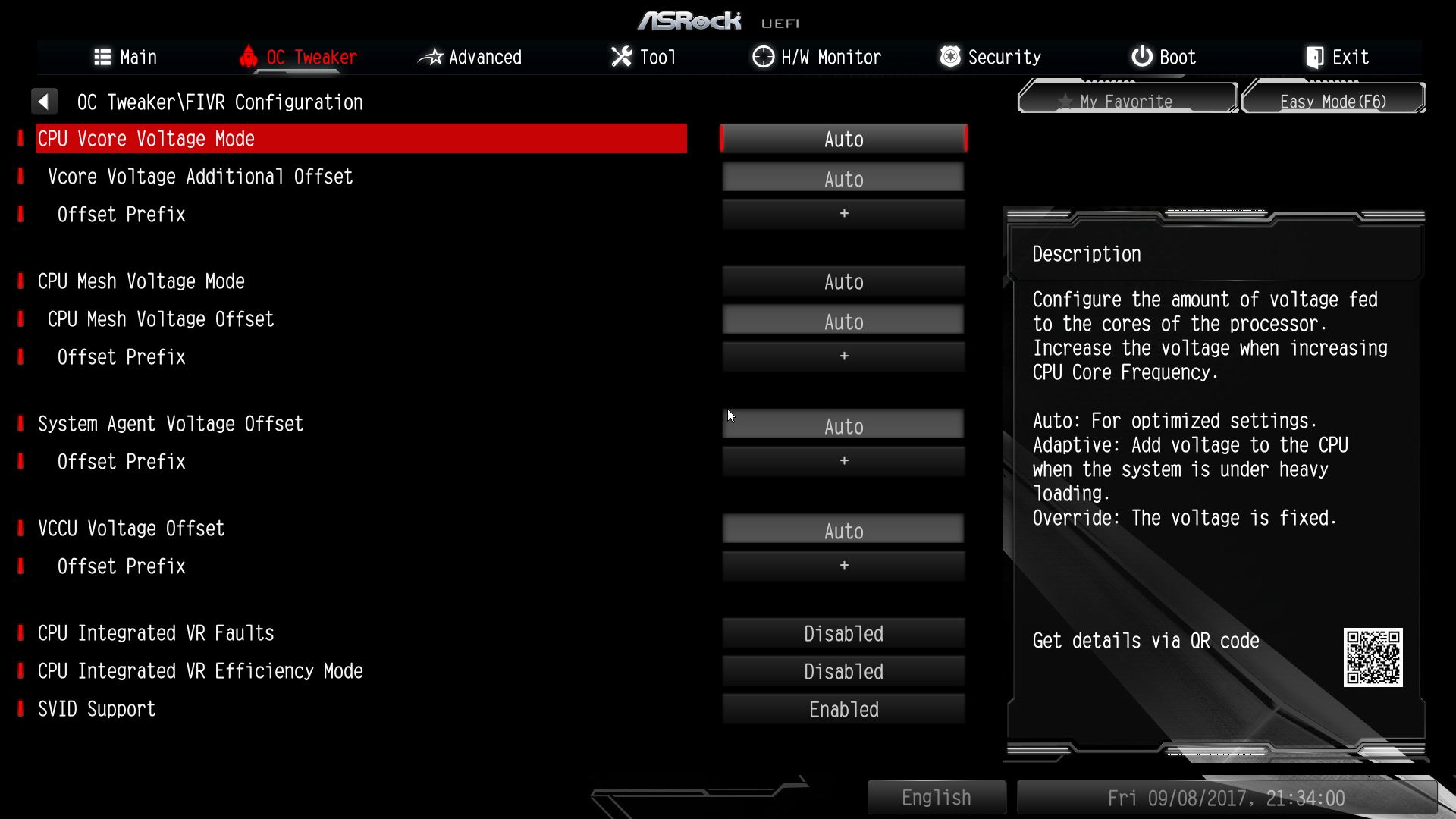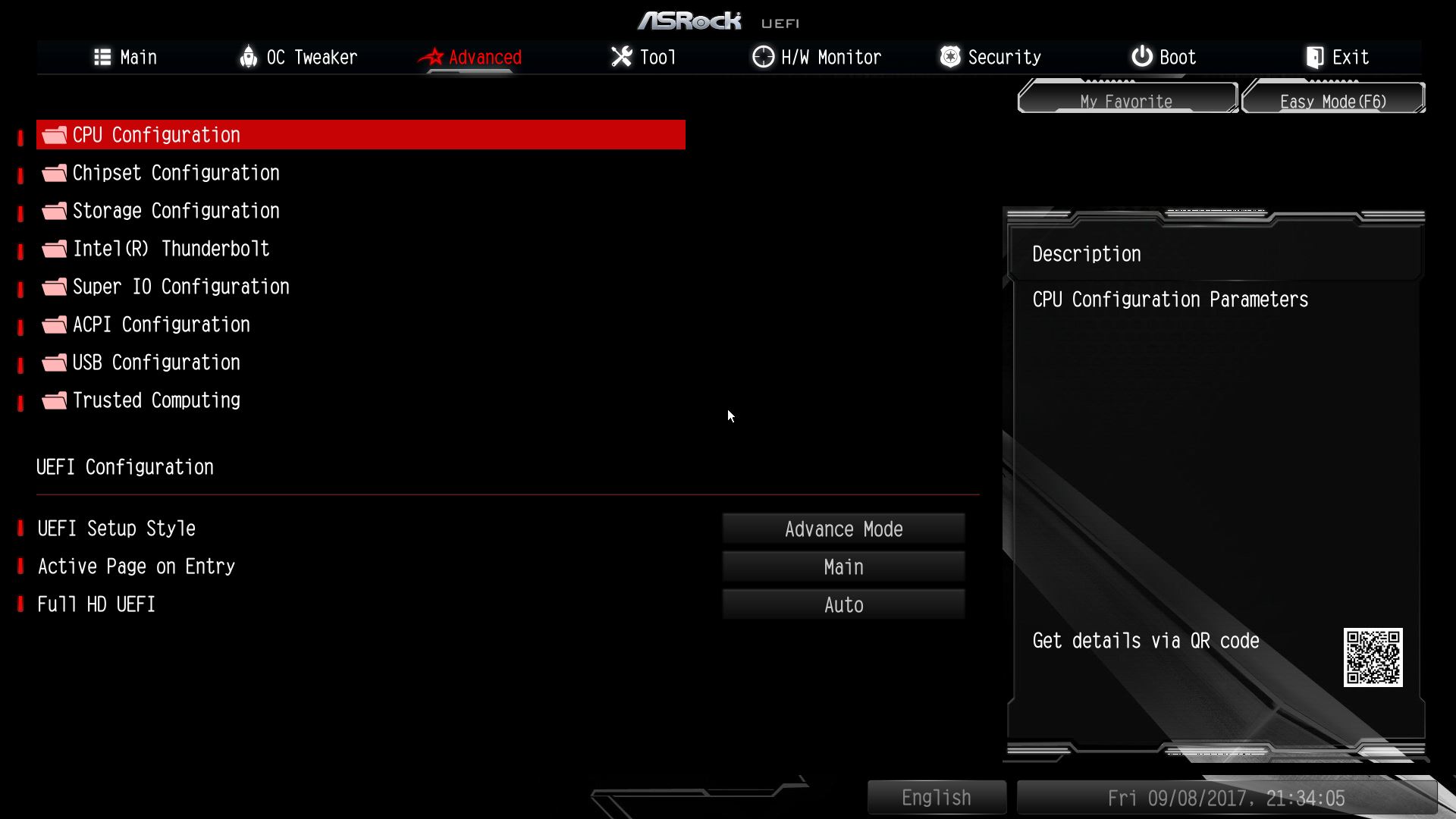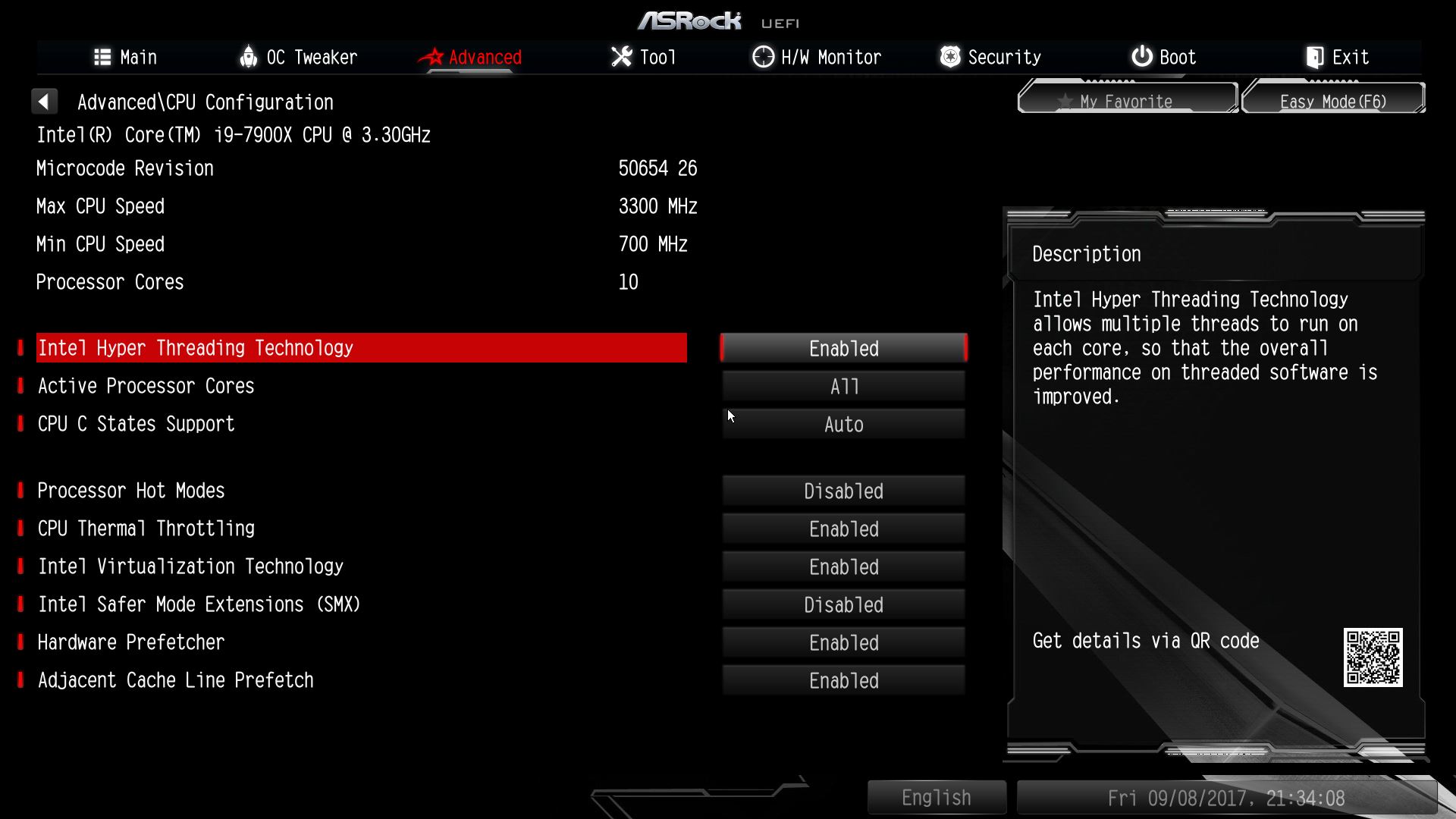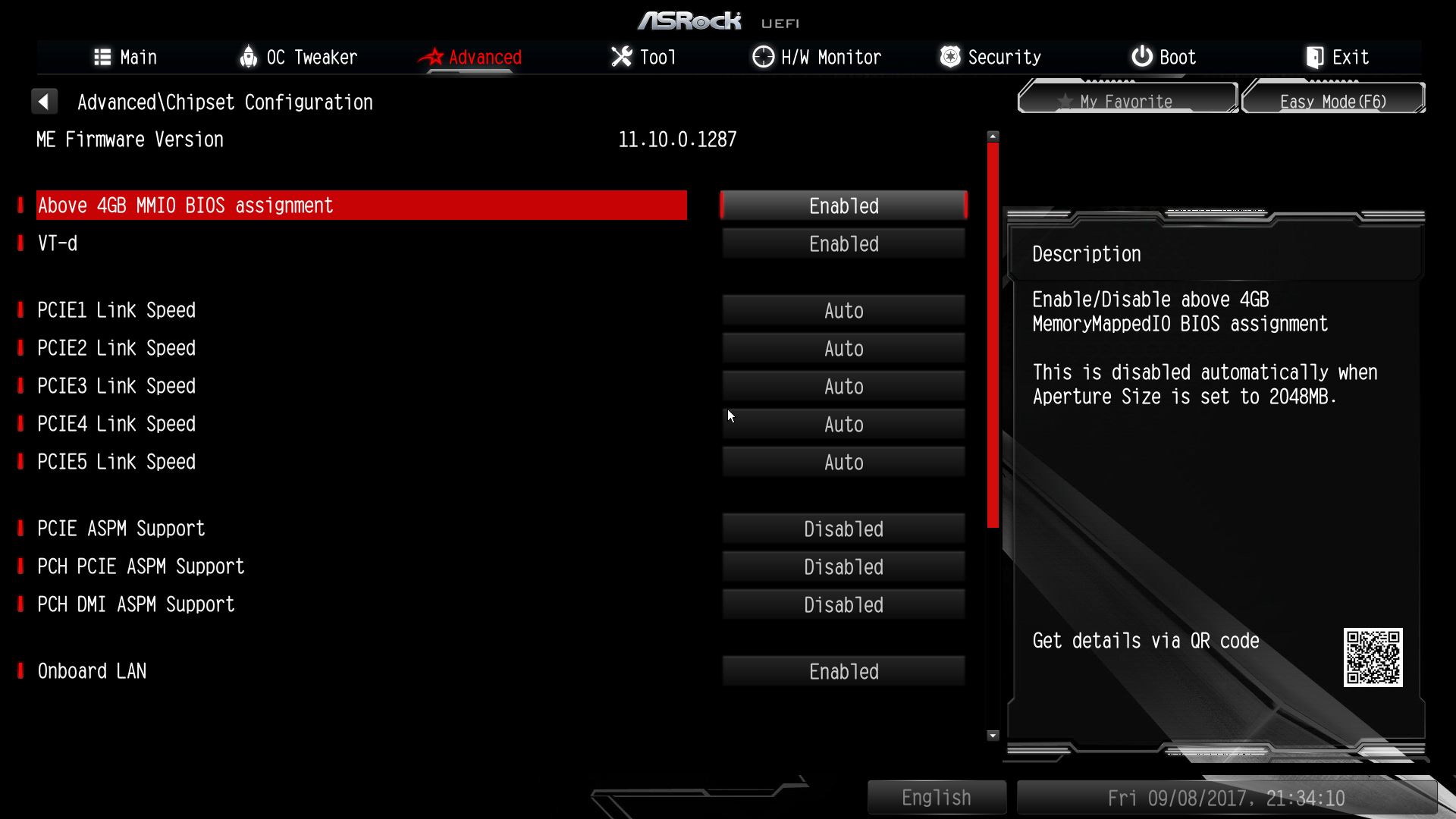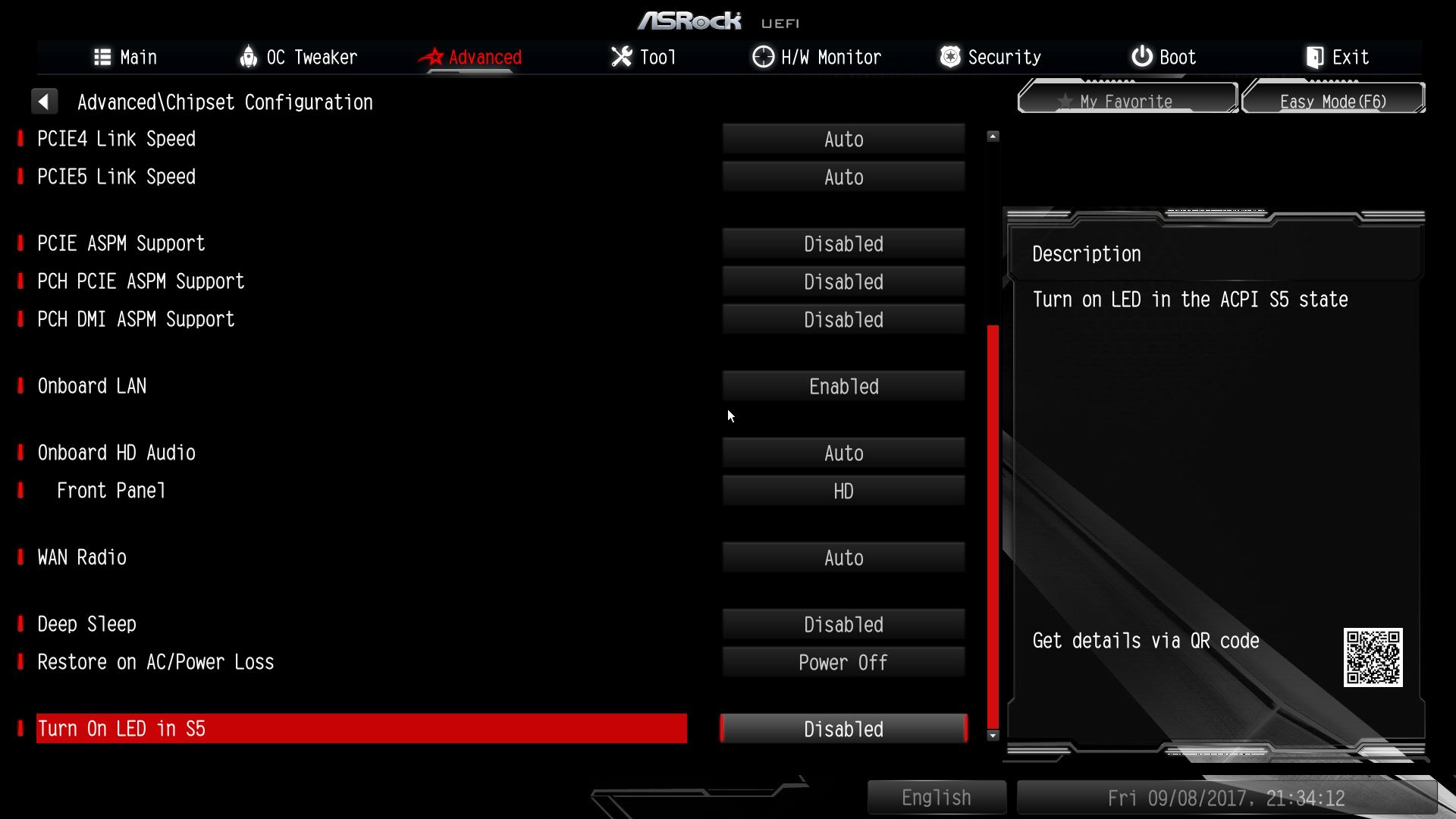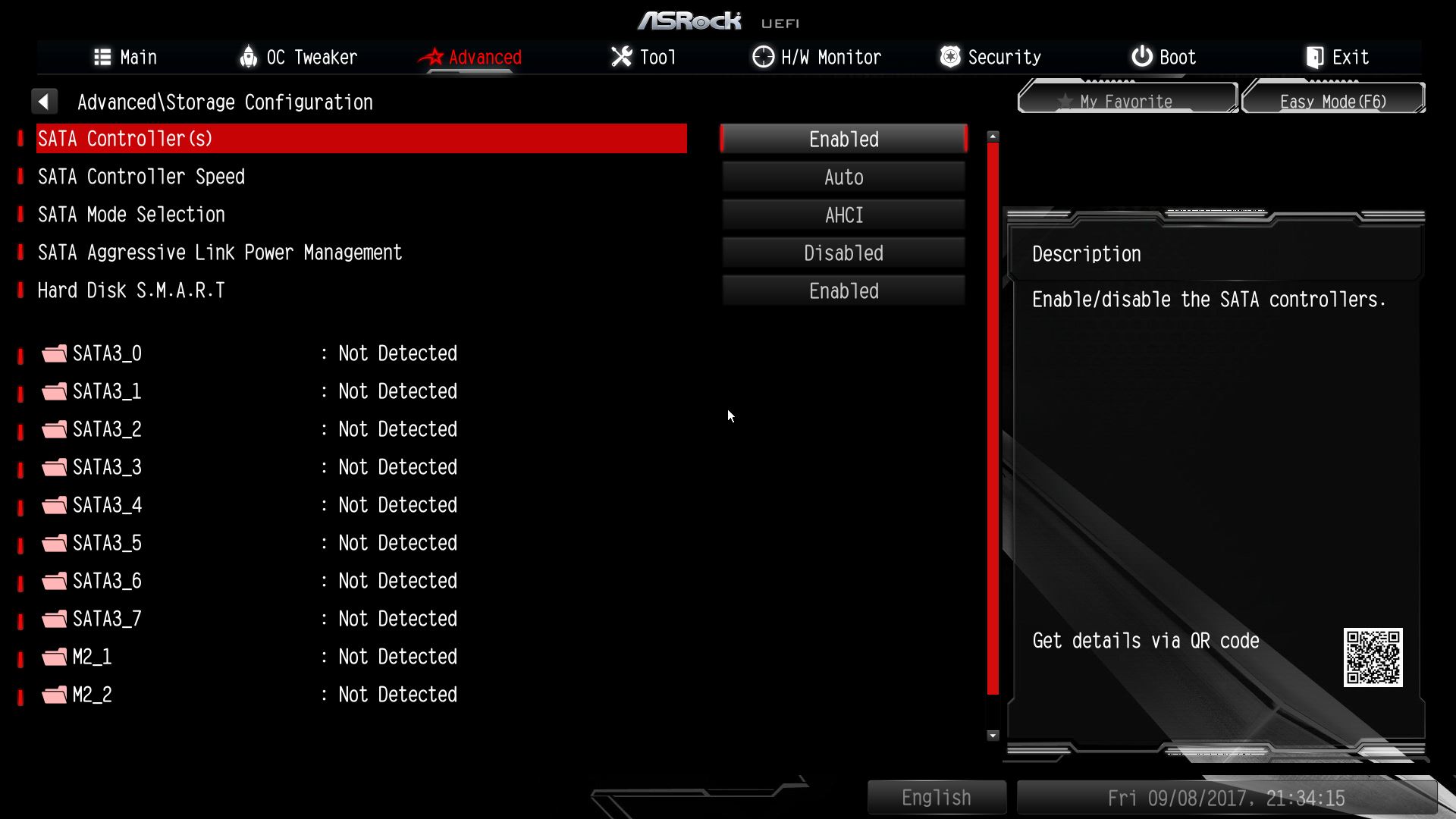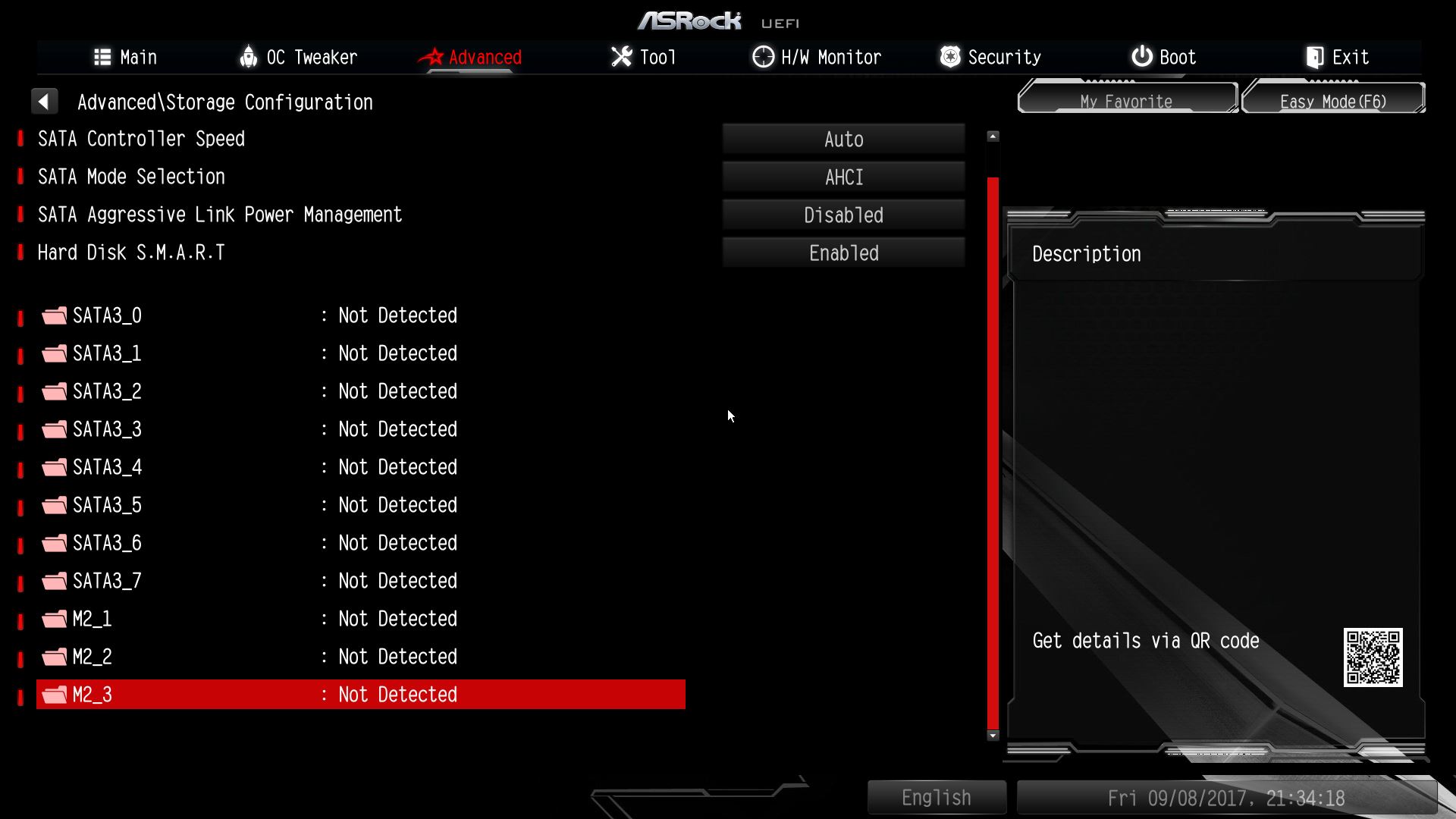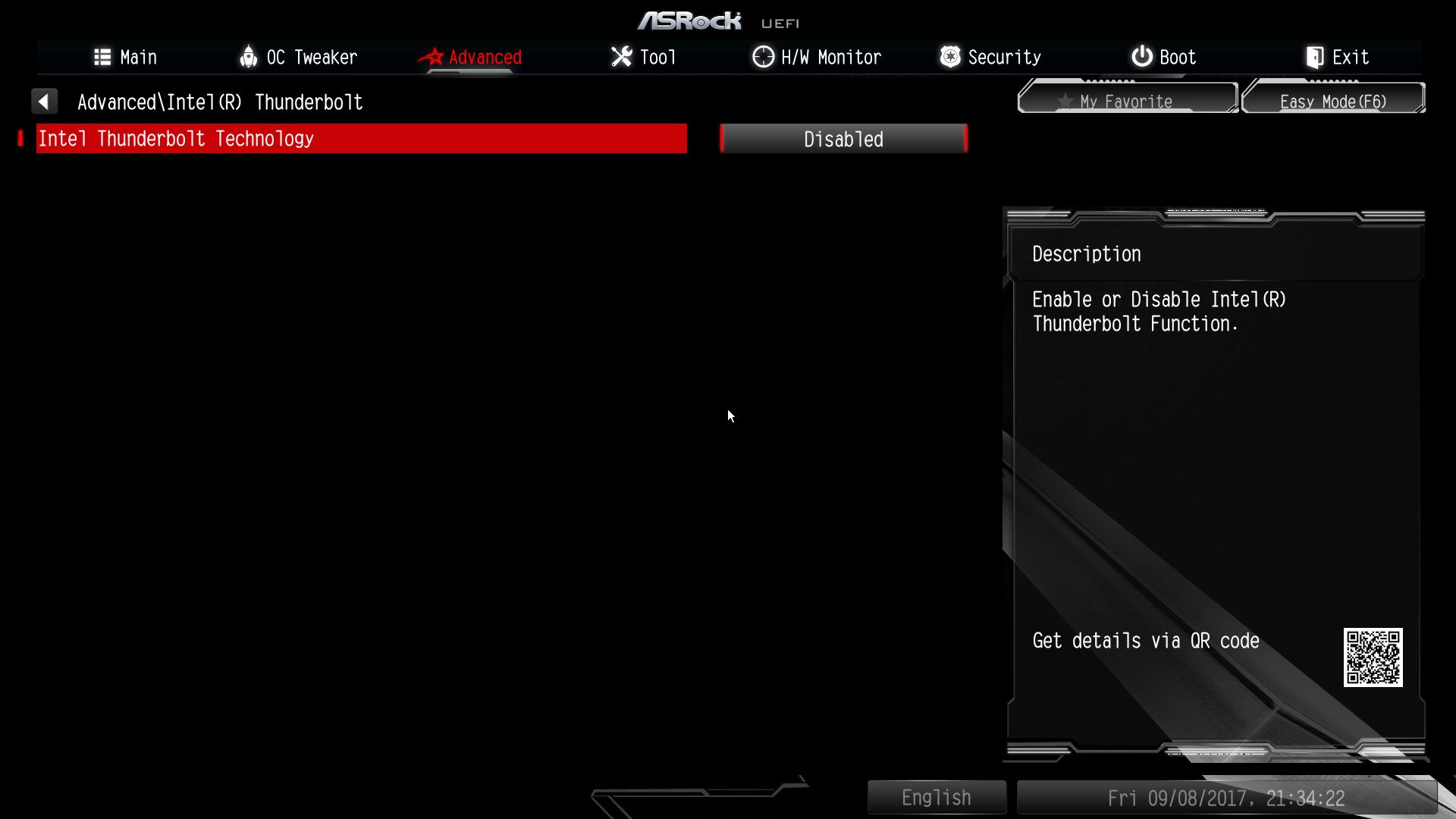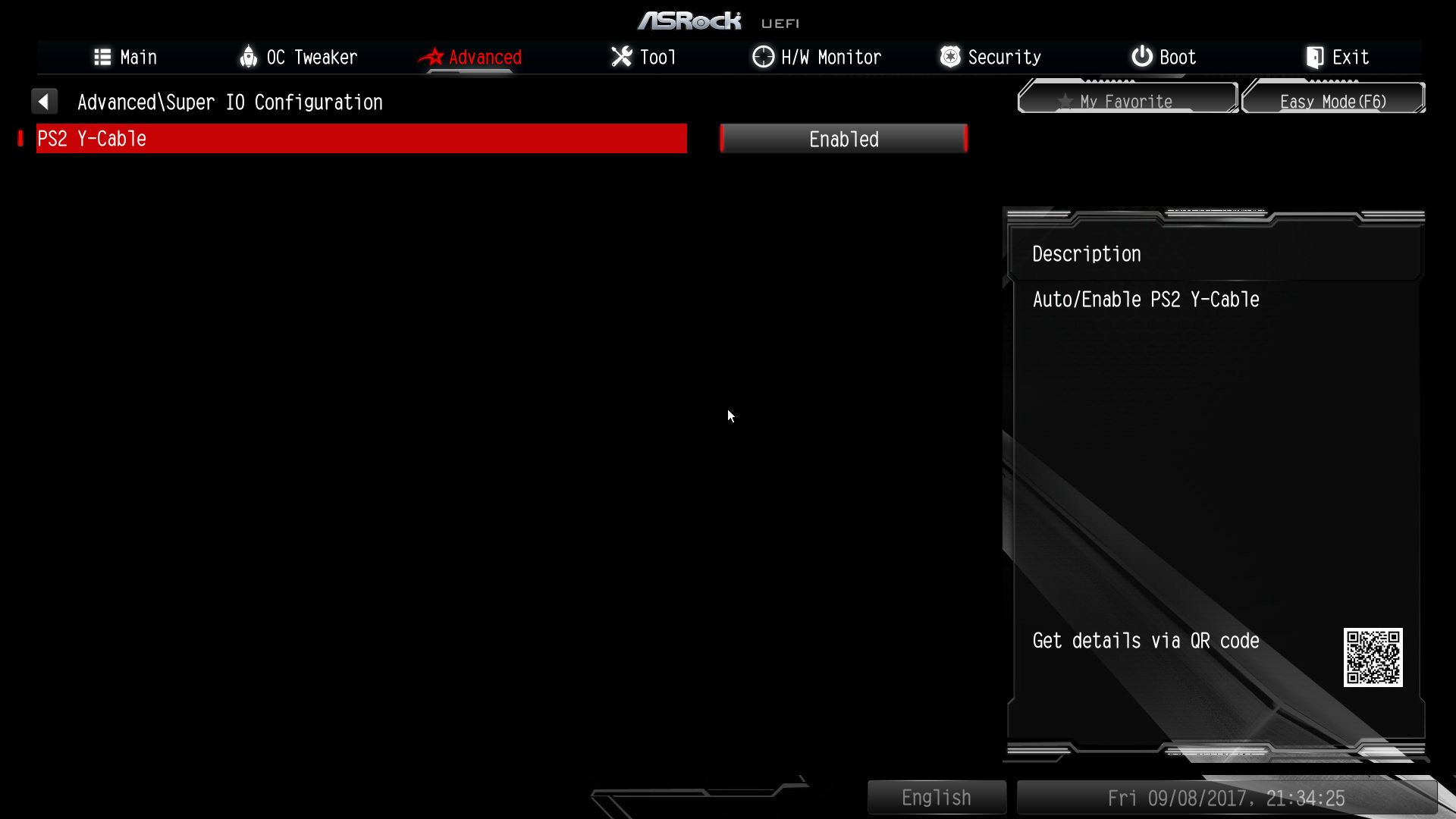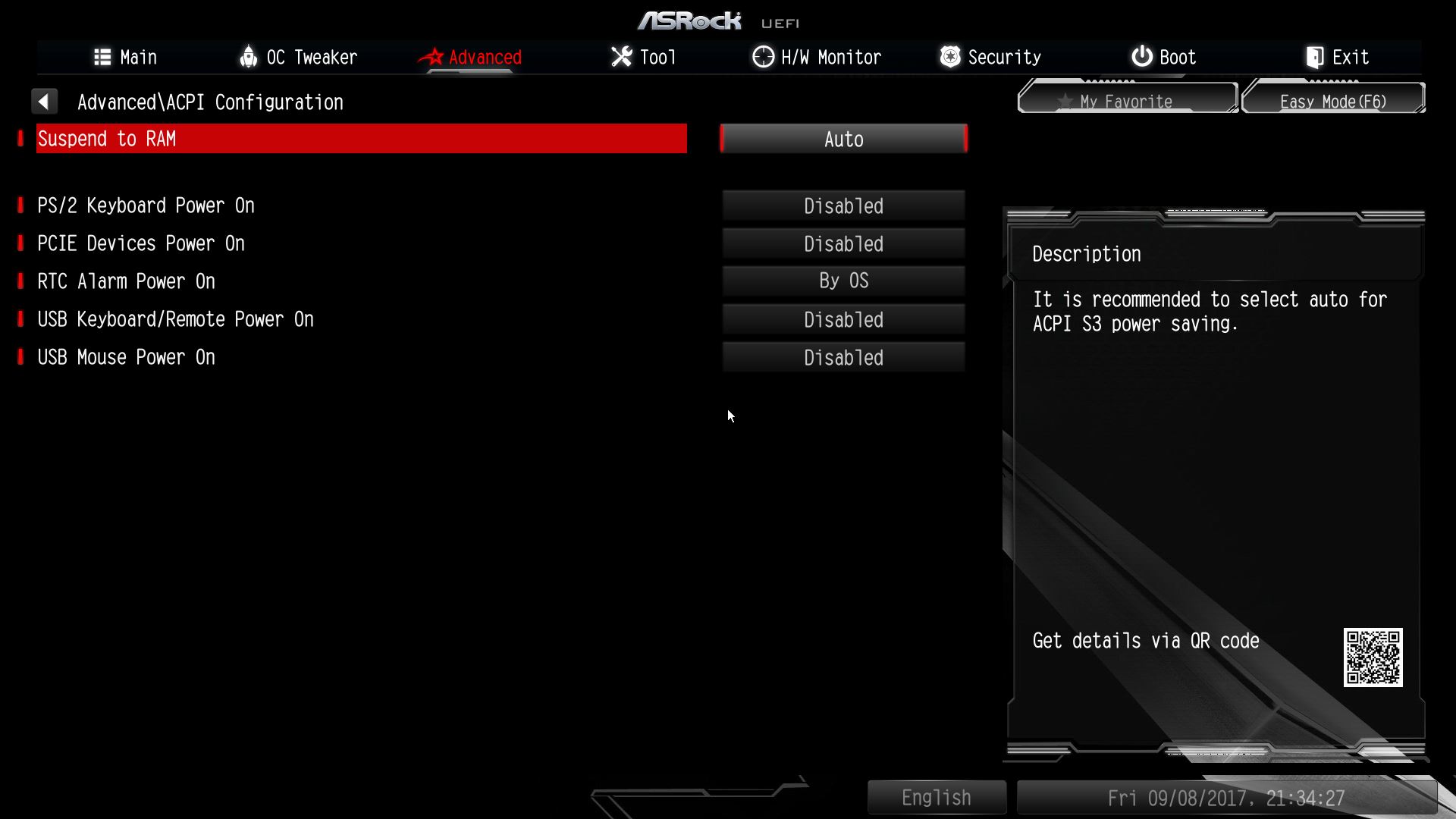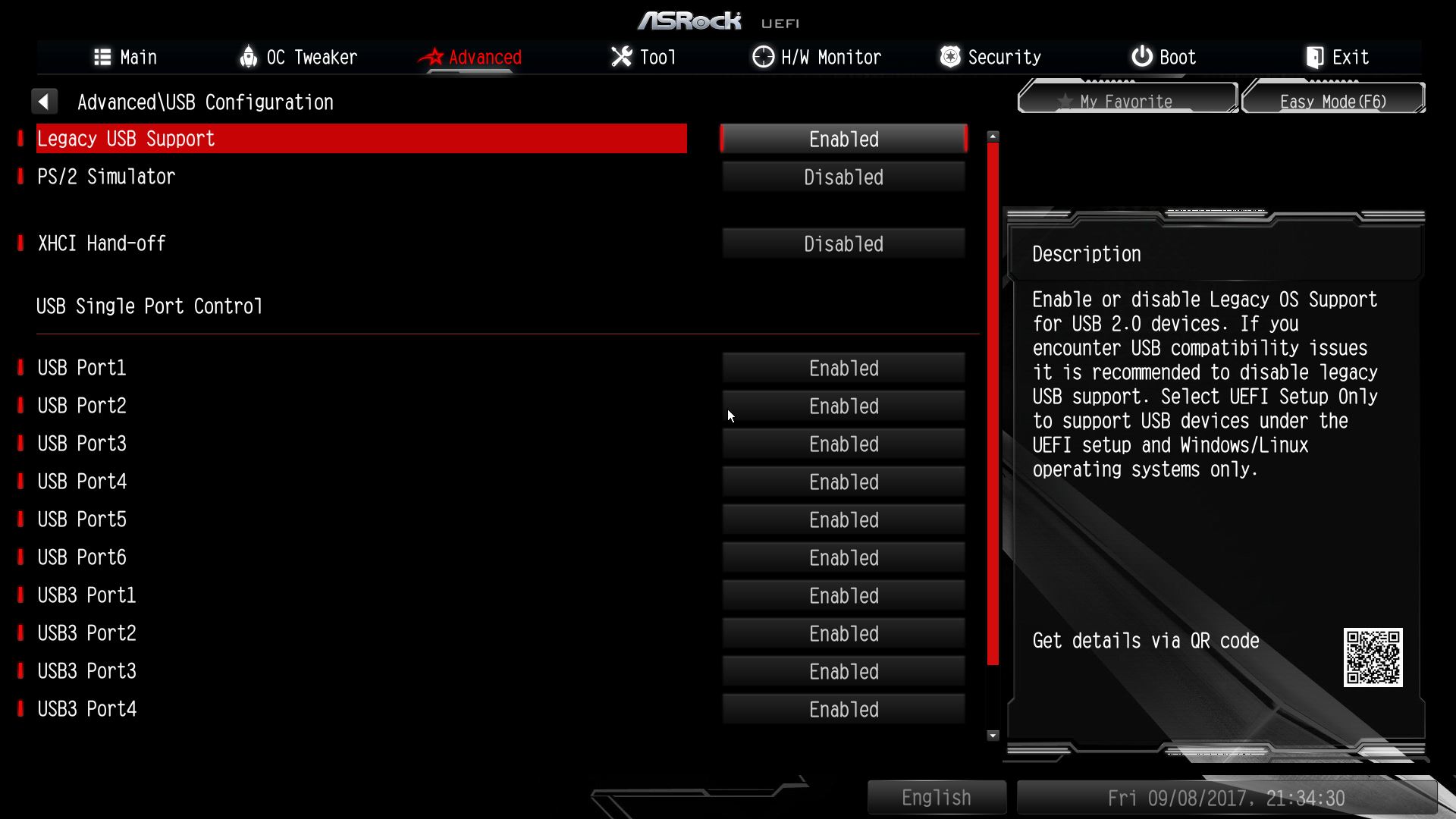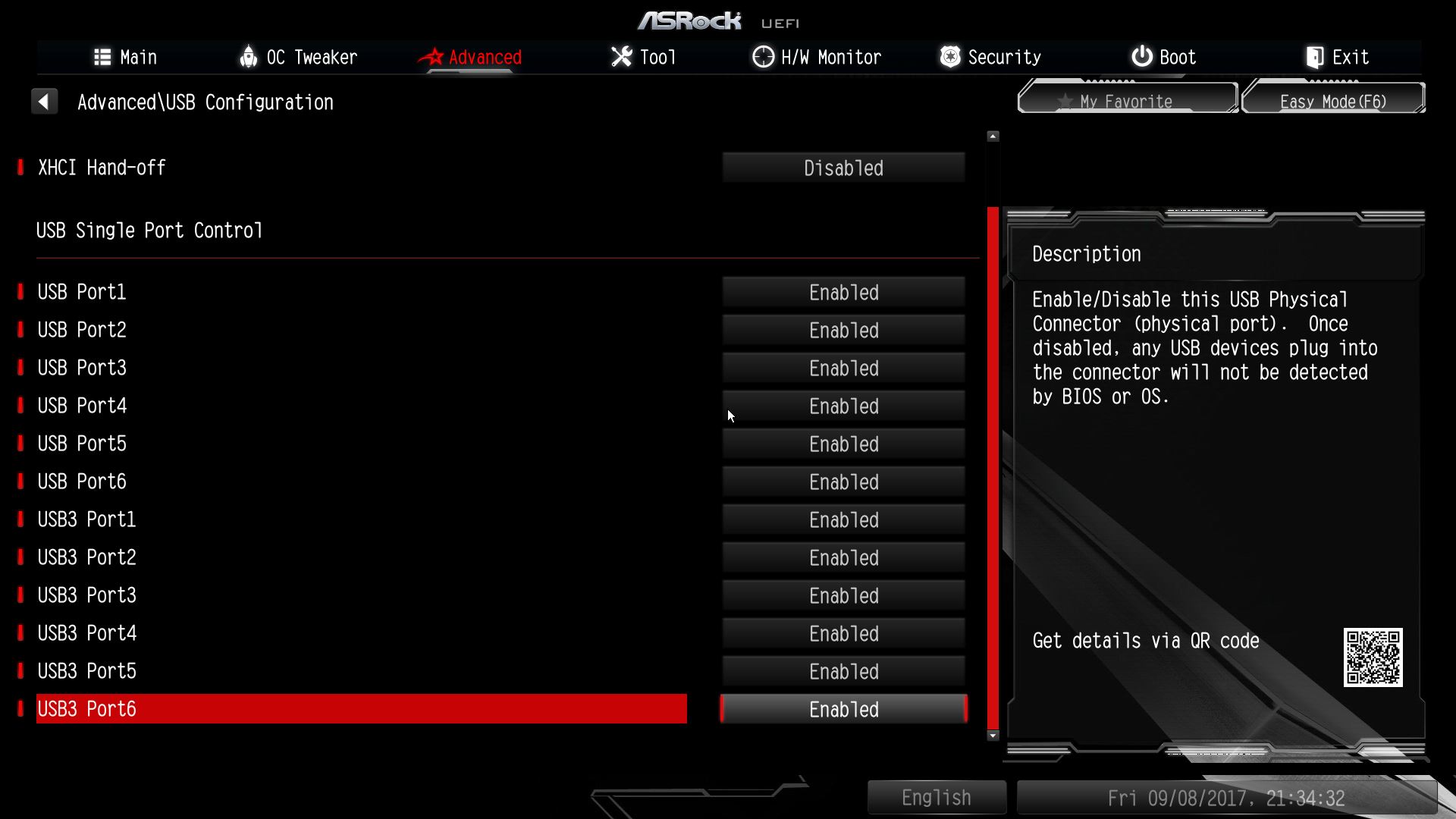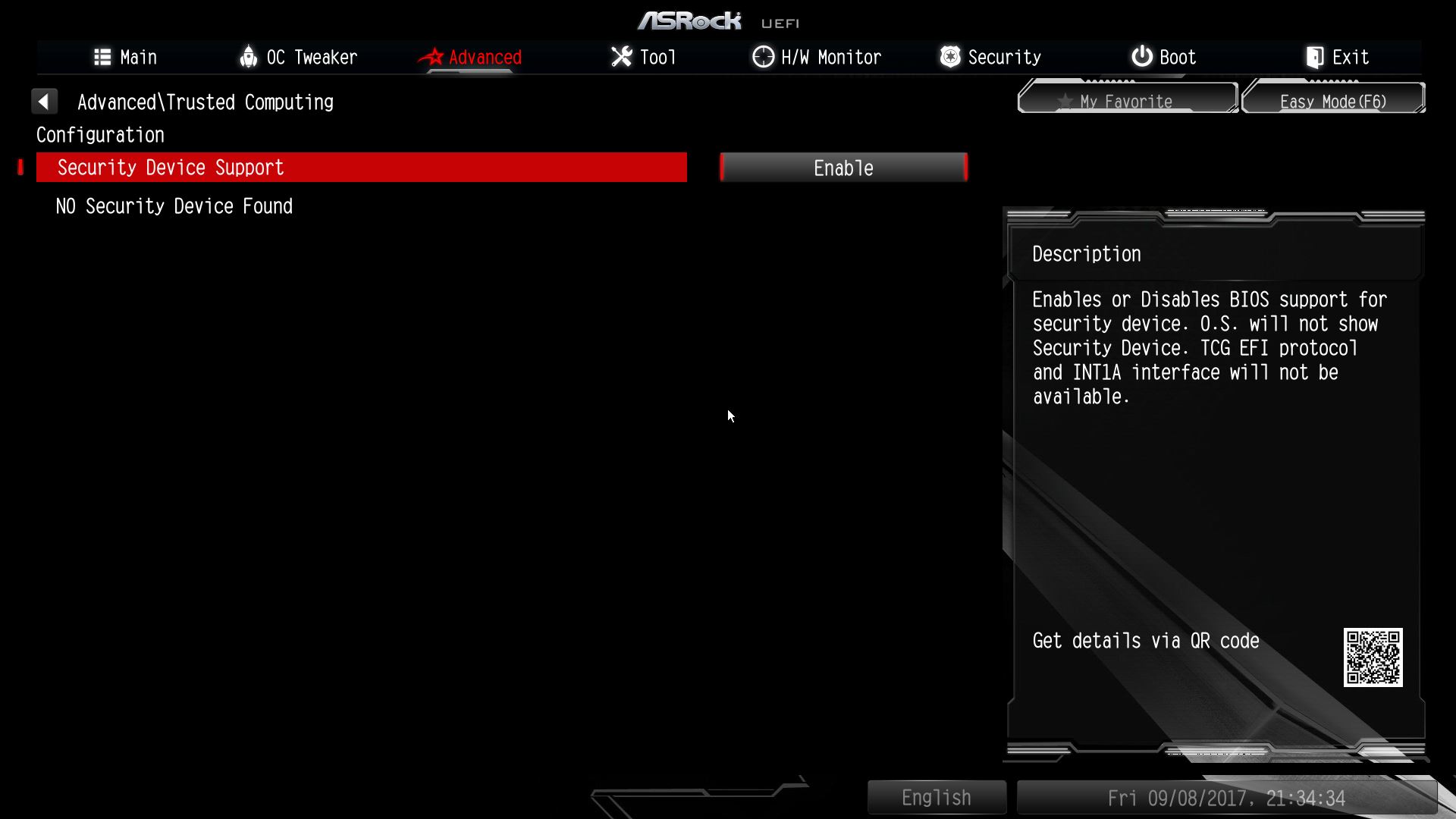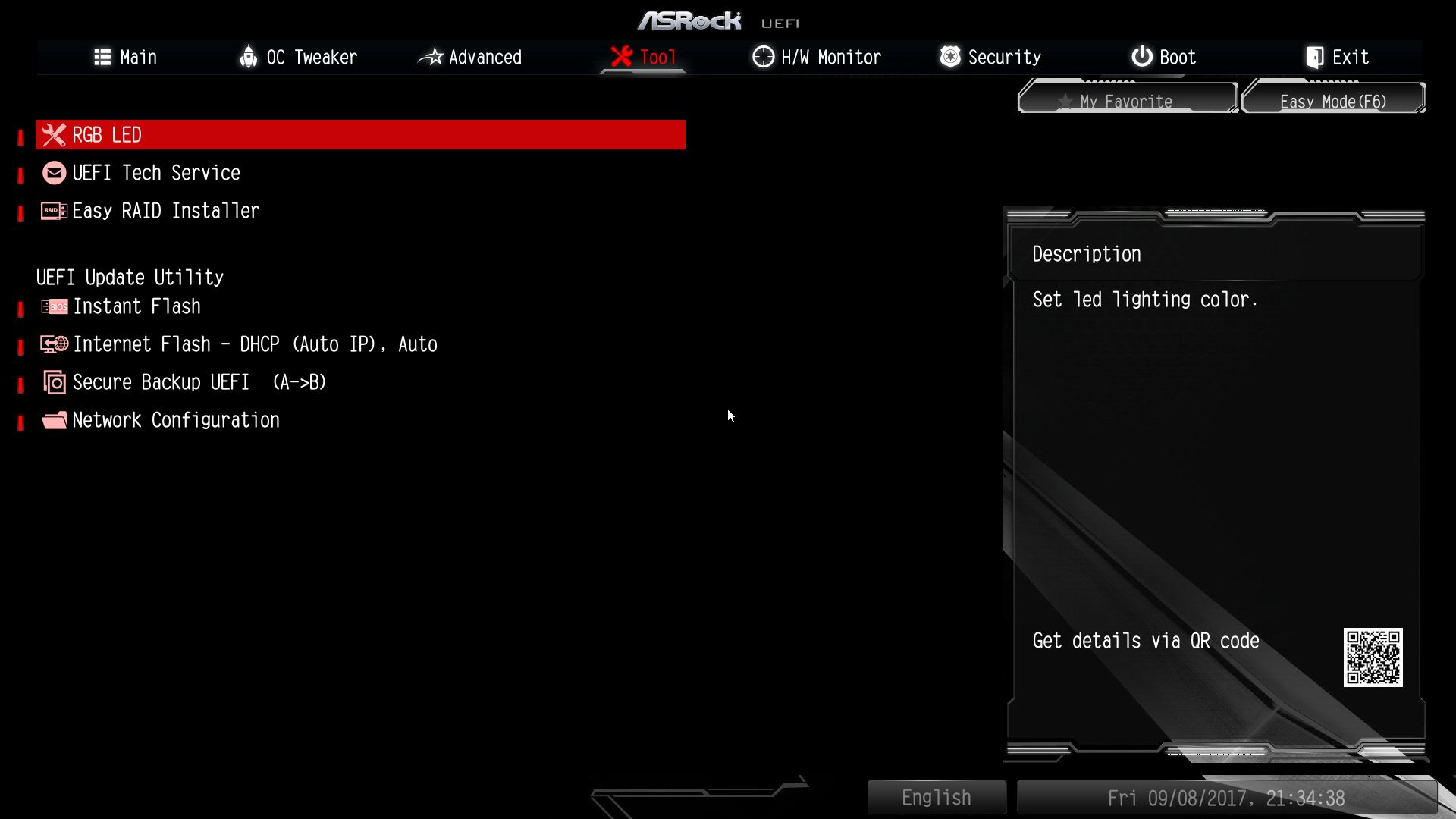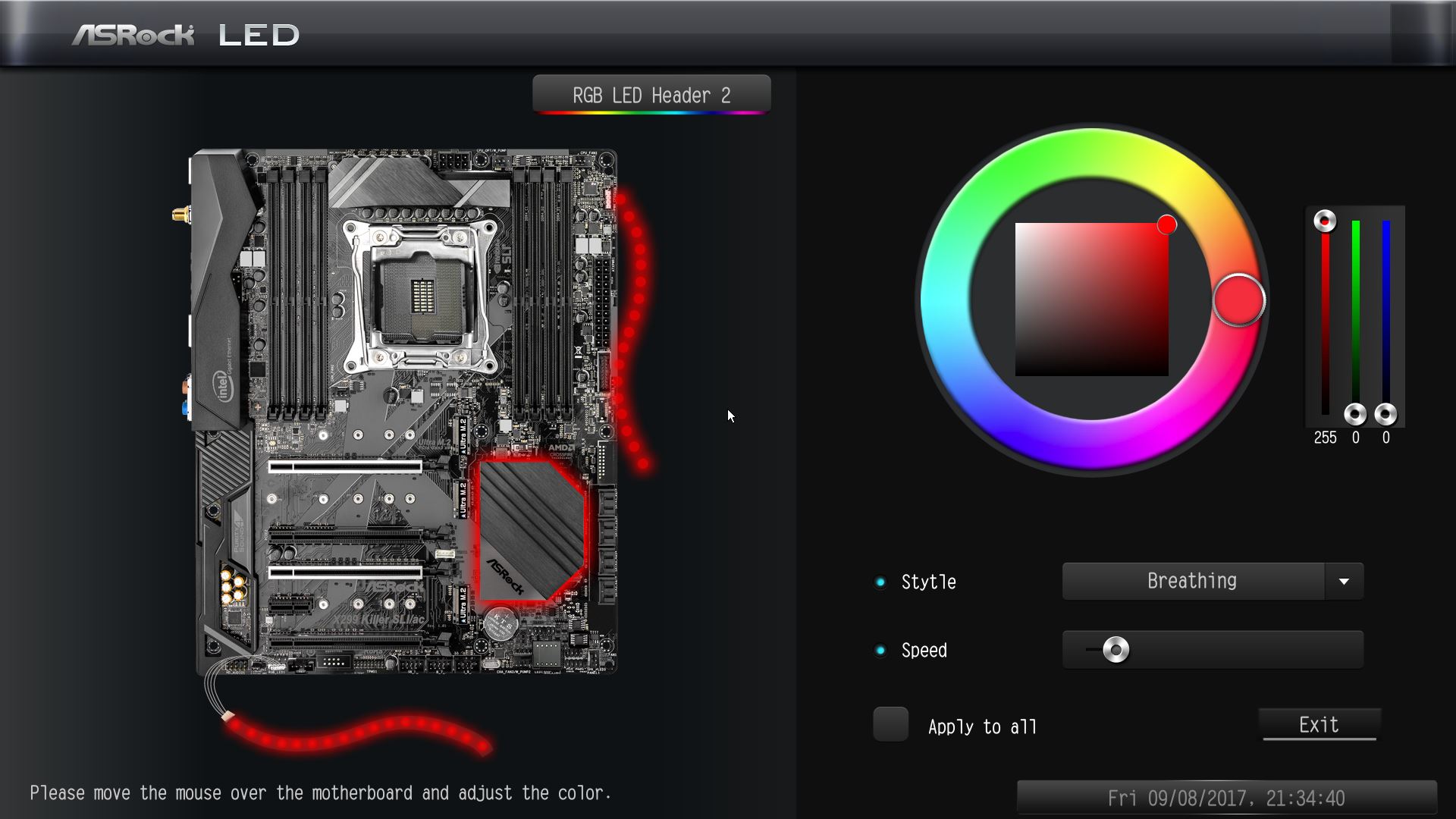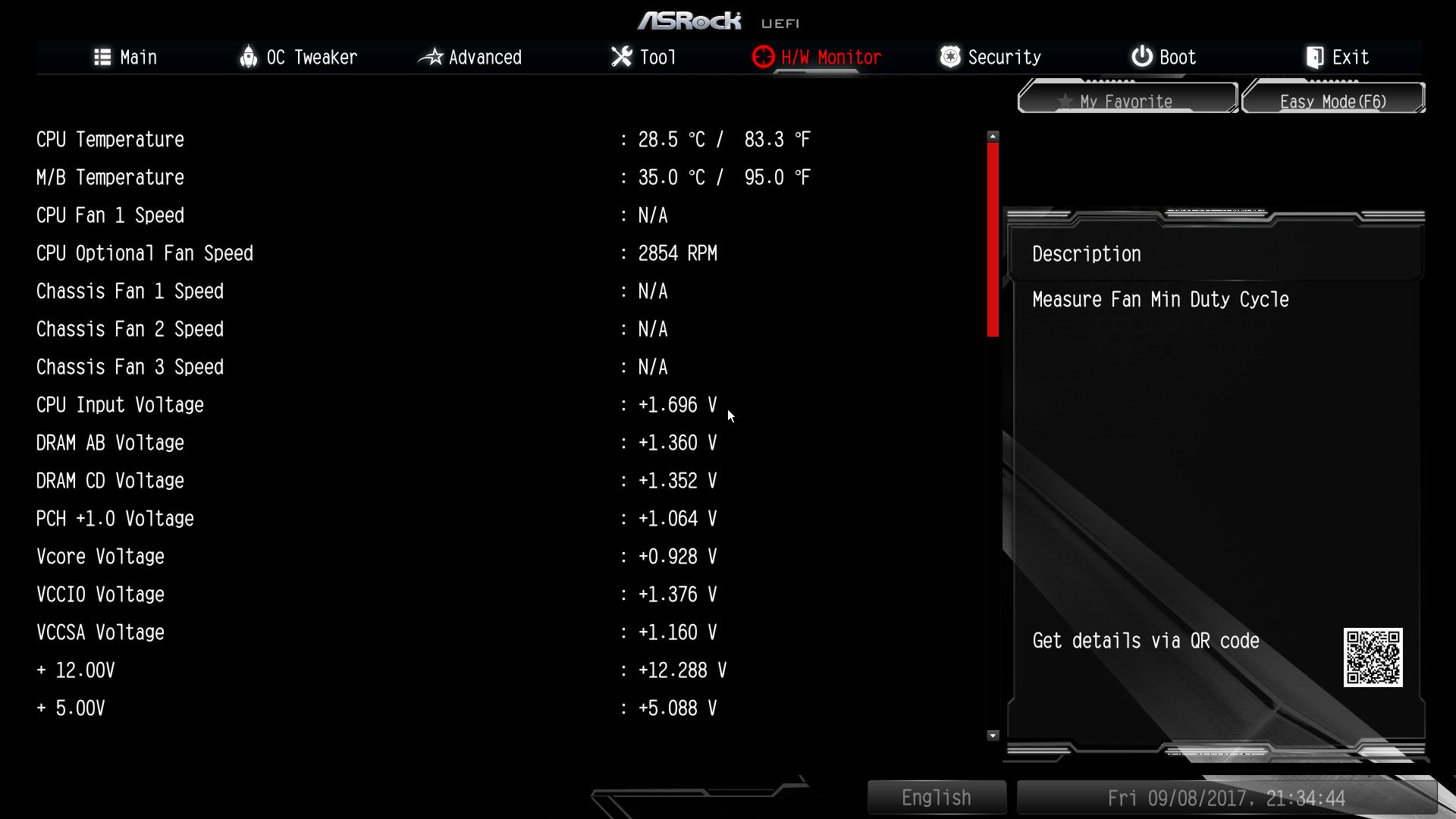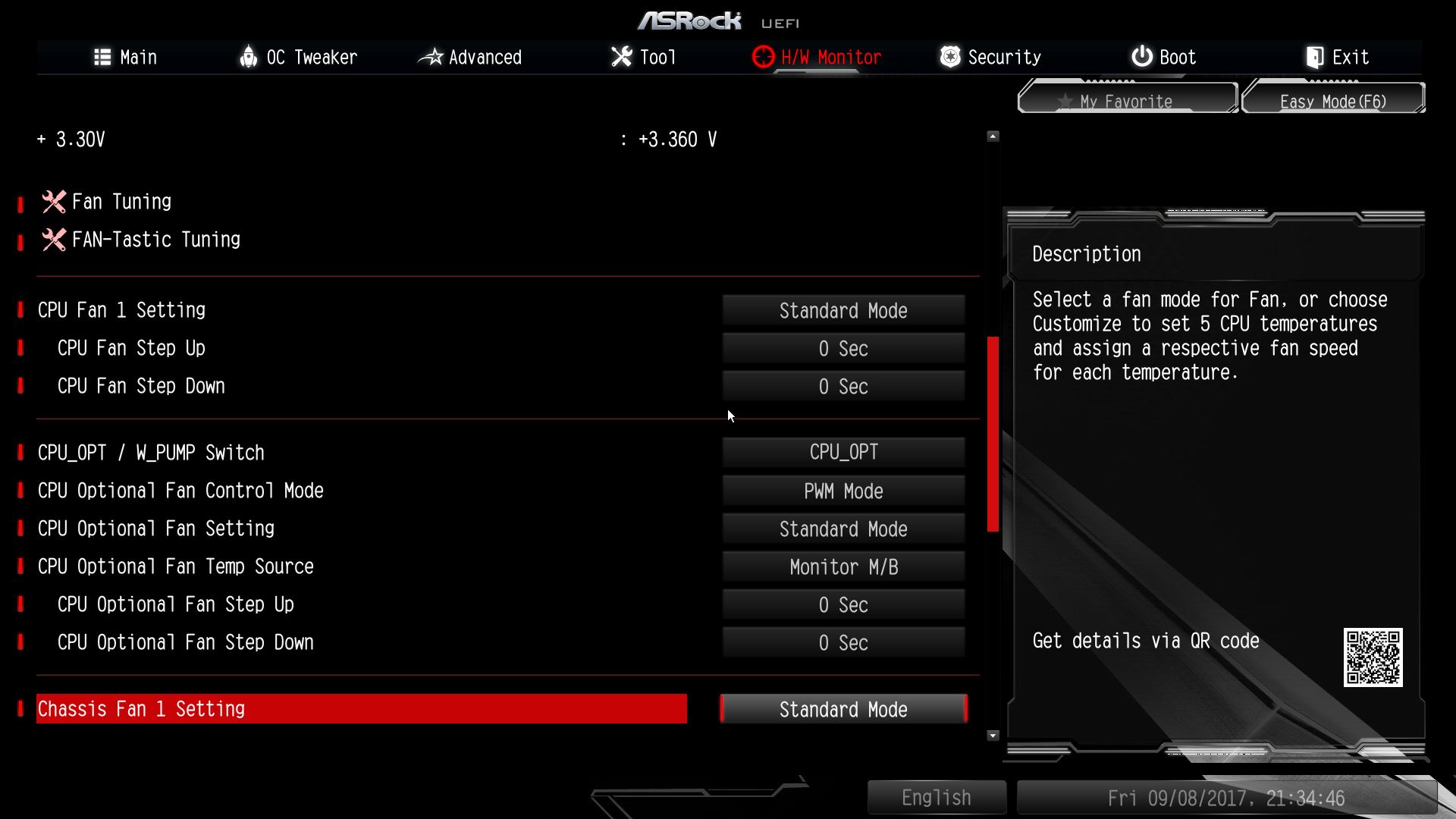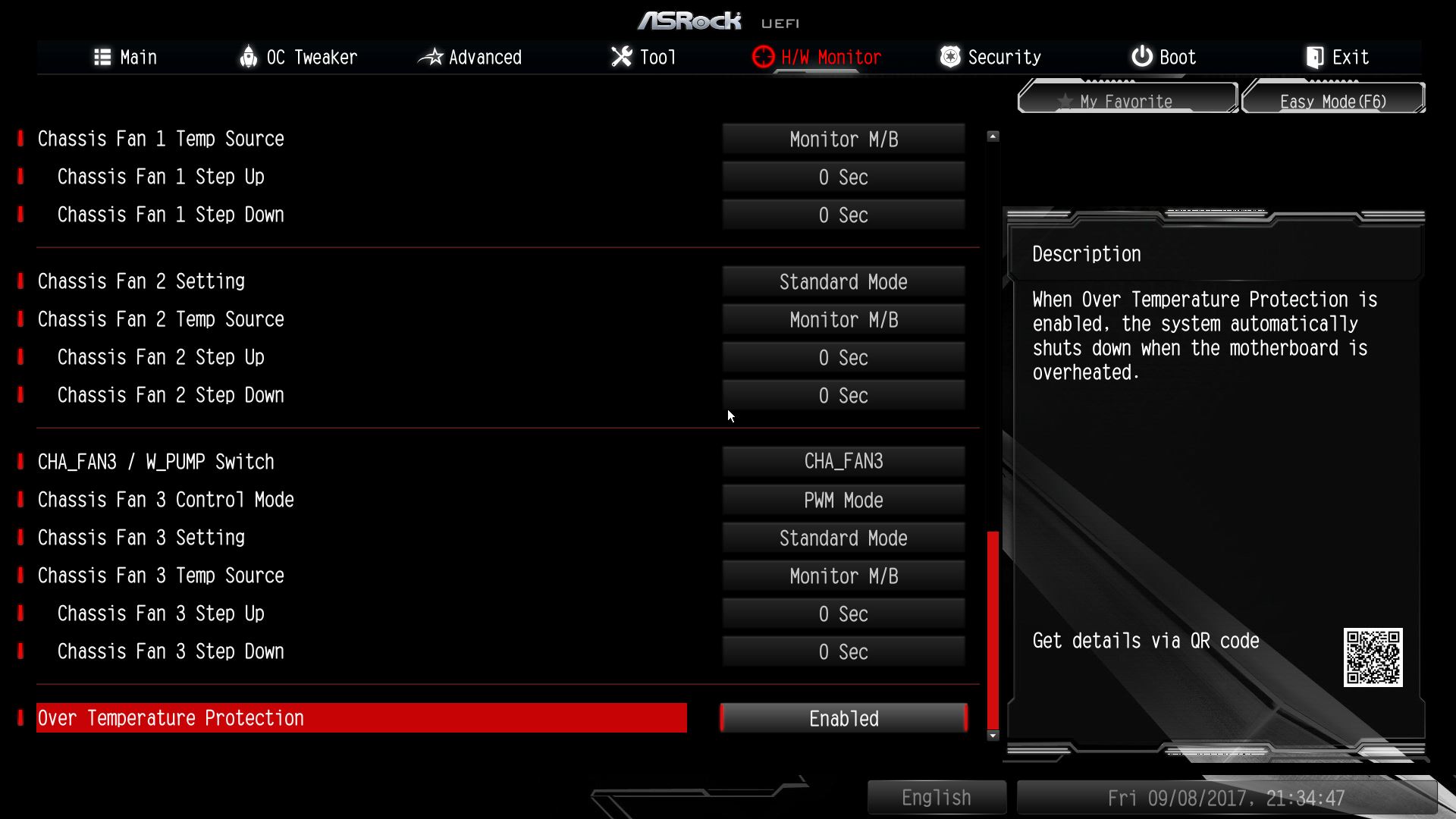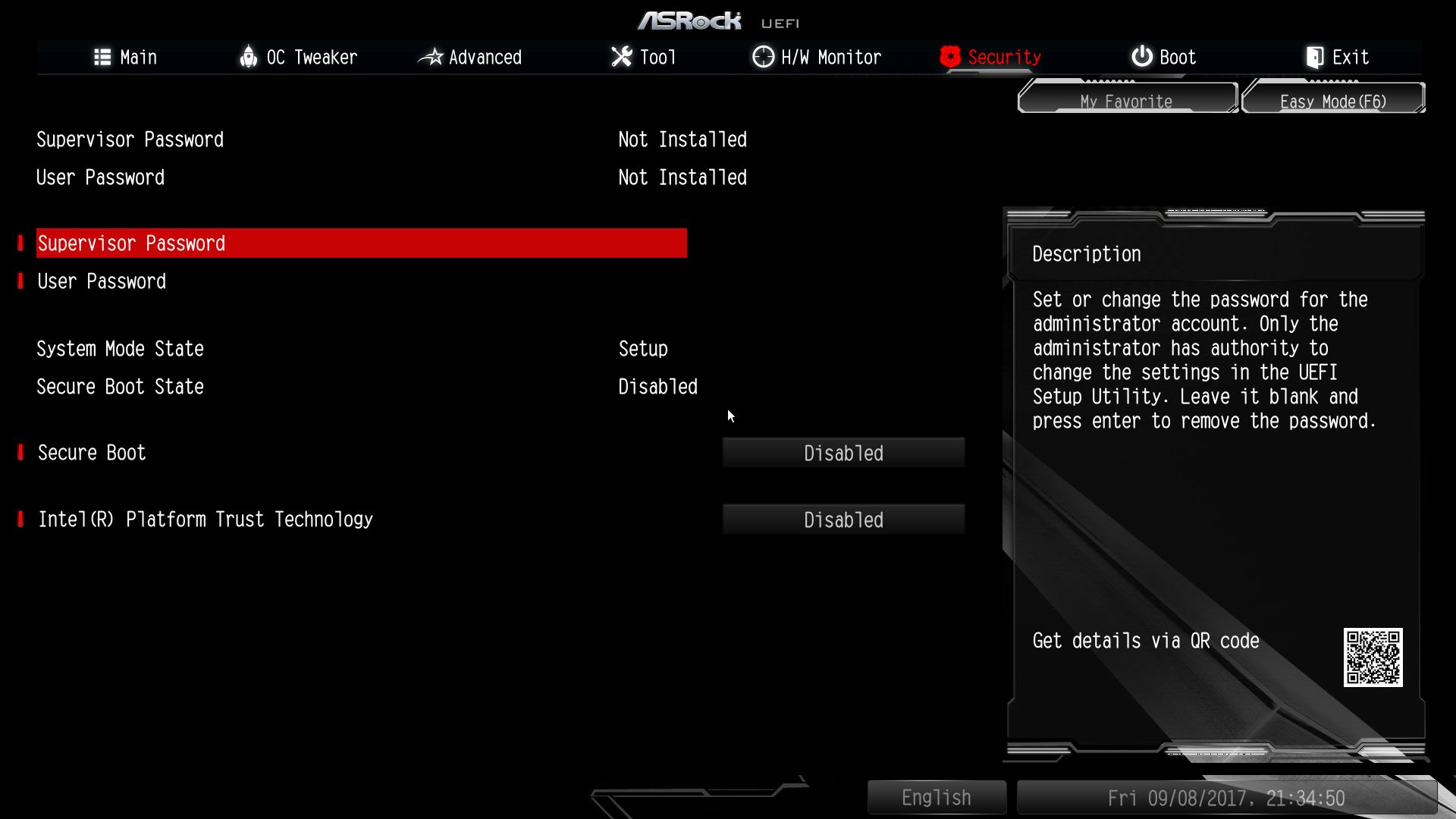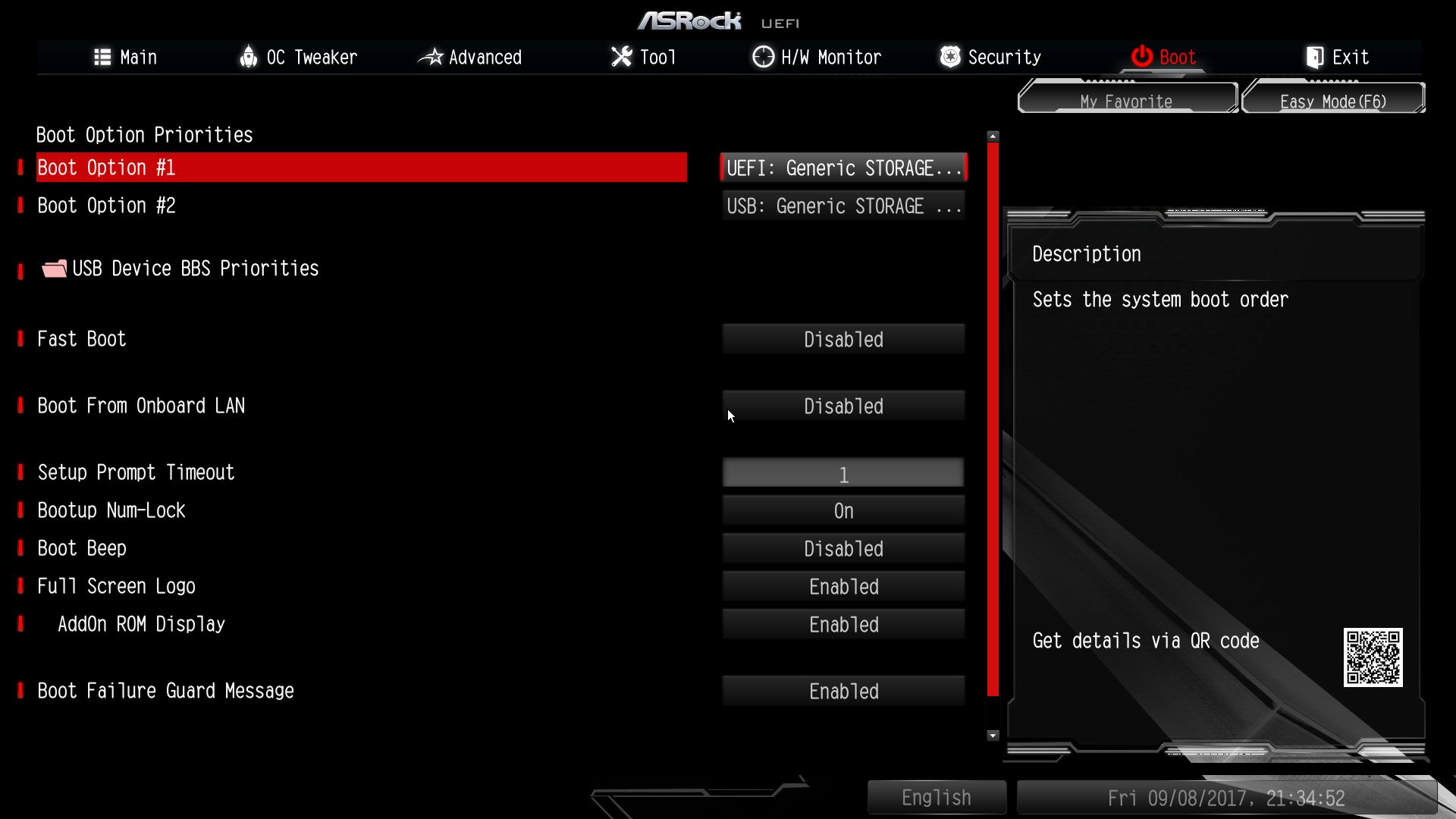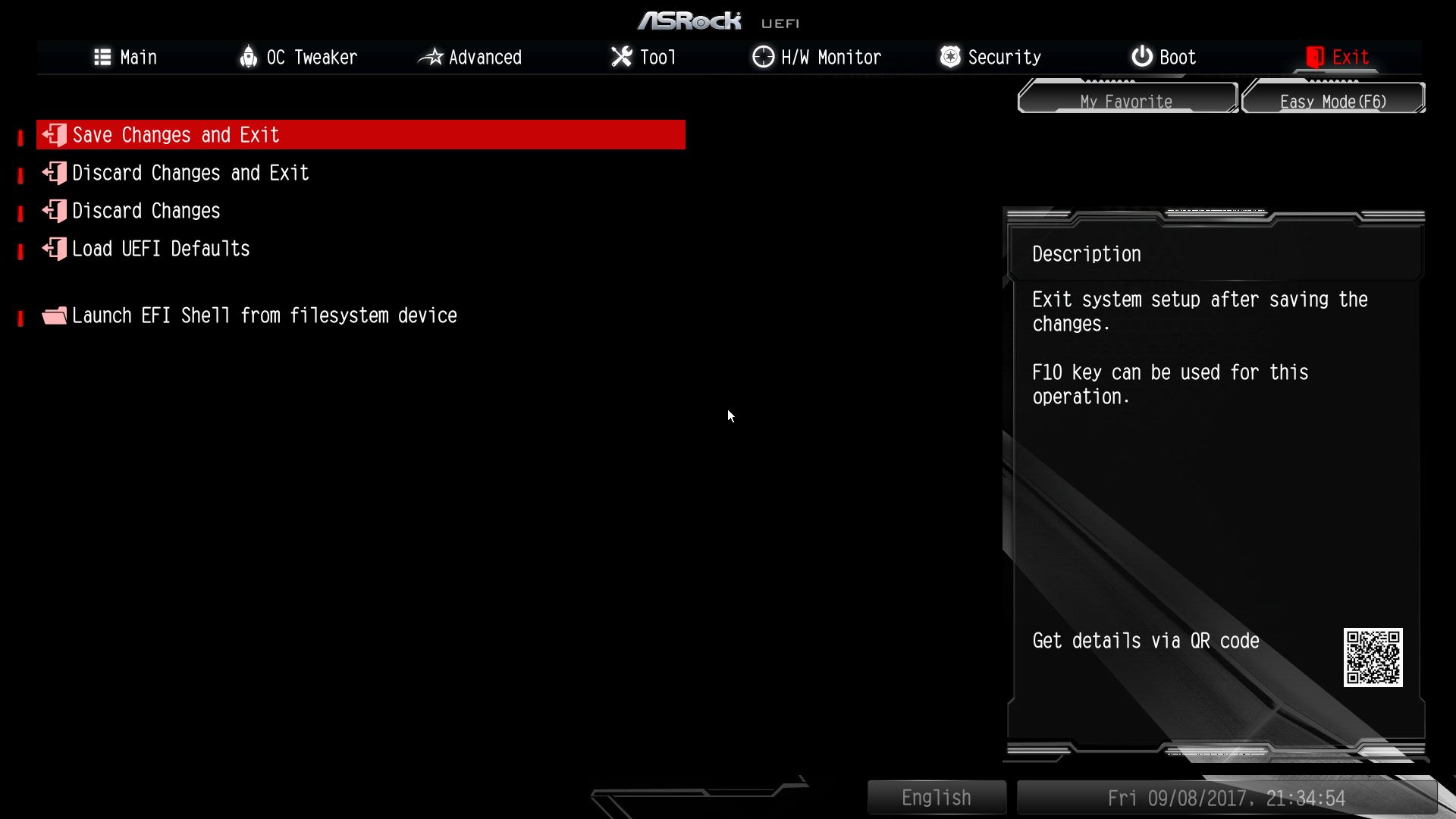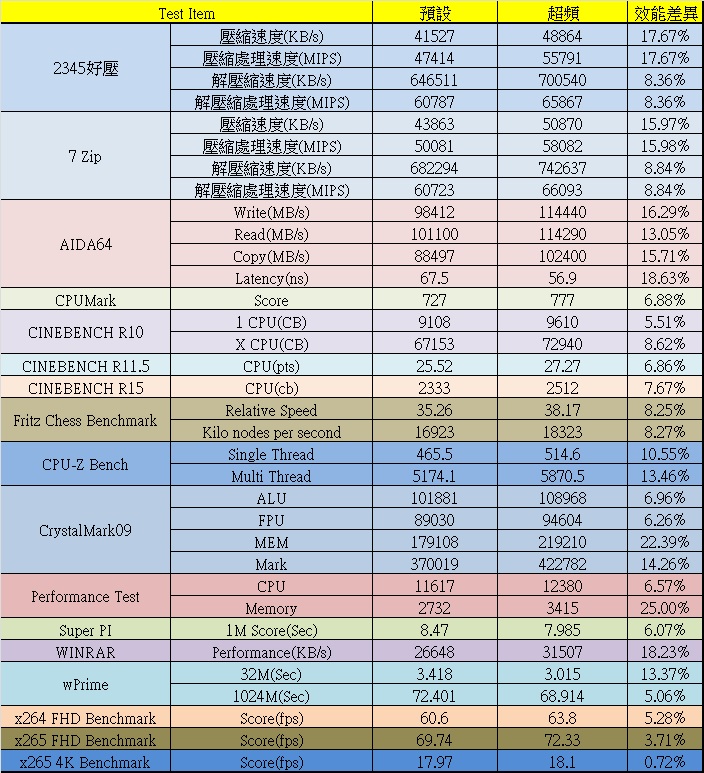![]()
![]() 極致純白搭配極致效能、RGB酷炫燈效閃到你嫑嫑的
極致純白搭配極致效能、RGB酷炫燈效閃到你嫑嫑的近年來電腦產品在外觀或配色上都會有幾款比較特別的產品出現,大家有看過最特別的就是採用純白色系的產品,不但搶眼且有種特殊的質感,主機板有純白配色,記憶體也有,顯卡當然也不例外,大家想到的肯定就是GALAX,GALAX他們家的顯卡不論是在外觀或是效能上都是數一數二的特別,目前白色款顯卡可在GALAX的頂級HOF名人堂系列與EXOC White系列中看到,這次要介紹一款更特別的產品GTX 1080 EXOC SNIPER White,為什麼說他很特別,因為他同時擁有EXOC White系列與SNPR電競系列的特色,也就是說白色系搭配RGB發光背板,讓搶眼的白色在增添不少視覺效果,讓整體更加吸晴;GTX 1080 EXOC SNIPER White搭載強悍的GP104核心晶片,並擁有XTREME TUNER PLUS一鍵超頻功能,超頻後核心時脈上升至1747 MHz、Boost時脈升至1887 MHz,讓玩家擁有更優異的效能表現,記憶體採用GDDR5X記憶體介面為256-Bit,輸出介面有三組Displayport 1.4、一組HDMI 2.0b與一組DVI-D,搭配VR使用更加方便,電源部分採用6+8pin供電,散熱採用兩顆100mm白光LED風扇,熱導管部分採用兩支8mm與兩支6mm,並搭配大面積散熱鰭片,且溫度低於45度時,風扇會自動停轉,達到完全無噪音0dB的境界;發光部分為強化背板與顯卡上端,並可透過工具軟體調整RGB顏色與模式,玩家更可透過官方Xtreme Tuner Plus軟體調整超頻、電壓、RGB發光顏色/模式與風扇監控,規格與調整功能相當齊全,馬上就來看這款採用白色系搭配RGB且效能優異的GALAX GTX1080 EXOC SNIPER White。
![]() GALAX GTX1080 EXOC SNIPER White包裝與配件
GALAX GTX1080 EXOC SNIPER White包裝與配件▼彩盒設計採用專屬風格外觀,並以白色為外觀設計主體,專為追求極致效能、超頻玩家與遊戲愛好者所設計,標示了產品系列、型號與VR Ready
![]()
▼GALAX Logo
![]()
▼NVIDIA GEFORCE GTX系列顯示卡,並有VR Ready認證,要玩VR絕對是輕輕鬆鬆!!
![]()
▼中間採用臉上帶著刺青幫派老大圖示,象徵擁有領頭老大的性能
![]()
▼產品型號為GTX1080 EXOC SNIPER White,EXOC是EXTRMEME OVERCLOCKED(極致超頻)的意思,採用8GB GDDR5X記憶體,供電為6+8pin,採用PCI-E 3.0傳輸介面,輸出部分提供DVI-D、HDMI與三組DP1.4
![]()
▼採用GEFORCE GTX 1080晶片,支援GAMEWORKS、ANSEL、VRWORKS、DIRECTX 12技術
![]()
▼包裝背面標示產品特色與內容物標示
![]()
▼產品特色
![]()
▼內容物標示
![]()
▼可透過Xtreme Tuner Plus做超頻、電壓調整與風扇監控,還有一鍵超頻功能,讓使用者可擁有最強悍的效能表現
![]()
▼配件:說明書、快速安裝手冊、大4 pin轉PCI-E 6 pin轉接線與驅動程式
![]()
![]() 用料與規格介紹
用料與規格介紹
▼顯示卡各角度一覽,正面導風罩採用金屬製品,導風罩採用全白配色並搭配造型設計,尾端設計類似HOF皇冠狀Logo線條,相當有氣勢,散熱部分採用兩顆100mm白光LED風扇搭配大面積的鰭片,從側面可以看到四支相當粗壯的熱導管,提供不錯的散熱效果,顯卡本體占用2個Slot,後方與上方可以看到透明的導光片,可透過軟體做RGB色彩調整,上方還有一個GEFORCE GTX信仰燈,背面強化背板也為金屬製品,同樣採用全白配色,且有造型設計,整體外型相當陽剛
![]()
![]()
![]()
![]()
![]()
▼輸出部分提供DVI-D、HDMI 2.0b與三組Display Port 1.4,讓玩家擁有相當大的彈性應用,要連接多螢幕與VR設備都不是問題
![]()
▼拆除散熱器後一覽,使用者請勿自行拆除風扇,會失去保固!!
從整體Layout配置來看,與公板有很大差異,再電源規劃與用料上都相當用心,提供更優異的核心工作頻率與超頻表現
![]()
![]()
▼DVI-D Connector上可看到金屬殼做雜訊遮蔽
![]()
▼SLI HB bridge 金手指
![]()
▼外接供電為6+8pin
![]()
▼GPU供電部分採用6+2相供電,搭配uP9511P電源控制器,MOSFET部分採用上一下二結構(由MegnaChip MDU1514 & MDU1511組成)
![]()
![]()
![]()
▼GPU周邊配置一覽
![]()
▼晶片後方背面放滿了電容,提升GPU供電穩定度
![]()
▼GEFORCE GTX1080晶片驗明正身,代號 GP104-400-A1
![]()
▼記憶體部分採用Micron D9TXS GDDR5X 八顆組成8GB容量
![]()
▼上方有電壓測試點,較熱血的超頻玩家可以直接做電壓監控
![]()
▼背板內側有LED燈與導光板,可透過軟體做RGB色彩修改
![]()
▼散熱模組正反面一覽
![]()
![]()
▼拆開導風罩可看到兩顆100mm白光LED風扇
![]()
![]()
▼風扇採用高昱ECOTHERM 100mm風扇,背面有三顆白光LED
![]()
![]()
▼散熱鰭片各角度一覽,散熱鰭片部分為兩支6mm與兩支8mm熱導管組成,熱導管將熱傳遞大面積鋁製鰭片,提供相當不錯的散熱效果,GPU接觸面為銅底設計,提供相當不錯的導熱效果,記憶體顆粒部分採用散熱墊做接觸,可有效將廢熱散出
![]()
![]()
![]()
![]()
![]()
![]()
![]() 測試平台與環境
測試平台與環境 CPU:Intel i9-7900X
Cooler: Fractal Design Kelvin S24
MB: ASRock X299 Taichi
RAM: GeIL Dragon DDR4-4000 8GB*4@CL-18-20-20-44
VGA: GALAX GTX1080 EXOC SNIPER White
Storage: Samsung MZHPV256HDGL 256GB
PSU: FSP EVEREST 650W
OS: Windows 10 專業版 64 Bit
▼CPUZ驗明正身
![]()
▼CINEBENCH R10 OpenGL :6657CB CPU :67450CB
![]()
▼CINEBENCH R11.5 OpenGL :96.91fps CPU :25.19fps
![]()
▼CINEBENCH R15 OpenGL :150.28fps CPU :2327cb
![]()
▼3DMark11 Performance Mode :P25310
![]()
▼3DMark11 Extreme Mode :X10730
![]()
▼3DMark Cloud Gate :46572
![]()
▼3DMark Fire Strike :19023
![]()
▼3DMark Fire Strike Extreme :10526
![]()
▼3DMark Fire Strike Ultra :5599
![]()
▼3DMark Ice Storm :133079
![]()
▼3DMark Ice Storm Extreme :130793
![]()
▼3DMark Sky Diver :52426
![]()
▼3DMark Time Spy :8006
![]()
▼3DMark API Overhead feature test
![]()
▼VRMark Orange Room :10331
![]()
▼VRMark Blue Room :2385
![]()
▼Performance Test 2D Mark :772
![]()
▼Performance Test 3D Mark :14374
![]()
▼PCMark7 :7459
![]()
▼PCMark8 :5064
![]()
▼PCMark10 :5837
![]()
▼PCMark10 Extended :7548
![]()
▼PCMark10 Express :4864
![]()
![]() 遊戲效能實測
遊戲效能實測 CPU:Intel i9-7900X
Cooler: Fractal Design Kelvin S24
MB: ASRock X299 Taichi
RAM: GeIL Dragon DDR4-4000 8GB*4@CL-18-20-20-44
VGA: GALAX GTX1080 EXOC SNIPER White
Storage: Samsung MZHPV256HDGL 256GB
PSU: FSP EVEREST 650W
OS: Windows 10 專業版 64 Bit
▼CPUZ驗明正身
![]()
▼FINAL FANTASY XIV A Realm Reborn official Benchmark :18220
![]()
▼FINAL FANTASY XIV Heavensward Benchmark :14803
![]()
▼FINAL FANTASY XIV Stormblood Benchmark :13163
![]()
▼FINAL FANTASY XIV :10656
![]()
▼Unigine Heaven Benchmark(1080P Ultra) :2893
![]()
▼Unigine Valley Benchmark(1080P Extreme HD) :4275
![]()
▼Unigine SUPERPOSITION Benchmark(1080P Extreme):4240
![]()
▼Unigine SUPERPOSITION Benchmark(4K OPTIMIZED):7101
![]()
▼Unigine SUPERPOSITION Benchmark(VR MAXIMUM):10000
![]()
▼S.T.A.L.K.E.R. Call of Pripyat Benchmark
![]()
▼Resident Evil 6 Benchmark :13513
![]()
▼Resident Evil 5 Test A Benchmark :168.9 fps
![]()
▼Resident Evil 5 Test B Benchmark :130.7 fps
![]()
▼Street Fighter IV Benchmark :22623
![]()
▼The Last Remnant Benchmark :220.14 fps
![]()
▼GRID2 :212.89 fps
![]()
![]()
![]()
▼Ashes Of The Singularity Escalation FHD Crazy Benchmark
![]()
▼GTA5 Benchmark
![]()
![]()
![]()
![]()
▼GTA5 FPS紀錄,最低為60FPS,最高可達到82張,平均落在70FPS左右,已最高的畫質運行依然可以超級順暢
![]() 應用-OBS直播
應用-OBS直播如果玩家使用OBS直播基本上編碼器都會選擇採用軟體編碼,但這樣會吃掉不少CPU效能,從上面GTA5錄影中發現FPS相當高都有60張以上,所以有多餘的效能勝任編碼的工作,這次主要來看改由硬體編碼(顯示卡)可以降低多少CPU負擔!!
▼使用軟體編碼,可以看到FPS可以維持在58~66張之間跳動,CPU使用率在50~68%跳動
▼使用硬體編碼(顯示卡),可以看到FPS可以維持在54~67張之間跳動,張數有些許的降低幾張,但完全不影響遊戲的順暢度,CPU使用率在35~52%跳動,使用率降低15%左右,而且這次處理器是採用較高階的i9-7900X(10核心20執行序),如果採用核心數較少的處理器則會有更大的差異!!!
![]() Xtreme Tuner Plus工具軟體介紹與RGB酷炫燈展示
Xtreme Tuner Plus工具軟體介紹與RGB酷炫燈展示▼首頁部分可看到上方有GPU溫度、核心工作頻率、記憶體工作頻率與風扇運轉百分比,下方則可以選擇一鍵超頻、超頻、電壓與燈光調整四大部分,一鍵超頻部分有超頻5%與3%可選擇,還有靜音模式,讓顯卡運行在較安靜的模式
![]()
▼右邊的箭頭按下後可以查看GPU頻率、記憶體頻率、溫度與風扇轉數百分比的完整紀錄圖
![]()
▼設定部分可調整設定是否開機就啟動、風扇進階控制…等相關設定
![]()
▼超頻部分可以調整GPU頻率、記憶體頻率、電源/溫度/FPS張數監測點調整與風扇轉數調整
![]()
▼電壓調整部分可調整GPU與記憶體電壓,也可整體調整OV百分比
![]()
▼燈光調整部分除了可調整顏色外,還內建四種亮燈模式,分別為恆亮、單色呼吸、多彩循環呼吸與多彩顏色變換,除了恆亮以外都可以調整幾秒變換一次
![]()
![]()
![]()
![]()
▼燈光調整也可根據GPU溫度、負載或風扇轉速來表現色彩
![]()
▼燈光單色模式展示
![]()
▼燈光模式-BREATHING
▼燈光模式-CYCLE BREATHING
▼燈光模式- STROBING
▼FurMark燒機,最高溫度為83度,平均溫度落在82度,平均張數為124fps
![]()
![]() 總結:
總結:GALAX GTX1080 EXOC SNIPER White不得不說真的是效能與視覺大滿足!!結合了EXOC White系列與SNPR電競系列的特色,同時擁有優異的效能表現且搭配了全白設計與RGB酷炫燈,帶給玩家完全不同的感受與體驗;視覺效果部分全白設計已經相當特別與吸晴,再搭配RGB酷炫燈,使用者可透過軟體調整喜愛的顏色,還內建了三種不同的亮燈模式,整個就是閃到嫑嫑的,顯卡不再只是一張運算與顯示功用,而是可以滿足視覺效果的產品!!
效能部分表現相當優異,採用GP104核心晶片已帶來相當不錯的效能表現,再加上原廠有提供工具軟體做3%與5%的一鍵超頻設定,讓玩家可享受到更頂級的效能表現,不論是在Benchmark還是遊戲表現上都擁有相當優異的表現,實際玩GTA5並將所有特效調整至最高,依然呈現出相當棒的效能,在各種場景都可以維持在60張以上的優異表現,以GTA5這樣的遊戲大作還可以有這麼優異的表現真的是非常不錯;當顯卡有多餘效能時,玩家可以將OBS直播編碼器調整至顯卡擔任,可大幅度降低CPU的使用率,且不會降低遊戲的順暢度與品質,讓顯卡的所有效能可以完全發揮做到有效應用!!!
噪音部分沒有玩遊戲或是顯卡溫度低於45度時,顯卡的風扇不會用轉,可達到完全無噪音的境界,當超過45度時,風扇開始運轉的噪音也相當低,搭配優異的散熱模組提供不做的導熱與散熱效果,使用FurMark燒機最高溫為83度 且風扇聲音相當安靜,幾乎感覺不出來顯示卡在全速運轉!!
Xtreme Tuner Plus工具軟體是一套相當不錯的工具,整合了顯卡目前狀態,讓使用者可即時掌握顯卡資訊,並可做GPU與記憶體電壓/頻率調整,還可設定監控點設定值與風扇轉速調整,整體來說提供相當高的自由度給玩家,讓玩家可完全依照自己的使用環境做微調,另外就是可以調整酷炫的RGB燈,除了可調整RGB燈顏色外,還內建了三種亮燈模式,讓玩家可依據喜好來調整,調整出屬於自己的風格。
整體來說GALAX GTX1080 EXOC SNIPER White是一張擁有優異效能與可滿足視覺系玩家的顯卡,喜愛白色系的玩家一定對這張卡愛不釋手,再加上有RGB酷炫燈加持,可以完全滿足視覺系的玩家,效能表現部分可以與其他頂級版本的GTX1080相提並論,擁有優異的效能表現,不但可以順暢玩遊戲大作還可以將效能全開,且還有餘力將效能分給直播編碼器使用,可大幅度降低CPU的負擔;GALAX GTX1080 EXOC SNIPER White適合重度電競玩家且喜愛白色系與酷炫RGB燈校的玩家使用,還在尋找集各種特色於一身的GTX1080顯示卡嗎?相信GALAX GTX1080 EXOC SNIPER White是個非常不錯的好選擇。

 低調又不失質感,空間運用最大化
低調又不失質感,空間運用最大化